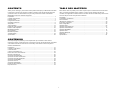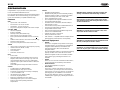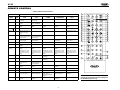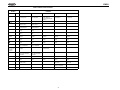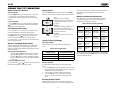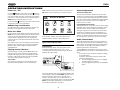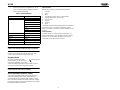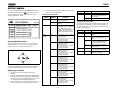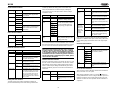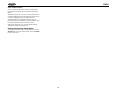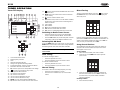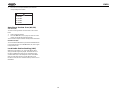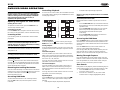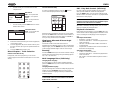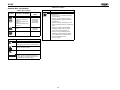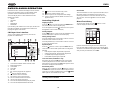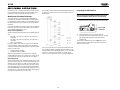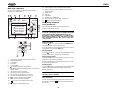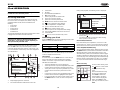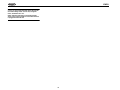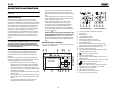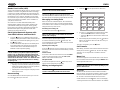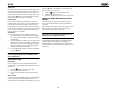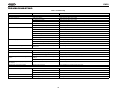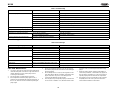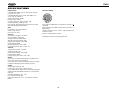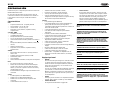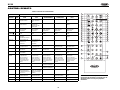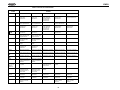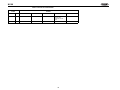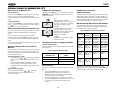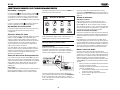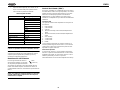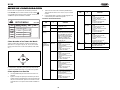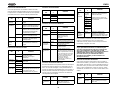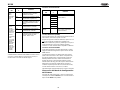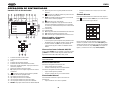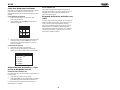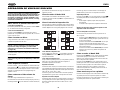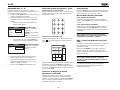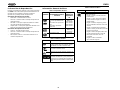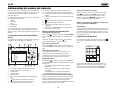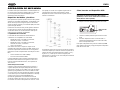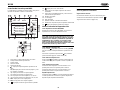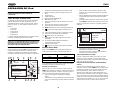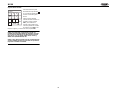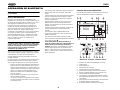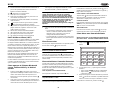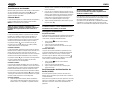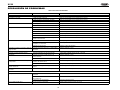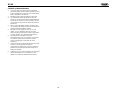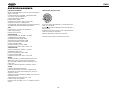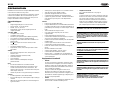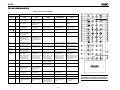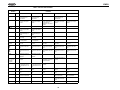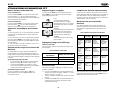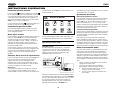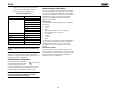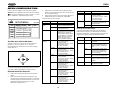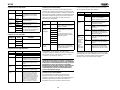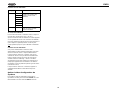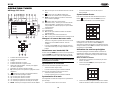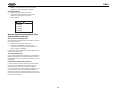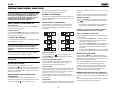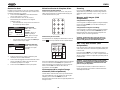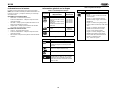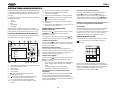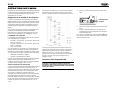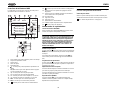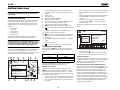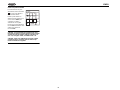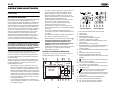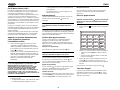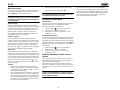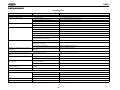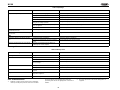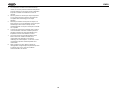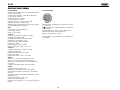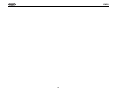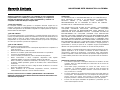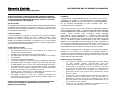Jensen UV10 Manual de usuario
- Categoría
- Receptores de medios de coche
- Tipo
- Manual de usuario
Este manual también es adecuado para

UV10
Instruction Manual
Manual de Instrucciones
Guide d'Instructions
SERIES
A / V
INPUT
160
WATTS
TILT
PIC
WIDE
CLOSE
La página se está cargando...

i
CONTENTS
Thank you for choosing a Jensen Phase Linear product. We hope you will find the instructions
in this owner’s manual clear and easy to follow. If you take a few minutes to look through it,
you’ll learn how to use all the features of your new Jensen Phase Linear UV10 Mobile
Multimedia Receiver for maximum enjoyment.
Preparation............................................................................................................................ 1
Controls and Indicators......................................................................................................... 2
Remote Control..................................................................................................................... 3
Using the TFT Monitor .......................................................................................................... 5
Operating Instructions........................................................................................................... 6
Setup Menu........................................................................................................................... 8
Tuner Operation.................................................................................................................. 11
DVD/VCD Video Operation................................................................................................. 13
DVD/CD Audio Operation ................................................................................................... 16
MP3/WMA Operation.......................................................................................................... 17
iPod Operation.................................................................................................................... 19
Bluetooth Operation............................................................................................................ 21
Troubleshooting .................................................................................................................. 24
Specifications...................................................................................................................... 26
CONTENIDO
Gracias por elegir los productos Jensen. Esperamos que encuentre en este manual
instrucciones claras y fáciles de seguir. Si se toma unos pocos minutos para leerlo, aprenderá
cómo utilizar todas las funciones de su nuevo radio Jensen Phase Linear UV10 para su
máximo entretenimiento.
Preparación......................................................................................................................... 27
Controles e Indicadores...................................................................................................... 28
Control Remoto................................................................................................................... 29
Cómo Usar el Monitor TFT.................................................................................................. 32
Instrucciones de Funcionamiento ....................................................................................... 33
Menú de Configuración....................................................................................................... 35
Operación de Sintonizador.................................................................................................. 38
Operación de Video de DVD/VCD ...................................................................................... 40
Operación de Audio de DVD/CD......................................................................................... 43
Operación de MP3/WMA .................................................................................................... 44
Operación de iPod .............................................................................................................. 46
Operación de Bluetooth ...................................................................................................... 48
Resolución de Problemas ................................................................................................... 51
Especificaciones ................................................................................................................. 54
TABLE DES MATIÈRES
Merci d'avoir choisi un produit Jensen. Nous espérons que vous allez trouver les instructions
dans ce guide de propriétaire claires et faciles à suivre. Prenez quelques minutes à le
consulter, vous apprendrez à utiliser toutes les fonctions de votre nouvelle radio Jensen Phase
Linear UV10 pour en tirer une jouissance maximum.
Preparation......................................................................................................................... 55
Commandes et indicateurs................................................................................................. 56
Telecommande................................................................................................................... 57
Utilisation de moniteur TFT................................................................................................ 59
Instructions d’operation...................................................................................................... 60
Menu configuration............................................................................................................. 62
Operation tuner .................................................................................................................. 65
Operation video DVD/VCD................................................................................................. 67
Operation audio DVD/CD................................................................................................... 70
Opération MP3/WMA ......................................................................................................... 71
Opération iPod ................................................................................................................... 73
Operation Bluetooth ........................................................................................................... 75
Depannage......................................................................................................................... 78
Specifications..................................................................................................................... 81
La página se está cargando...
La página se está cargando...
La página se está cargando...
La página se está cargando...
La página se está cargando...
La página se está cargando...
La página se está cargando...
La página se está cargando...
La página se está cargando...
La página se está cargando...
La página se está cargando...
La página se está cargando...
La página se está cargando...
La página se está cargando...
La página se está cargando...
La página se está cargando...
La página se está cargando...
La página se está cargando...
La página se está cargando...
La página se está cargando...
La página se está cargando...
La página se está cargando...
La página se está cargando...
La página se está cargando...
La página se está cargando...
La página se está cargando...
La página se está cargando...

27
UV10
PREPARACIÓN
Felicitaciones por su compra del Jensen Phase Linear UV10
Mobile Multimedia Receiver.
Es una buena idea leer todas las instrucciones antes de
comenzar la instalación. Recomendamos hacer instalar su
Jensen Phase Linear UV10 por un taller de instalación
confiable.
Características
DVD
• Proporción Dimensional - Completa y Normal
• Avance Rápido - 2X, 4X, 8X y 20X
• Cámara Lenta - 1/2, 1/4, 1/6 y 1/7
• Reproducir, Pausar, Detener, Capítulo Próximo y
Capítulo Previo
CD / MP3 / WMA
• Compatible CD-Texto
• Compatible Etiqueta ID3
• Búsqueda de Directorio (Sólo MP3 / WMA)
• Acceso a Pista Directa vía Control Remoto
• Graba hasta 1500 Archivos MP3 y WMA en un DVD+
R /
RW
• Búsqueda audible de pista hacia Adelante / Atrás (sólo
CD-DA)
• Aleatorio, Repetir e Intro
• Reproducir, Pausar, Detener, Capítulo Próximo y
Capítulo Previo
AM-FM
• Espaciado de frecuencia EE.UU. / Europa / América
Latina / Asia
• Prefijado de 30 Estaciones (18 FM / 12 AM)
• Auto Estéreo / Mono
• Local / Distante
• Almacenamiento Automático / Vista previa de búsqueda
iPod
• Escuche iPod usando la conexión del USB.
• Interfaz de Conexión Directa de Alta Velocidad para
acceder a las Listas de Canciones del iPod, Artistas,
Albums y Canciones. Reproduce archivos de música y
de video desde su iPod.
• El Administrador de Energía carga el iPod mientras está
conectado.
Chasis
• 1,0 DIN (Importar / ISO-DIN Montable)
• Pantalla LCD con Movimiento Motorizado
• Pantalla LCD secundaria de Tipo Segmento de 8
Caracteres
• LCD de Matriz Activa (TFT) de 7"
• 336,960 Sub Píxeles (1440An X 234Al)
• Inclinación de Pantalla / Ajuste de Ángulo
• Tono bip de Confirmación (Opción On-OFF)
• Sistema de Administración de Calor - Aire de
refrigeración forzada para mantener el conjunto de Chip
funcionando a Temperaturas Nominales
General
• Listo para Navegación (NAV102)
• Listo para Bluetooth (con la compra del BTM10) que
provee perfil de manos libres para seguridad /
comodidad y perfil A2DP para reproducción continua de
música de un PDA / PMP
• Control Remoto Infrarrojo de 44 Teclas
• Una salida de Video Compuesto para Pantallas
Adicionales
• Entrada en Panel Frontal de Audio/Video
• Control de tonos de tres bandas (Graves, Medios y
Agudos) con 8 Curvas de EQ prefijadas
• Entrada de A/V Auxiliar en el Panel Frontal para
Dispositivos Portátiles de Medios
• Salida de Línea Frontal, Trasera y Subwoofer
• Control de Volumen Programable
• Entrada de Cámara Trasera (Vista de Imagen Normal y
Espejo)
• Modo de Calibración de Pantalla Táctil
• Salida de Línea 2VRMS - Todos los Canales
• Codificador Giratorio de Control de Audio
• Interfaz SWC – Compatible con adaptador PAC de
Interfaz de Control de Volante SWI-PS, vendido por
separado
Equipo Opcional
• NAV102
El UV10 está "Listo para navegación." Antes de acceder
a cualquier función de navegación, debe comprar e
instalar el módulo de navegación (NAV102). Todas las
instrucciones de instalación y uso se incluirán con el
módulo de navegación.
Una vez que el módulo está adecuadamente conectado
y funcionando, se activará el modo de fuente NAV.
Mientras el módulo de navegación no está instalado, la
opción NAV aparece grisada, indicando que la función
no está disponible.
• BTM10
Antes que pueda conectarse a un dispositivo Bluetooth
activado, debe comprar e instalar el Jensen BTM10.
• Teléfono Bluetooth
Ver “Operación de Bluetooth” en página 48.
• Cámara Trasera
El UV10 está "listo para cámara." Antes de acceder
cualquier función de cámara, debe comprar e instalar
una cámara de video trasera. Una vez que la cámara
está adecuadamente conectada y funcionando, se
activará el modo de fuente CÁMARA. Mientras la
cámara no está instalada, la opción CÁMARA aparece
grisada, indicando que la función no está disponible.
¡ADVERTENCIA! Sólo conectar la unidad a un suministro
de energía de 12 voltios con la adecuada conexión a
tierra.
¡ADVERTENCIA! Nunca instale esta unidad donde la
operación y la vista pudiera interferir con condiciones
seguras de conducción.
¡ADVERTENCIA! Para reducir el riesgo de accidente de
transito (excepto cuando usa la cámara de video de
visión trasera) nunca use la función de mostrar video
mientras conduce el vehículo. Esto es una violación de
la ley federal.
¡ADVERTENCIA! Nunca desarme o ajuste la unidad.
¡ADVERTENCIA! Para evitar lesiones por choque o
incendio, nunca exponga esta unidad al agua o la
humedad.
¡ADVERTENCIA! Nunca use discos irregulares.
¡ADVERTENCIA! Para evitar el daño al mecanismo
dentro de la unidad, evitar el impacto del monitor TFT.
¡ADVERTENCIA! El usar un fusible inadecuado podría
producir un daño a la unidad y llevar a un incendio.
¡ADVERTENCIA! El monitor emplea un mecanismo
motorizado automático. Para evitar daños al mecanismo
principal, por favor no empuje, tire, o gire manualmente
al monitor.

28
UV10
CONTROLES E INDICADORES
1. CERRAR/ABRIR
Presione para activar el sistema mecánico automático y
mover el monitor TFT a una posición de visión. Presione
nuevamente para cerrar el TFT.
2. PIC/BAND
Presione para ajustar el Brillo y Contraste (vea
“Configuración de la Imagen/Pantalla” en página 32).
Con el monitor cerrado, presione BAND para cambiar entre
tres bandas de FM y dos de AM.
3. RANURA DE DISCO
4. WIDE/ | <<
Presione para ajustar el aspecto de pantalla de la imagen a
uno de estas dos prefijadas: Completa, Normal o en
ESPERA.
Con el monitor cerrado, presione para buscar hacia atrás.
Cuando el NAV102 está conectado al UV10, presione y
mantenga para mostrar la interfaz de usuario de navegación.
La pantalla TFT debe estar abierta para que esta función
funcione.
5. TILT / >>|
Presione para activar la función inclinar. Use el codificador
giratorio para hacer ajustes mientras el icono amarillo de
inclinación está parpadeando.
Con el monitor cerrado, presione para buscar hacia adelante.
6. EJECT.
Presione para expulsar el disco.
Presione y mantenga para restaurar la posición central del
mecanismo.
7. Pantalla LCD
8. DISP
Con el monitor cerrado, pulse para alternar la información
que se muestra en el monitor LCD.
9. Receptor IR de Control Remoto
10. SRC
Presione para encender la unidad. Presione y mantenga
para apagar la unidad.
Cuando está encendida, presione una vez para seleccionar
el modo de reproducción.
11. Codificador Giratorio
Gire para ajustar el volumen. Presione y suelte para ingresar
y/o confirmar las preferencias de audio.
Pulse para activar la función MUTE y silenciar el receiver.
Pulse nuevamente para reanudar el sonido.
Presione y mantenga para activar la preferencia local (LOC).
Presione y mantenga para apagar la recepción Local.
12. RESTAURAR
Presione para restaurar las especificaciones del sistema a
las fijadas de fábrica (excepto la contraseña y la fijación de
bloqueo parental).
13. Entrada A/V
Adjunte un dispositivo A/V compatible.
14. Conector de Interfaz USB
Conecta un dispositivo USB para reproducción de archivos
de música/video.
15. Pantalla TFT
3
8
10
11
9
6
7
15
14
13
12
UV10
A/V
INPUT
OPENBAND AS/PSDISP
PIC
160
WATTS
SERIES
MULTIMEDIA RECEIVER
1
2
4
5

29
UV10
CONTROL REMOTO
Tabla 1: Funciones de Control Remoto
Botón Función
Nombre Ref# DVD VCD SINTONIZADOR CD/MP3/USB iPod
MENÚ 1 Ingresa al menú
principal del disco
Enciende/Apaga PBC
cuando reproduce
VCD
Selecciona el modo de
Photo.
TÍTULO 2 Ingresa al menú
Títulos del disco
Reproduce los
primeros diez
segundos de cada
capítulo/pista
Selecciona el modo de
Música
MUTE 3 Silencia la salida de
audio activado/
desactivado
Silencia la salida de
audio activado/
desactivado
Silencia la salida de
audio activado/
desactivado
Silencia la salida de
audio activado/
desactivado
Silencia la salida de
audio activado/
desactivado
POWER/
4 Cambia el encendido
on/off
Cambia el encendido
on/off
Cambia el encendido
on/off
Cambia el encendido
on/off
Cambia el encendido
on/off
AUDIO 5 Cambia el idioma de
audio para
reproducción de disco
Selecciona el modo de
Música
REPT A-B 6 Fija la repetición de
reproducción desde el
momento A al
momento B
Fija la repetición de
reproducción desde el
momento A al
momento B
REPT 7 Repite la reproducción
del capítulo actual
Repite la reproducción
del capítulo actual
Repite la reproducción
de la pista actual
Repite la reproducción
de la pista actual
SRC 8 Selecciona el modo de
reproducción
Selecciona el modo de
reproducción
Selecciona el modo de
reproducción
Selecciona el modo de
reproducción
Selecciona el modo de
reproducción
SUBTITLE 9 Selección de idioma
para subtítulo
Selecciona el modo de
Foto.
DISP/
CLEAR
10 Muestra información
de reproducción
Borra la entrada o
mueva hacia atrás
para corregir errores
en modo de Acceso
Directo
Muestra información
de reproducción
Borra la entrada o
mueva hacia atrás
para corregir errores
en modo de Acceso
Directo
Muestra información
de reproducción
Borra la entrada o
mueva hacia atrás
para corregir errores
en modo de Acceso
Directo
Muestra información
de reproducción
Borra la entrada o
mueva hacia atrás
para corregir errores
en modo de Acceso
Directo
Muestra información de
reproducción
Borra la entrada o
mueva hacia atrás para
corregir errores en
modo de Acceso
Directo
PREFIJADA
/\
11 Navega la lista de
estaciones prefijadas
PREFIJADA
V
12 Navega la lista de
estaciones prefijadas
ÁNGULO 13 Reproduce
nuevamente el disco
en distinto ángulo para
una escena
Reproduce CD de
imagen con un ángulo
distinto de la imagen
mostrada
Selecciona el modo de
Video
>> 14 Avance rápido del
contenido del disco
Avance rápido del
contenido del disco
Avance rápido del
contenido del disco
Accede al Menú del
iPod
VOL - 15 Disminuye el volumen Disminuye el volumen Disminuye el volumen Disminuye el volumen Disminuye el volumen
VOL + 16 Aumenta el volumen Aumenta el volumen Aumenta el volumen Aumenta el volumen Aumenta el volumen
3
4
5
9
6
7
26
27
15
16
34
33
19
32
23
24
31
30
8
35
1
2
10
13
28
25
11
12
14
20
18
17
22
21
29
MUSIC PHOTO VIDEO
iPod
NOTA: Su control remoto podría diferir
ligeramente del mostrado en la imagen aquí. El
diagrama anterior es sólo para propósitos
ilustrativos.

30
UV10
|<< 17 Selecciona el capítulo
anterior para
reproducción
Selecciona el capítulo
anterior para
reproducción
Busca una estación de
radio disponible
disminuyendo la
frecuencia de
sintonización.
Selecciona la pista
anterior para
reproducción
Pausa la reproducción/
inicia la reproducción
>/|| 18 Pausa la reproducción/
inicia la reproducción
Pausa la reproducción/
inicia la reproducción
Pausa la reproducción/
inicia la reproducción
>>| 19 Selecciona el capítulo
siguiente para
reproducción
Selecciona el capítulo
siguiente para
reproducción
Busca una estación de
radio disponible
aumentando la
frecuencia de
sintonización.
Selecciona la pista
siguiente para
reproducción
Selecciona la pista
siguiente para
reproducción
/
20 Detiene la
reproducción
Detiene la
reproducción
Detiene la
reproducción
GOTO 21 Abre la pantalla de
ingreso de datos para
búsqueda directa.
Abre la pantalla de
ingreso de datos para
búsqueda directa.
<< 22 Reproducción lenta/
reproducción lenta
hacia atrás
Reproducción lenta/
reproducción lenta
hacia atrás
ZOOM 23 Acerca/aleja una
imagen
Acerca/aleja una
imagen
PIC 24 Muestra los
parámetros de
preparación
Muestra los
parámetros de
preparación
ABRIR/
CERRAR
25 Abre/Cierra el Monitor
TFT
Abre/Cierra el Monitor
TFT
Abre/Cierra el Monitor
TFT
Abre/Cierra el Monitor
TFT
Abre/Cierra el Monitor
TFT
26 Disminuye el ángulo de
inclinación del monitor
Disminuye el ángulo de
inclinación del monitor
Disminuye el ángulo de
inclinación del monitor
Disminuye el ángulo de
inclinación del monitor
Disminuye el ángulo de
inclinación del monitor
27 Aumenta el ángulo de
inclinación del monitor
Aumenta el ángulo de
inclinación del monitor
Aumenta el ángulo de
inclinación del monitor
Aumenta el ángulo de
inclinación del monitor
Aumenta el ángulo de
inclinación del monitor
WIDE 28 Selecciona el modo de
pantalla COMPLETO o
NORMAL.
Selecciona el modo de
pantalla COMPLETO o
NORMAL.
1, 2, 3, 4, 5,
6, 7, 8, 9, 0,
(Teclado
Numérico)
29 Accede Directamente
el capítulo
1-6 selecciona las
prefijadas para la
banda actual
Accede Directamente
la pista
||>/BAND 30 Presione
repetidamente para
avance/retroceso en
cámara lenta
Presione
repetidamente para
avance/retroceso en
cámara lenta
Selecciona la Banda
AM/FM
CONFIGUR
ACIÓN
31 Muestra el menú de
preferencias
Muestra el menú de
preferencias
Muestra el menú de
preferencias
Muestra el menú de
preferencias
Muestra el menú de
preferencias
EQ 32 Accede al menú de
ecualizador
Accede al menú de
ecualizador
Accede al menú de
ecualizador
Accede al menú de
ecualizador
Accede al menú de
ecualizador
RDM 33 Reproduce todos los
Capítulos en Orden
Aleatorio
Reproduce todas las
pistas en Orden
Aleatorio
Reproduce todas las
pistas en Orden
Aleatorio
Tabla 1: Funciones de Control Remoto
Botón Función
Nombre Ref# DVD VCD SINTONIZADOR CD/MP3/USB iPod

31
UV10
INT 34 Reproduce los
primeros diez
segundos de cada
pista
EJECT. 35 Expulsa el Disco Expulsa el Disco Expulsa el Disco Expulsa el Disco Expulsa el Disco
Tabla 1: Funciones de Control Remoto
Botón Función
Nombre Ref# DVD VCD SINTONIZADOR CD/MP3/USB iPod

32
UV10
CÓMO USAR EL MONITOR TFT
Abrir/Cerrar el Monitor TFT
Abrir el Monitor TFT
Presione el botón OPEN (1)en el panel frontal o presione el
botón ( ) (25) en el control remoto para activar el
mecanismo que mueve el panel de pantalla en la posición de
visión.
Cerrar el Monitor TFT
Presione el botón OPEN (1) en el panel frontal o presione el
botón ( ) (25) en el control remoto para cargar el panel de
pantalla de nuevo en el compartimiento.
Abrir automáticamente el Monitor TFT
Si “TFT Auto Open” está “on” cuando la unidad se enciende,
el monitor se mueve automáticamente a la posición de
visión.
Si “TFT Auto Open” está en ”off” cuando la unidad se
enciende, presione el botón OPEN (1) o el botón ( ) (25)
en el control remoto para mover el monitor a la posición de
visión.
Si “TFT Auto Open” está fijada en ”Manual”, el TFT no cierra
cuando se apaga la llave.
Ajuste de ángulo de Inclinación de
Monitor
Una característica conocida de los paneles LCD es la calidad
de visión en relación con el ángulo de visión. El ángulo del
monitor puede ajustarse para una visión óptima usando uno
de los siguientes métodos:
Ajuste de Ángulo Paso a Paso
• Presione el botón ( ) o ( ) en el control remoto para
ajustar el ángulo de inclinación de la pantalla un paso a
la vez.
• Presione el botón TILT (5) en la unidad. Cuando el
icono amarillo se encuentra parpadeando, gire el
codificador giratorio para ajustar el ángulo de visión de
la pantalla.
Ajuste Continuo de Ángulo
Presione y mantenga el botón ( ) o ( ) en el control
remoto para ajustar el ángulo de inclinación en un
movimiento continuo.
Proporción de Aspecto
Presione el botón DISP (10) en el control remoto o el botón
DISP/WIDE (4) en la pantalla para ajustar la proporción de
aspecto como sigue:
Configuración de la Imagen/Pantalla
Modos de Salida de Video
Tabla 2 muestra el modo de salida de video para cada fuente
de reproducción.
*CVBS – Señal de Banda Base de Video Compuesta
Ajuste de la Imagen
Para ajustar la configuración del monitor, siga los siguientes
pasos:
1. Pulse el botón PIC (24) en el control remoto (2)
repetidamente para mover entre los valores de
“BRIGHT” (BRILLO) “CONTRAST" (CONTRASTE),
“COLOR” (COLOR) y “HUE” (TONO).
2. Girar el codificador giratorio para ajustar la variable.
3. Pulse el botón PIC (24) en el control remoto o el monitor
(2) 1-3 veces para salir del menú de ajuste de la
imagen.
Inhibición de Freno de
Estacionamiento
Cuando el cable rosa de "Estacionamiento" está conectado
al interruptor del freno del vehículo, el monitor frontal TFT
mostrará video sólo cuando el freno de estacionamiento está
aplicado. (Cuando el cable rosa está a tierra vía el circuito de
Freno de Estacionamiento, se mostrará el video.)
Mecanismo de Movimiento de Monitor
Si se produce una obstrucción en el paso del monitor, las
siguientes medidas de protección pueden ejecutarse para
evitar daños al mecanismo o el monitor:
Después de ejecutarse el procedimiento protector, la
operación normal se retoma presionando el botón OPEN (1)
o desconectando y volviendo a conectar la energía.
Tabla 2: Modos de Salida de Video
Fuente de
Reproducción
Modos de Salida de
Video
SINTONIZADOR AM/FM Modo RGB
DVD Modo RGB
AUX IN Modo CVBS
FULL
Toda la pantalla se extiende
horizontalmente a la prop. de aspecto
de 16 a 9. La proporción de extensión
es la misma en cualquier punto.
NORMAL
La imagen de pantalla convencional
tiene una proporción de 4 a 3 de
horizontal a vertical, dejando un área
negra en los lados derechos e
izquierdo de la pantalla.
STANDBY
La pantalla se vuelve negra. Toque la
pantalla para volver
Tabla 3: Medidas de Protección del Monitor
Obstrucción
Auto
Protección
Botón OPEN
Presionado
Energía
Reconectada:
Monitor
cargando
afuera
horizontalm
ente
El monitor
está cargado
automáticam
ente dentro
de la unidad
Monitor
extendido
completame
nte en forma
horizontal
El monitor
está cargado
automáticam
ente dentro
de la unidad
Monitor
cargando
adentro
horizontalm
ente
La unidad se
detiene en el
punto de
obstrucción
Monitor
extendido
completame
nte en forma
horizontal
El monitor
está cargado
automáticam
ente dentro
de la unidad
Monitor
cargando
afuera
Verticalme
nte
La unidad se
detiene en el
punto de
obstrucción
El monitor
vuelve a la
unidad
El monitor
vuelve a la
unidad
Monitor
cargando
adentro
verticalmen
te
La unidad se
detiene en el
punto de
obstrucción
El monitor
vuelve a la
unidad
El monitor
vuelve a la
unidad

33
UV10
INSTRUCCIONES DE FUNCIONAMIENTO
Encendido / Apagado
Presione el botón /SRC (10) en la unidad (o el botón (4)
en el control remoto) para encender la unidad. Los botones
en el frente de la unidad se iluminan y el estado del modo
actual aparece en el LCD (7). También puede encender la
unidad presionando el botón OPEN (1) y abriendo la pantalla
TFT.
Presione y mantenga el botón para apagar la unidad. El
monitor se guardará en el compartimiento principal.
Bip Audible de Confirmación
Un tono bip audible confirma cada selección de función. El
tono bip puede desactivarse a través del menú de
Configuración.
Silenciar/Silenciar Línea
Presione el botón (11) en el codificador giratorio en el panel
frontal o el botón (3) MUTE en el control remoto para
silenciar el volumen de la unidad. Presione el botón del
codificador giratorio nuevamente para restaurar el volumen.
Se muestra “MUTE” en el LCD. El ajustar el volumen o
usando cualquiera de las funciones de configuración de
audio cancela la función de silenciar.
Si el cable “MUTE” está conectado, la salida de audio se
silencia cuando se recibe un llamado telefónico (usando el
dispositivo opcional BTM10) en el teléfono del automóvil o
cuando se realiza una navegación verbal (usando el
dispositivo opcional NAV102).
Selección de Fuente de Reproducción
Con el monitor cerrado, presione el botón SRC en el panel
frontal (10) o el botón (8) en el control remoto para cambiar
entre las fuentes de reproducción disponibles en el siguiente
orden: AM/FM, DISC, USB1, USB2, BT, NAV, AUX IN y
CAMERA. El modo de reproducción es mostrado en la
pantalla LCD.
Source Menu
Puede también usar la pantalla táctil para cambiar la fuente a
través del SOURCE MENU. Para acceder al SOURCE
MENU (MENU DE FUENTE), toque la esquina superior
izquierda de la pantalla (o presione el botón (10) MODE en el
panel frontal o el control remoto (8).
Toque el botón DISC, RADIO, USB1, USB2, NAVI, AUX, O
CAMERA para seleccionar la fuente correspondiente.
NOTA: Si hay un iPod conectado al puerto USB1,
aparecerá "IPOD en vez del texto "USB1".
Dispositivos Externos
Pueden conectarse dispositivos periféricos externos,
incluyendo consolas de juegos, camcorders, unidad de
navegación, iPod, Zune, etc. a esta unidad vía salidas RCA
usando el cable adaptador de medios A/V (no incluido).
Conectar el dispositivo externo al Cable de Medios A/V y
luego enchufar el cable dentro del conector de ENTRADA A/
V (13) en el frente de la radio. Seleccionar los modos de
“AUX” o “AUX IN” (con el monitor cerrado) para acceder a los
dispositivos auxiliares.
No puede controlar directamente dispositivos externos
conectados a la ENTRADA A/V. Para información sobre los
dispositivos USB, vea “Cómo insertar un Dispositivo USB” en
página 44.
Ajuste de Volumen
Subir/Bajar el Volumen
Para aumentar o disminuir el nivel de volumen, gire el
codificador giratorio (11) en el panel frontal o presione los
botones VOL-/+ (15, 16) en el control remoto. Cuando el
nivel de volumen alcanza “0” o “40”, suena un bip, indicando
que se ha alcanzado los límites del ajuste. La pantalla LCD o
TFT muestra el nivel de volumen por 3 segundos.
Volumen de encendido Programable
Esta función le permite al usuario seleccionar el volumen de
encendido sin importar el volumen anterior al apagado de la
unidad. Para utilizar esta función, el monitor TFT tiene que
mostrarse.
Para programar un nivel específico de encendido, gire el
codificador giratorio (11) para ajustar el volumen al volumen
de encendido deseado. Presione y mantenga el codificador
giratorio mientras el icono amarillo de parlante y la indicación
de nivel se muestra en la pantalla. La unidad tocará un bip
para confirmar su preferencia de volumen de encendido.
Menú Control de Audio
La función menú Control de Audio le permite ajustar
fácilmente su sistema de audio para cubrir las características
acústicas de su vehículo, las cuales varían dependiendo del
tipo de vehículo y su tamaño. El valor adecuado del Fader y
Balance refuerza los efectos del ecualizador de cabina.
Toque el botón EQ en el lado izquierdo de la pantalla o pulse
el botón EQ (32) en el control remoto para mostrar el menú
de audio.
• Utilice los botones de la pantalla táctil +/- para ajustar el
valor para una función de audio.
• Para ajustar la función de audio utilice el control remoto,
realice los siguientes pasos:
a. Pulse los botones (>>|)/(|
<<) (19, 17) para resaltar
la función de audio a ser ajustada.
b. Presione el botón >/|| (18) para seleccionar la
opción resaltada.
SOURCE MENU
RADIO
RADIO
BT
DISC
NAV
USB1
AUX
USB2
CAMERA
A/V
INPUT
3.5mm A/V Cable (not included)
Video
Left Audio
Right Audio
Ground
1
2
3
4
EJECT

34
UV10
c. Toque los botones |<<, >>|, >>, o << (12, 15, 17,
20) en el control remoto para ajustar la función
seleccionada a la preferencia deseada.
NOTA: El modo EQ cambiará automáticamente a “USER”
cuando son ajustadas funciones individuales de audio.
El menú de audio saldrá automáticamente después de unos
segundos de inactividad. Para salir rápidamente, toque la
esquina superior izquierda de la pantalla o presione y
mantenga el codificador giratorio (11).
Restauración del Sistema
Para corregir una falla de sistema u
otra operación impropia, use la punta
de una pluma para presionar el botón
de restaurar (12) ubicado en la esquina inferior derecha
frontal de la unidad. Después de restaurar el sistema, la
unidad restablece todas las características especificadas de
fábrica.
NOTA: Si la unidad es restaurada mientras se reproduce
un DVD, el DVD vuelve a reproducción una vez que la
restauración se completa.
Control de Volante (SWC)
El UV10 es compatible con el adaptador SWI-PS de control
de volante PAC (Pacific Accessory Corporation). Un conector
hembra de 3.5mm (marcado “SWC Interface”) en la parte
trasera de la unidad principal permite conectividad al
adaptador PAC. Por favor refiérase a las instrucciones
incluidas en el adaptador PAC para información detallada de
instalación.
Funciones SWC
Los siguiente controles están disponibles en la mayoría de
los vehículos.
1. Bajar Volumen
2. Subir Volumen
3. Silenciar
4. Buscar Hacia Abajo / Pista Previa/**Prefijada Hacia
Abajo
5. Buscar Hacia Arriba / Pista Próxima/**Prefijada Hacia
Arriba
6. SRC (Fuente)
7. ** Seleccionar
8. ** Seleccionar
9. Banda
** Si hay botones adicionales de control de volante en el
vehículo, podrían asignarse las funciones 7 / 8 a la función
"Seleccionar". Esta función/ característica podría no estar
disponible en algunos vehículos.
Seleccionar operación
Si "Seleccionar" (función 7 u 8) se mantiene presionada y
función 4 se presiona momentáneamente. se seleccionará
Prefijadas Hacia Arriba. Si "Seleccionar" (función 7 u 8) se
mantiene presionada y función 5 se presiona
momentáneamente se seleccionará Prefijadas Hacia Abajo.
Tabla 4: Ajustes de Audio
Función de Audio Rango Ajustable
EQ Usuario
Acústica
Urbano
Rave
Latino
Dance
Hip Hop
Rock
BASS (Graves) -14 a +14
MID -14 a +14
TREBLE (Agudos) -14 a +14
SUB -14 a 0
FAD Grilla
BAL Grilla
Botón
(Restaurar)

35
UV10
MENÚ DE CONFIGURACIÓN
Para acceder a las preferencias del sistema, presione el
botón SETUP (29) en el control remoto o toque el botón
en la pantalla para ingresar al menú “SETUP”. El sub-menú
“GENERAL” aparece resaltado en amarillo.
Cómo Acceder a los Ítems del Menú
Toque el nombre del sub-menú, presione los botones de
direcciones
<<, >>, |<<, o >>| (22, 14, 17, 19) en el control
remoto para seleccionar un sub-menú (Idioma, Audio, RDS,
etc.).
Los dispositivos disponibles para ajustes bajo la opción de
sub-menú resaltada aparecerán en el centro de la pantalla.
Cómo ajustar una función
1. Use la pantalla táctil para seleccionar la función a ser
ajustada.
2. Ingrese el campo de opción para la función que desea
ajustar usando la pantalla táctil o presionar el botón >/||
(18) en el control remoto. Aparece un submenú en una
segunda línea con la opción seleccionada resaltada en
azul.
3. Seleccione un nuevo valor usando la pantalla táctil o
presionando los botones >> o
<< (14, 22) en el control
remoto.
4. Use la pantalla táctil o presione el botón >/|| (18) en el
control remoto para confirmar la fijación.
Funciones de Sub-menú General
Rating
Bluetooth
Hardware
P.VOL
TS Cal
General Language
Audio Back
DEMO
Clock Mode 12Hr
Clock 04 : 31 AM
Tuner Region USA
Beep On
SETUP MENU
RADIO
RDS
05:33 AM
BOTONES DE DIRECCIÐê
Preferenc
ias
Opcione
s
Función
Clock Mode
(Modo
Reloj):
12Hr El reloj muestra 12 horas
usando AM y PM.
24Hr El reloj muestra 24 horas hasta
las 23:59.
Clock
(Reloj)
(HH:MM) El reloj aparece en la esquina
superior derecha de la pantalla
y en la pantalla LCD durante
determinadas operaciones.
NOTA: La indicación AM/PM
cambiará a medida que
continúa ajustando la hora
pasadas las 12.
Tuner
Region
(Región de
Sintonizado
r)
USA
(EE.UU)
• Espaciado de Frecuencia AM -
10KHz
• Banda de Frecuencia AM -
530kHz~1720kHz
• Espaciado de Frecuencia FM -
200kHz
• Banda de Frecuencia FM -
87.5MHz~107.9MHz
S.Amer1
• Espaciado de Frecuencia AM -
10KHz
• Banda de Frecuencia AM -
530kHz~1720kHz
• Espaciado de Frecuencia FM -
100kHz
• Banda de Frecuencia FM -
87.5MHz~108.0MHz
Arabia
• Espaciado de Frecuencia AM -
9KHz
• Banda de Frecuencia AM -
531kHz~1620kHz
• Espaciado de Frecuencia FM -
100kHz
• Banda de Frecuencia FM -
87.5MHz~108.0MHz
China
• Espaciado de Frecuencia AM -
9KHz
• Banda de Frecuencia AM -
522kHz~1620kHz
• Espaciado de Frecuencia FM -
100kHz
• Banda de Frecuencia FM -
87.5MHz~108.0MHz
S. Amer2
• Espaciado de Frecuencia AM -
5KHz
• Banda de Frecuencia AM -
530kHz~1600kHz
• Espaciado de Frecuencia FM -
100kHz
• Banda de Frecuencia FM -
87.5MHz~108.0MHz
Europe
(Europa)
• Espaciado de Frecuencia AM -
9KHz
• Banda de Frecuencia AM -
522kHz~1620kHz
• Espaciado de Frecuencia FM -
50kHz
• Banda de Frecuencia FM -
87.5MHz~108.0MHz
Korea
(Corea)
• Espaciado de Frecuencia AM -
9KHz
• Banda de Frecuencia AM -
531kHz~1602kHz
• Espaciado de Frecuencia FM -
200kHz
• Banda de Frecuencia FM -
88.1MHz~107.9MHz
Beep On Cuando está activado, Un tono
bip audible confirma cada
selección de función.
Off Sin sonido bip
Preferenc
ias
Opcione
s
Función

36
UV10
Funciones de Sub-menú Idioma
Si un DVD soporta más de 1 Subtítulo o Idioma de Audio,
todos los idiomas están disponibles para la selección durante
la reproducción. Si el idioma seleccionado no está soportado
por el DVD, entonces es usado el idioma predeterminado.
Funciones de Sub-menú de Audio
Funciones de Sub-menú RDS
Funciones de Sub-menú de Bluetooth
Funciones de Sub-menú Calificación
El sistema de DVD tiene incorporado una función de bloqueo
parental para evitar que personas no autorizadas vean un
disco con contenido restringido. Como predeterminado, el
sistema de calificación está desbloqueado. Una vez fijado, el
bloqueo parental es liberado sólo al ingresar la contraseña
correcta. Una vez ingresada la contraseña, la calificación
está disponible para ser fijada.
Para restaurar la contraseña, acceda al menú “RATING” e
ingrese la contraseña actual. Una vez ingresada la
contraseña correcta, puede acceder al campo “Password
(contraseña)” e ingresar una nueva.
NOTA: Registre la contraseña y guárdela en un lugar
seguro para referencias futuras. La calificación para
cada disco está marcada en cada disco, empaque del
disco o documentación. Si la calificación no está
disponible en el disco, la función de bloqueo parental no
está disponible. Algunos discos sólo restringen
porciones del disco y el contenido adecuado se
reproducirá. Para detalles, por favor refiérase a la
descripción del disco.
Funciones de Sub-menú de Hardware
Si la cámara de video de visión trasera está conectada, la
unidad está encendida, y el monitor TFT está retraído dentro
de la unidad, el monitor TFT se mueve automáticamente a la
posición de visión y se selecciona el modo Cámara cuando el
auto se coloca en REVERSA. Cuando se coloca el cambio
en DIRECTA, el monitor TFT se vuelve a retraer dentro de la
unidad.
Preferenc
ias
Opcione
s
Función
Language
(Idioma)
Inglés La pantalla se muestra en
Inglés.
Subtitle
(Subtítulo)
Inglés Los subtítulos de DVD
aparecen automáticamente en
Inglés cuando está disponible.
Auto Los subtítulos del DVD
aparecen de acuerdo al idioma
de subtítulo predeterminado
especificado en el disco.
Off Los subtítulos de DVD no
aparecen automáticamente.
Audio Inglés El Audio del DVD se escucha
en Inglés cuando la opción
está disponible.
DVD Menu
(Menú
DVD)
Inglés El Menú de DVD (si
corresponde) se muestra en
Inglés.
Preferenc
ias
Opcione
s
Función
DRC Off Emplee el Control Dinámico de
Rango para mejor
reproducción en bajos
volúmenes.
On
Loudness
(Sonoridad)
Off Activar/Desactivar Refuerzos
de Graves
On
Subwoofer Off Enciende/apaga el
On
Sub Filter
(Sub Filtro)
80Hz Seleccionando una frecuencia
de fusión fija una frecuencia de
corte para los LPF del
subwoofer (Filtro de graves).
120Hz
160Hz
Preferenc
ias
Opcione
s
Función
RDS Off
On
CR Off
On
Preferenc
ias
Opcione
s
Función
Bluetooth Off Desactivar función Bluetooth.
On Activar función Bluetooth.
Connect
(Conectar)
Manual Conectar el último teléfono móvil
activo tocando el icono
CONECTAR cuando se
desconecta.
Auto Conectar Automáticamente cuando
el teléfono apareado está en rango.
Auto Answer
(Respuesta
Automática)
Manual Responda manualmente llamadas
tocando el botón "llamada"
Auto La unidad responde
automáticamente todas las
llamadas entrantes.
Pairing Code
(Código de
Apareamient
o)
El código predeterminado es
“1234”. Toque el icono de teclado
para abrir un teclado e ingresar un
código de apareamiento o clave de
acceso requerido para la conexión
Bluetooth a su teléfono móvil. No
todos los teléfonos/dispositivos
requieren un código de
apareamiento. El código
predeterminado es “0000” para
muchos modelos.
Preferenc
ias
Opcione
s
Función
Password
(Contraseñ
a)
_ _ _ _ Ingrese una contraseña de 4
dígitos para activar el
dispositivo “Calificación”.
Parental
Ctrl
(Ctrl
Parental)
1. Kid Safe
(1. Niño
seguro)
Seleccione el nivel de
calificación adecuado para la
audiencia deseada.
Podría pasar por encima de
calificaciones mayores usando
su contraseña.
2. G
3. PG
4. PG-13
5. PG-R
6. R
7. NC-17
8. Adult
(8. Adulto)
Load
Factory
(Carga de
Fábrica)
Reset
(Restaurar
)
Seleccione “Reset” para
restaurar la configuración
predeterminada de fábrica sólo
para el sistema de calificación.
Preferenc
ias
Opcione
s
Función
Camera In
(Cámara
Ent)
Normal
Mirror
(Espejo)
Invierte la imagen de la cámara
como si mirara por el espejo
retro-visor.
Preferenc
ias
Opcione
s
Función

37
UV10
Si el monitor está en modo pantalla, el monitor
automáticamente cambia al modo CÁMARA cuando conduce
en reversa. Cuando detiene la conducción en reversa, el
monitor vuelve a su modo de entrada original.
Funciones de Sub-menú P.VOL
TS Cal (Calibración de pantalla)
Para acceder la función de "Calibración de Pantalla" desde el
menú SETUP, seleccione la opción “TS CAL”.
Después de ingresar al modo de calibración, aparece un cruz
en una esquina de cuadrante de la pantalla. Para
comenzar la calibración, presione y mantenga la cruz por un
segundo hasta que se mueva al cuadrante siguiente.
Continúe con cada cuadrante hasta completar la calibración.
Funciones de Sub-menú DEMO
Puede detener/reproducir el modo demostración o activar/
apagar el Modo Demo eligiendo la opción "Demo" desde el
MENÚ SETUP.
Cuando Demo "Auto Run" (Auto Reproducción) está Off,
puede seleccionar "Demo > Run" (Demo > Reproducción)
para iniciar el Modo Demo. La Demostración navega por
distintas pantallas de fuente, simulando actividad en la
pantalla. El “Demo” es directamente mostrado en texto
amarillo (arriba del reloj), para indicar que la unidad está en
Modo Demo. Para detener el Modo Demo, presione el
cuadrante superior izquierdo del TFT (seleccionar Fuente).
Cuando “Demo Auto Run” está en On, la unidad
automáticamente mostrará Modo Demo cuando se enciende.
Cómo salir del Menú de Configuración
del Sistema
Para salir del modo preferencias y volver a la reproducción
normal presione el botón SETUP (31) en el control remoto o
toque el botón BACK en la pantalla.
TFT Auto
Open
(Abrir
automática
mente el
TFT)
On El panel TFT abre
automáticamente cuando la
unidad se enciende.
Off Debe presionar el botón OPEN
(1) para abrir el panel TFT.
Manual Cuando se apaga el
encendido, el panel TFT NO se
retrae si previamente estaba
afuera
Video Input
(Input
circuitry
autodetects
the video
signal from
the Aux In
source).
(Entrada de
Video
(El circuito
de entrada
detecta
automática
mente la
señal de
video de la
fuente de
entrada
Auxiliar).
NTSC Las señales de color están en
el formato NTSC estándar.
PAL Las señales de color están en
el formato PAL estándar.
Auto La señal de color cambia
automáticamente basada en la
señal de entrada de video
actual - NTSC o PAL.
Preferenc
ias
Opcione
s
Función
Preferenc
ias
Opcione
s
Función
Source
(Fuente)
Radio Elija una fuente para la cual
desea aumentar el volumen
relativo (NIVEL).
Disc
USB1
USB2
AUX IN
NAV
BT
Level
(Nivel)
0-6 Aumenta el volumen relativo
para la fuente especificada
hasta 6 decibeles.

38
UV10
OPERACIÓN DE SINTONIZADOR
Pantalla TFT de Sintonizador
1. Indicador de banda actual de radio
2. Indicador de frecuencia de Radio
3. Reloj
4. Indicador de Transmisión Estéreo
5. Indicador de señal de transmisión local fuerte
6. Estaciones de radio prefijadas: Toque para activar las
estaciones prefijadas
7. Información relativa a la función actual
8. EQ: Toque para acceso rápido a fijaciones de nivel de
ecualizador
9. : Toque para acceder el ingreso directo a pantalla.
10. Indicador de estación prefijada actual
11. |<<: Toque para buscar hacia atrás
12. >>|: Toque para buscar hacia adelante
13. <<: Toque para sintonizar un paso hacia atrás
14. >>: Toque para sintonizar un paso hacia adelante
15. BANDA: Toque para cambiar entre las bandas AM/FM
16. 1/2: Toque para ver la segunda pantalla del menú de
opciones
17. :Toque para ver el MENU SOURCE y seleccione una
nueva fuente de reproducción
18. MEM: Ver pantalla usada para ingresar el canal actual
dentro de una memoria prefijada
19. : Toque para ver el menú SETUP
20. PS (Buscar Prefijadas): Toque para buscar todas las
estaciones disponibles, deteniéndose por 5 segundos
en cada una y continuando hasta que sea seleccionada
una estación
21. Indicador PTY
22. Indicador RDS
23. AS: Toque para almacenar automáticamente estaciones
24. PTY: Toque para activar las funciones PTY.
25. LOC: Presione para activar/desactivar la función Local
Cómo Cambiar a Fuente de
Sintonizador de Radio
• Para la esquina superior izquierda de la pantalla (círculo
de RADIO) para ver el MENU SOURCE. Toque “Radio”.
• Presione el botón (10) SRC en el panel frontal o el
control remoto (8) para cambiar a la AM/FM o fuente
RADIO.
Cómo seleccionar la Banda AM/FM
Toque el botón BAND (15) en la pantalla, o presione el botón
||>/BAND en el control remoto (30) para cambiar entre las
siguientes bandas: FM1, FM2, FM3, AM1, y AM2.
NOTA: El botón BAND en la unidad sólo funciona cuando
el TFT está cerrado.
Buscar Sintonización
Para buscar la siguiente estación más alta:
• Toque el botón >>| en la pantalla.
• Presione el botón >>| (19) en el control remoto.
Para buscar la siguiente estación más baja:
• Toque el botón |<< en la pantalla.
• Presione el botón |<< (17) en el control remoto.
Sintonizado Manual
Para aumentar o disminuir un paso la frecuencia de
sintonización:
• Toque los botones >> o << en la pantalla.
• Presione los botones >> o << (14, 22) en el control
remoto.
Sintonía Directa
Para ingresar directamente una estación de radio, toque el
botón o presione el botón GOTO (21) en el control remoto
para mostrar el menú de ingreso directo.
Ingrese la estación de radio deseada usando el teclado
numérico en pantalla. Presione el botón Enter (Intro) para
sintonizar la estación seleccionada. Para salir de la pantalla
sin cambiar de estación, toque Exit (Salir). Para limpiar su
ingreso y comenzar de nuevo, toque Clear (Limpiar).
4
1
10
21
22
5
7
8
3
6
17
FM-1 P1 87.5 MHz
01:02 PM
E
Q
PS
PTY
BAND
AS
1/2
2/2
MEM
LOC
P1 87.5 MHz
P2 90.1 MHz
P3 98.1 MHz
P4 106.1MHz
P5 107.9MHz
P6 102.9MHz
PS:
ST
LOC PTY RDS
2
16
16
15
23
11
18
25
20
24
12
13
14
19
9
RADIO
FM:___._MHz
1
2
3
4
5
6
7
8
9
0
Clear
Exit
Enter

39
UV10
Cómo usar Estaciones Prefijadas
Seis botones numerados de prefijado almacenan y activan
estaciones para cada banda. Las seis estaciones
almacenadas (P1-P6) para la banda actual aparecen en la
pantalla.
Cómo almacenar una Estación
1. Seleccione una banda (si es necesario), luego
seleccione una estación.
2. Toque el botón en pantalla MEM (18) para abrir la
pantalla de prefijados.
3. Toque el número de prefijado donde desea almacenar
la estación actual (o presione Exit para cancelar y
cerrar el menú). El número prefijado y la estación
aparecen resaltados.
Cómo activar una Estación
1. Seleccione una banda (si es necesario).
2. Toque un botón (6) de prefijado en pantalla para
seleccionar la estación almacenada correspondiente.
Almacenamiento Automático / Vista
previa de búsqueda (AS/PS)
Almacenamiento Automático (AS)
Para seleccionar seis estaciones fuertes y almacenarlas en
la banda actual:
1. Seleccione una banda (si es necesario).
2. Toque el botón AS (23) en la página 2/2 de los controles
en pantalla para activar la función Auto Almacenar.
Las nuevas estaciones reemplazan las estaciones ya
almacenadas en esa banda.
Buscar Prefijadas (PS)
Para explorar la banda AM o FM para vista previa de
estaciones disponibles en un área en particular, toque el
botón PS (20). Toque nuevamente para detener la
exploración de vista previa.
Búsqueda de Estación de Radio Local
(LOC)
Cuando la función local está activada, sólo se reproducen
señales de radios locales fuertes. Para activar la función
Local en modo de sintonización AM/FM, presione y
mantenga el codificador giratorio botón (11) en el panel
frontal. Presione y mantenga el codificador giratorio
nuevamente para desactivar la función Local. Cuando la
función Local está activa, el indicador LOC en la parte
superior de la pantalla se ilumina.
Preset: _
Exit
P1
P2
P3
P4
P5
P6
P1 87.5 MHz
P2 90.1 MHz
P3 98.1 MHz
P4 106.1MHz
P5 107.9MHz
P6 102.9MHz

40
UV10
OPERACIÓN DE VIDEO DE DVD/VCD
NOTA: Cuando está instalado correctamente, no puede
mostrarse video de DVD en la pantalla principal TFT a
menos que esté aplicado el freno de estacionamiento. Si
intenta reproducir un DVD mientras el vehículo está en
movimiento, la pantalla TFT muestra "PARKING" sobre
un fondo azul. Las pantallas de video traseras, si las hay,
funcionarán normalmente.
Abrir/Cerrar la pantalla de video TFT
Cómo abrir la Pantalla TFT
Para abrir la pantalla de video TFT, presione el botón OPEN
(1). La unidad suena un beep y luego abre.
Cómo cerrar la Pantalla TFT
Presione el botón OPEN (1) nuevamente para cerrar la
pantalla TFT. Si la pantalla está en la posición “IN”, se mueve
a "out" antes de cerrar.
Cómo Insertar un Disco
Luego de insertar un disco DVD, se ingresa al modo DVD y
comienza la reproducción del disco.
NOTA: Si el Bloqueo de Padres (calificación) está
activado y el disco insertado no está autorizado, debe
ingresarse el código de 4 dígitos y/o el disco debe
autorizarse (ver “Funciones de Sub-menú Calificación”
en página 36).
No puede insertar un disco si ya hay un disco en la unidad o
si está apagada.
NOTA: DVD-R y DVD-RW no se reproducirán a menos
que la sesión de grabación esté finalizada y el DVD esté
cerrado.
Cómo Expulsar un Disco
Presione el botón (6) en la unidad o el control remoto (35)
para expulsar el disco. La unidad vuelve automáticamente al
modo Sintonizador. Puede expulsar un disco con la unidad
apagada. La unidad permanecerá apagada luego de
expulsar el disco.
Cómo restaurar el Mecanismo de
Carga
Si el disco carga anormalmente o se produce un
funcionamiento anormal del mecanismo principal, presione y
mantenga el botón (6) en la unidad o el control remoto (35)
para restaurar el mecanismo de carga. Se vuelve a la
operación normal.
Cómo Acceder el Modo DVD
Para cambiar al modo DVD cuando el disco ya está
insertado, presione el botón (10) SRC en el panel frontal o el
control remoto (8).
Cómo Controlar la Reproducción
Para acceder los controles en pantalla, toque el tercio inferior
de la pantalla mientras se está reproduciendo un DVD. Toque
el botón 1/2 para ver una segunda página de los controles
Cómo Detener la Reproducción
Toque el botón stop "detener" ( ) en la pantalla o presione el
botón ||>/BAND (20) en el control remoto para detener la
reproducción del DVD.
Cómo Pausar la Reproducción
Toque el botón reproducir/pausar (
>) en la pantalla o pulse el
botón
>/|| en el control remoto (18) para suspender o
reanudar la reproducción del disco.
Reproducción Lenta
Presione el botón << (22) en el control remoto o el botón <<
en la pantalla para reproducir el título actual en cámara lenta.
Mantenga presionando y liberando el botón para aumentar el
índice de “2X” a “4X”, “8X”, y “20X”.
Presione
>/|| (16) en el control remoto o el botón reproducir
de pantalla táctil (>) para volver a la reproducción normal.
Reproducción Avance Rápido
Presione el botón >> (14) en el control remoto o el botón >>
en la pantalla para avance rápido. Mantenga presionando y
liberando el botón para aumentar el índice de “2X” a “4X”,
“8X”, y “20X”.
Presione
>/|| (18) en el control remoto o el botón play de
pantalla táctil (>) para volver a la reproducción normal.
Repetir Reproducción
Presione el botón RPT (7) en el control remoto o el botón
en pantalla para alternar el modo repetición de acuerdo a lo
siguiente:
• DVD: Repetir Capítulo, Repetir Título, Repetición
Desactivada
• VCD (PBC Off): Repetir una, Repetición desactivada
NOTA: Para reproducir VCD, la función repetir no está
disponible si PBC está activado.
Función de Repetir Sección (A-B)
Use la función A-B para definir un área específica de un
disco a repetir.
• Presione el botón REPT A-B (6) en el control remoto (o
el botón A-B en pantalla) para fijar el punto de inicio (A)
de la sección repetida.
• Presione nuevamente el botón REPT A-B una vez que
alcanza el punto final (B) deseado de la sección
repetida. La porción seleccionada del DVD se repetirá
ahora continuamente.
• Presione nuevamente el botón REPT A-B para cancelar
la fijación de sección A-B y detener la repetición de
reproducción.
Cómo acceder el Menú DVD
Presione el botón MENÚ (1) en el control remoto para llamar
al menú DVD principal. Use los botones direccionales
(flechas) en el control remoto para seleccionar un título del
menú o toque el título en pantalla.
Presione el botón TÍTULO (2) en el control remoto o en la
pantalla para seleccionar un título distinto para reproducción.
Presione el botón
>/|| (18) en el control remoto o pulse el
codificador giratorio (11) para confirmar su selección y
comenzar la reproducción. También puede seleccionar un
título usando la pantalla táctil.
Cómo moverse por los capítulos
Presione el botón >>| (19) en el control remoto o el botón >>|
en pantalla para avanzar al próximo capítulo en el DVD.
Presione el botón |<< (17) en el control remoto o el botón |<<
en pantalla para moverse al capítulo anterior.
1/2
MENU
2/2
DISP
AUDIO
A-B
TITLE
SUB-
TITLE

41
UV10
Búsqueda Goto (Ir A)
Durante la reproducción de DVD o VCD, realice los
siguientes pasos para usar la función GOTO para acceder a
una ubicación específica en el disco:
1. Presione el botón GOTO (21) en el control remoto para
ingresar a la pantalla de “Búsqueda”.
2. Presione los botones >> o
<< (14, 22) en el control
remoto para seleccionar una categoría (resaltada en
amarillo).
• Para el modo DVD, puede elegir búsqueda de
tiempo o Título/Capítulo.
• Para el modo VCD, pulse el botón GOTO para
cambiar entre el modo de búsqueda por Tiempo.
3. Ingrese un momento dentro del campo usando el
teclado numérico (29) en el control remoto.
4. Presione el botón >/|| (18) en el control remoto o
presione el codificador giratorio (11) para ir a una
ubicación específica en el disco.
5. Presione el botón GOTO nuevamente para salir.
Selección directa de Capítulo / Pista
Ingreso Directo en el Control Remoto
Durante la reproducción de DVD, VCD y CD, puede usar el
teclado numérico en el control remoto (29) para acceder
directamente una pista.
Ingreso Directo en la Pantalla Táctil
Para seleccionar directamente un capítulo/pista, toque el
botón en control de pantalla para mostrar el menú de
ingreso directo.
Ingrese el capítulo/pista deseado usando el teclado numérico
en pantalla. Presione el botón Enter para sintonizar la
estación seleccionada. Para salir de la pantalla sin cambiar
de estación, toque Exit. Para limpiar su ingreso y comenzar
de nuevo, toque Clear.
Cómo ver un Ángulo de Visión
Alternativo (sólo DVD)
Algunos DVDs contienen escenas que se han grabado
simultáneamente desde distintos ángulos. Para discos
grabados con ángulos múltiples, presione el botón ANGLE
(13) en el control remoto para cambiar entre los ángulos
disponibles de la imagen en pantalla.
Acercamiento
Presione el ZOOM (23) en el control remoto para agrandar y
tener una vista panorámica de la imagen de video usando las
siguientes opciones: “Q1”, “Q2”, “Q3” y “OFF”.
Discos Multi-Idioma (Sólo DVD)
Cómo cambiar el idioma de Audio
Si está mirando un disco grabado con idiomas múltiples,
presione el botón AUDIO (5) en el control remoto para elegir
un idioma.
Cómo cambiar el idioma de Subtítulos
Si está mirando un disco grabado con idiomas múltiples con
subtítulos, presione el botón SUBTITLE (9) en el control
remoto para elegir el idioma en el cual desea que aparezcan
los subtítulos.
NOTA: Durante la reproducción de VCD, presione el
botón AUDIO (5) en el control remoto para elegir entre
Canal Izquierdo, Canal Derecho, y Estéreo.
PBC - Control de Reproducción (Sólo
VCD)
Para VCDs con funcionalidad de reproducción, el control de
reproducción (PBC) provee controles adicionales para
reproducción de VCD.
Presione el botón MENU (1) en el control remoto para
cambiar la función PBC "On"/"Off". Cuando PBC está
activado, comienza la reproducción desde la pista uno de la
lista de reproducción.
NOTA: Cuando PBC está activado, están disponible el
avance rápido, reproducción lenta, y pista previa/
siguiente. No están disponibles Repetición y selección
directa de pista.
Cuando PBC está activada, el seleccionar aleatorio,
búsqueda, o búsqueda de reproducción desactiva
automáticamente el PBC.
Search
Title 20
Chapter 5
Time 00:00:00
Búsqueda de DVD
Track – Va a una pista
específica
Chapter – Va a un capíto
especifico
Time – Va a un momento
específico en el título actual
Search
Time 00:00:00
Búsqueda de Pista VCD
Time – Va a un momento
específico en la pista
actual
Chapter: _ _
1
2
3
4
5
6
7
8
9
0
Clear
Exit
Enter

42
UV10
Información de Reproducción
Durante una reproducción de DVD y VCD, presione el botón
(10) DISP en el control remoto para mostrar información de
reproducción en la pantalla, incluyendo el medio de
reproducción y el tiempo actual de reproducción.
Información de Reproducción de DVD
• DVD Video – Formato del disco actual.
• 00:01:30 – “00:36:10” indica el tiempo de reproducción
de la pista actual.
• Title 5/08 – indica que el quinto de 8 títulos en el DVD
que está reproduciendo actualmente.
• Chapter 2/16 – indica que el segundo de 16 títulos en el
DVD que está reproduciendo actualmente.
Información de Reproducción de VCD
• VCD2.0 – Formato del disco actual.
• 00:01:30 – “00:36:10” indica el tiempo de reproducción
de la pista actual.
• PBC On/Off - Indica si se encuentra activado o no el
control de reproducción.
Información General de Disco
Tabla 5: Propiedades del Disco
Símbolo
Propiedades de Disco
de 12cm
Tiempo
Máximo de
Reproducci
ón
Un lado una capa (DVD-5)
Un lado capa doble (DVD-
9)
Dos lados una capa (DVD-
10)
Dos lados capa doble
(DVD-18)
(Método
MPEG 2)
133 minutos
242 minutos
266 minutos
484 minutos
Un lado una capa (VCD) (Método
MPEG 1)
74 minutos
Un lado una capa 74 minutos
Tabla 6: Símbolos de Disco
Símbolo Significado
Número de idiomas de voces grabadas. El
número dentro del icono indica el número
de idiomas en el disco (máximo de 8).
Número de idiomas de subtítulos disponible
en el disco (máximo de 32).
Números de ángulos provistos (máximo de
9).
Proporciones de Aspecto disponibles. “LB”
proviene de Letter Box y “PS” proviene de
Pan/Scan. En el ejemplo de la izquierda; el
video 16:9 puede convertirse a video Letter
Box.
Indica el código de región donde el disco
puede reproducirse.
• Región 1: EE.UU, Canadá, Islas del
Pacífico Este
• Región 2: Japón, Europa Occidental,
Europa del Norte, Egipto, Sud África,
Oriente medio
• Región 3: Taiwán, Hong Kong, Corea
del Sur, Tailandia, Indonesia, Asia Sud-
oriental
• Región 4: Australia, Nueva Zelanda,
América central y Sud América, Islas del
Pacífico Sur/Oceanía
• Región 5: Rusia, Mongolia, India, Asia
Central, Europa Oriental, Corea del
Norte, África del norte, Asia nor-
occidental
• Región 6: China Continental
• ALL: Todas las regiones
Tabla 6: Símbolos de Disco
Símbolo Significado

43
UV10
OPERACIÓN DE AUDIO DE DVD/CD
Las instrucciones para control de TFT e insertar/expulsar son
las mismas para la operación de DVD y CD. Por favor vea la
sección Operación de Video DVD/Disc para información
sobre estos tópicos.
El UV10 reproducirá música u otros archivos de audio desde
los siguientes medios de disco:
• CD-DA
• CD-R/RW
•DVD
•DVD+R/RW
•DVD-R/RW
Luego de insertar un disco con la pantalla TFT abierta, el
disco y el título de pista (si está disponible), junto con el
número de pista y el tiempo de reproducción aparecen en la
pantalla.
Interfaz de Usuario del Reproductor
de CD
Los indicadores en pantalla y las áreas táctiles clave para la
reproducción de CD se indican a continuación.
1. Pista actual y número total de pistas en el disco
2. Tiempo transcurrido de reproducción
3. Tiempo Actual
4. Títulos de Pistas
5. Titulo de Disco
6. /||: Toque para reproducir/pausar reproducción de
disco
7. : Toque para detener reproducción de disco
8. >>|: Toque para moverse a la pista siguiente
9. |<<: Toque para moverse a la pista previa.
10. >>: Toque para avance rápido de la pista actual
11. <<: Toque para volver al principio de la pista actual
12. Toque para activar/desactivar el modo de reproducción
Repetir
13. Toque para activar/desactivar el modo de reproducción
Aleatorio
14. : Toque para acceder el ingreso directo a pantalla.
15. : Toque para ver el menú SETUP
16. Toque para acceso rápido a fijaciones de nivel de
ecualizador
17. Toque para ver el MENÚ SOURCE y seleccione una
nueva fuente de reproducción
Cómo Controlar la Reproducción
Cómo Detener la Reproducción
Toque el botón en pantalla o presione el botón ||>/BAND
(30) en el control remoto para detener la reproducción del
disco.
Para volver a reproducir, toque el botón /|| en pantalla o
presione el botón >/|| en el control remoto (18).
Cómo Pausar la Reproducción
Toque el botón /||en pantalla o presione el botón >/|| en el
control remoto (18) para suspender o volver a reproducir el
disco.
Cómo moverse por las pistas
Presione el botón >>| (19) en el control remoto o en la
pantalla para avanzar a la próxima pista en el disco.
Presione el botón |<< (17) en el control remoto o en la
pantalla para moverse a la pista anterior en el disco.
Repetir Reproducción
Toque el botón en pantalla o presione el botón RPT (7) en
el control remoto para alternar el modo repetición de acuerdo
a lo siguiente:
• DVD: Repetir Capítulo, Repetir Título, Repetición
Desactivada
• CDDA: Repetir una, Repetir Carpeta, Repetición
desactivada
• CD-R/RW: Repetir una, Repetición desactivada
• DVD-R/RW: Repetir una, Repetición desactivada
Seleccionar exploración de Pista (sólo discos CD-DA)
Durante la reproducción de un disco, presione el botón INT
(34) en el control remoto para reproducir los primeros 10
segundos de cada pista. Cuando se alcanza la pista
deseada, presione nuevamente el botón INT para cancelar la
función y reproducir la pista seleccionado.
Seleccionar Reproducción Aleatoria
Mientras la reproducción del disco está detenida, toque el
botón en pantalla o el botón RDM (33) en el control
remoto para reproducir las pistas en el disco en forma
aleatoria. Toque el botón (RDM) nuevamente para
cancelar el modo de Reproducción Aleatorio.
NOTA: CD-R y CD-RW no se reproducirán a menos que la
sesión de grabación esté finalizada.
Avance Rápido
Toque el botón >> en pantalla o presione el botón >> (14) en
el control remoto para avance rápido. Mantenga presionando
y liberando el botón para aumentar el índice de “2X” a “4X”,
“8X”, y “20X”. Presione el botón >/II nuevamente para volver
a la reproducción normal.
Ingreso Directo de Pista
Para seleccionar una pista directamente, toque el botón
en el control de pantalla para mostrar el menú de ingreso
directo.
Ingrese la pista deseada usando el teclado numérico en
pantalla. Presione el botón enter (flecha) para ir a la pista
seleccionada. Para salir de la pantalla, toque Exit. Para
borrar su ingreso y comenzar de nuevo, toque Clear.
15
1
7
2
13
5
16
12
3
CDDA 2/10 00:00:23
14
4
9
11
10
8
6
01:02 PM
DISC
17
E
Q
PS:
ROOT
1 Track 01
2 Track 02
3 Track 03
4 Track 04
5 Track 05
6 Track 06
Chapter: _ _
1
2
3
4
5
6
7
8
9
0
Clear
Exit
Enter

44
UV10
OPERACIÓN DE MP3/WMA
Las instrucciones para control de TFT e insertar/expulsar son
las mismas para la operación de DVD y MP3. Por favor vea
la sección Operación de Video de DVD/Disco para
información sobre estos tópicos.
Requisitos de Medios y Archivos
Este reproductor le permite reproducir archivos MP3 y WMA
grabados en CD-R/RWs, DVD+R/RWs, y DVD-R/RWs. Para
discos CD-RW, por favor asegúrese que se le da formato
usando el método completo y no el método rápido para evitar
operación ilegal del disco.
Hasta 1500 canciones/archivos pueden grabarse dentro de
un disco para una mezcla de música de MEGA DVD. No
exceda este número de canciones/archivos dado que se
podrían producir problemas de legibilidad.
Compatibilidad de Formato MP3
Los formatos de nomenclatura de archivo listados a
continuación son compatibles con esta unidad:
• Nombre de archivo - ISO 9660: 12 caracteres,
extensión de archivo: 3 caracteres
• Nombre de archivo - ISO 9660: 31 caracteres,
extensión de archivo: 3 caracteres
• Joliet – 64 caracteres
Si el nombre de archivo o carpeta no cumple con los
estándares de sistema de archivos ISO 9660, podría no ser
mostrado o reproducido correctamente. Use las siguientes
preferencias cuando comprime datos de audio para su disco
MP3:
• Tasa de Transferencia de Bit: 128kbps
• Frecuencia de la Muestra: 48kHz
Cuando graba MP3 hasta la máxima capacidad del disco,
desactive escritura adicional. Para grabar un disco vacío
hasta la capacidad máxima del disco, use la preferencia
"Disc at once".
Orden de Reproducción MP3
Cuando se seleccionan para reproducción los archivos y
carpetas (Búsqueda de Carpeta, Búsqueda de Archivo o
Selección de Carpeta) son accedidos en el orden que fueron
grabados por el grabador de CD. Como resultado, la orden
en cual se espera que sean reproducidos podría no coincidir
con el orden en que son realmente reproducidos. Podría fijar
el orden en el cual los archivos MP3/WMA serán
reproducidos grabándolos en el medio de forma tal de
escribir los nombres de archivos en el CD comenzando con
los números de secuencia de reproducción como "01" a "99".
Por ejemplo, un medio con la siguiente organización de
carpeta/archivo está sujeto a Búsqueda de Carpeta,
Búsqueda de Archivo o Selección de Carpeta, como se
muestra a continuación.
El reproductor UV10 sólo reconoce tres niveles de carpeta y
no muestra carpetas que contienen sólo otras carpetas. En el
ejemplo de arriba, la unidad mostrará las carpetas 3, 4, 6, y
8, pero no 2 y 7 dado que no contienen ninguna pista
directamente. La carpeta 5 no es reconocida para nada dado
que está en el cuarto nivel.
Cómo insertar un Dispositivo USB
NOTA: El puerto USB reconocerá la mayoría de los
dispositivos de memoria Flash USB y Discos duros
portátiles (Los discos duros deben estar formateados en
FAT32, NTFS no está soportado).
1. Ubique el conector USB (14) en el frente de la radio.
2. Levante la cubierta protectora para mostrar la ranura
USB.
3. Inserte el dispositivo USB en el conector USB. La
unidad leerá automáticamente los archivos de audio/
video en el dispositivo USB.
Para quitar el dispositivo USB, presione el botón (10) SRC
para cambiar a otro modo y luego puede quitar el dispositivo
USB del Conector USB.
A/V
INPUT
EJECT
USB Conector
Tipo A

45
UV10
Interfaz de Usuario para MP3.
Los indicadores en pantalla y las áreas táctiles clave para la
reproducción de MP3 se indican a continuación.
1. Pista actual y número total de pistas en el disco
2. Tiempo transcurrido de reproducción
3. Tiempo Actual
4. Títulos de Pistas
5. Información de ID3
6. /||: Toque para reproducir/pausar reproducción de
disco
7. 1/2, 2/2: Toque para moverse entre la página 1 y 2 de
los controles en pantalla
8. >>|: Toque para moverse a la pista siguiente
9. |<<: Toque para moverse a la pista previa.
10. >>: Toque para un Avance Rápido x2, x4, x8, x20
11. <<: Toque para un Retroceso Rápido x2, x4, x8, x20
12. DIR -: Toque para ver la carpeta previa
13. DIR +: Toque para ver la carpeta siguiente
14. : Toque para acceder el ingreso directo a pantalla.
15. : Toque para ver el menú SETUP
16. Toque para acceso rápido a fijaciones de nivel de
ecualizador
17. Toque para ver el MENÚ SOURCE y seleccione una
nueva fuente de reproducción
18. Nombre de Carpeta
19. Av. de Página
20. Retr. de Página
21. Aleatorio Activado > Aleatorio Desactivado
22. Repetir una > Repetir Carpeta > Repetición desactivada
23. : Toque para detener reproducción de disco
Cómo Controlar la Reproducción
Cómo Reproducir Archivos MP3/WMA
Después de insertar un disco MP3/WMA, los archivos se
reproducirán en secuencia del directorio "Raíz".
NOTA: Cuando graba archivos MP3 / WMA dentro de un
disco DVD, use la opción de grabación 2X o 4X, si está
disponible. Esta baja velocidad de grabación ayudará a
eliminar errores de buffer y aumentará la capacidad de
legibilidad del disco. También, use carpetas cuando
graba un gran número de canciones / archivos a un
disco para una fácil navegación de la música. Seleccione
la opción "Disc at Once" y cierre su disco.
Cómo Detener la Reproducción
Toque el botón en pantalla o presione el botón ||>/BAND
(30) en el control remoto para detener la reproducción del
disco.
Para volver a reproducir, toque el botón /|| en pantalla o
presione el botón >/|| en el control remoto (18).
Cómo Pausar la Reproducción
Toque el botón /||en pantalla o presione el botón >/|| en el
control remoto (18) para suspender o volver a reproducir el
disco.
Cómo moverse por las pistas
Presione el botón >>| (19) en el control remoto o en la
pantalla para avanzar a la próxima pista en el disco.
Presione el botón |<< (17) en el control remoto o en la
pantalla para moverse a la pista anterior en el disco.
Repetir Reproducción
Presione el botón (7) RPT en el control remoto para alternar
el modo repetición de acuerdo a lo siguiente: Repetir una,
Repetir Carpeta, Repetición desactivada.
NOTA: CD-R y CD-RW no se reproducirán a menos que la
sesión de grabación esté finalizada.
Ingreso Directo de Pista
Use el teclado numérico (29) en el control remoto para
acceder archivos directamente o presione el botón (ver
“Ingreso Directo de Pista” en página 43).
DIR -
DIR -
1/2
2/2
DIR +
DIR +
1 Cherry Poppin Dad
2 Chris Isaak - Baby
3 Crazy Town - Butt
4 Phish - Birds Of A
5 Phish - Bouncin' R
6 Phish - Freebird (L
18
15
1
7
7
2
13
5
16
12
3
MP3 2/10 00:00:23
14
4
9
21
20
11
19
10
8
22
6
23
01:02 PM
DISC
17
E
Q
Artist: Cherry Poppin Daddys
ROOT

46
UV10
OPERACIÓN DE iPod
NOTA: Asegúrese que su iPod tiene instalado el último
firmware de Apple para evitar problemas de
conectividad.
Cómo Acceder al Modo iPod
Cet appareil est fait pour l'iPod. Vous pouvez commander
votre iPod à travers les boutons du panneau avant de
l'installation de tête et accéder à la liste d'écoute, l'artiste,
l'album, chansons, etc. Des modèles soutenus mais non
limités à:
• iPod Classic
• iPod Touch
• iPod Touch 2G
• iPod Nano 3G
• iPod Nano 4G
La unidad cambiará automáticamente a modo iPod cuando
un iPod es enchufado dentro del conector USB.
NOTA: Para conectividad básica de iPod, puede usar el
cable blanco de USB iPod de 30 pines que viene con el
dispositivo Apple. Para reproducción de video o foto
iPod, debe comprar el cable jLink-USB.
Para volver al menú iPod desde cualquier otro menú de
fuente, presione el botón (10) SRC en el panel frontal o el
control remoto hasta que aparezca el menú iPod en la
pantalla. Los indicadores en pantalla y las áreas táctiles
clave para la reproducción de CD se indican a continuación.
1. Tiempo transcurrido reproduciendo el archivo actual
2. Número de archivo y número total de archivos en el
disco
3. Tiempo Actual
4. Títulos de Archivos
5. Información ID3 (Artista/Album)
6. OK: Toque para "Intro"
7. Toque para reproducir todos los archivos en un orden
aleatorio
8. >>|: Toque para moverse al archivo siguiente
9. |<<: Toque para moverse al archivo previo.
10. MENÚ: Toque para acceder al menú principal de iPod
11. : Toque para reproducir/pausar reproducción de
disco
12. Toque para Reproducir Archivo > Reproducir Carpeta
13. Toque para ver la pantalla de arte del álbum
14. : Toque para ver el menú SETUP
15. Toque para acceso rápido a fijaciones de nivel de
ecualizador
16. Ver SOURCE MENU (MENU DE FUENTE) y
seleccionar una nueva fuente
17. Título del archivo actual
18. : Toque para acceder el ingreso directo a pantalla.
Control de su iPod
Toque el botón MENU o pulse los siguientes botones de
control remoto para acceder al menú principal del iPod.
Use la pantalla táctil o las teclas direccionales de su control
remoto para navegar los menús de su iPod.
Reproducción de Archivos
Para acceder a los archivos de música, toque el botón de
MENU sobre la pantalla y regrese al menú principal del iPod
y luego seleccione “MUSIC,” “VIDEO” o “PHOTO” o pulse el
botón de control remoto indicado en la tabla anterior.
• Toque el botón >/|| en la pantalla para reproducir/
pausar.
• Toque el botón >>| en la pantalla o presione el >>| botón
(19) en el control remoto para mover al próximo ítem del
menú.
• Toque el botón | << en la pantalla o presione el |<<
botón (17) en el control remoto para mover al anterior
ítem del menú.
• Utilice la pantalla táctil o presione el botón (18) >/|| en el
control remoto para seleccionar la opción del menú
resaltada.
• Presione el botón (14) >> en el control remoto o toque el
botón MENU en pantalla, para regresar al menú previo.
Durante la reproducción de música, la siguiente pantalla es
mostrada:
• Para regresar el menú de música de iPod desde la
pantalla de arte del álbum, presione .
• Para regresar al menú de Video o Photo mientras ve
una foto o vídeo, toque la pantalla.
Avance Rápido/Retroceso Rápido
Presione y mantenga los botones |<< o >>| en el control
remoto (17, 19) por 1 segundo y continúe manteniendo
pulsado para avance rápido o retroceso rápido. Suelte para
volver a la reproducción normal.
Búsqueda de Listas de Reproducción/Artista/Album/
Canción
Para buscar Listas de Reproducción, Artistas, Albums y
Canciones, presione el botón MENU (1) en el control remoto
mientras se encuentra en uno de los siguientes directorios:
Lista de Reproducción, Artista, Album o Canción. El
directorio seleccionado será accedido mostrándose en la
parte superior de la pantalla el número de páginas y archivos
en ese directorio. Para acceder al archivo o página, ingrese a
la página o el número de archivo directamente del teclado del
control remoto. Pulse el botón |<< o >>| (17, 19) en el control
remoto para seleccionar la canción o archivo deseada.
1 Acrobat
2 Afterlife
3 Age of Consent
4 Alive
5 All Because of You
6 All the Pretty Faces
17
14
1
7
2
13
5
15
12
3
00:00:23 4/412
18
4
9
11
10
8
6
01:02 PM
iPod
16
E
Q
Artist: New Order
Age of Consent
MENU
OK
Menú Control Remoto
Music AUDIO
Photo SUBTITLE
Video ÁNGULO
4/412
01:02 PM
iPod
E
Q
ALBUM ART
Ain't That A Shame
Dream Police
Cheap Trick
01:18 05:12

47
UV10
Ingreso Directo de Pista
Para seleccionar una pista
directamente, toque el botón
en el control de pantalla para
mostrar el menú de ingreso
directo.
Ingrese la pista deseada
usando el teclado numérico en
pantalla. Presione el botón
Intro para sintonizar la
estación seleccionada. Para
salir de la pantalla sin cambiar
de estación, toque Exit. Para
limpiar su ingreso y comenzar de nuevo, toque Clear.
NOTA: Para transmitir el video desde su iPod a la
pantalla del UV10, debe utilizar las siguientes opciones
de su menú de preferencias de video del iPod. TV Out
(Sal. de TV) = On, TV Signal (Señal de TV) = NTSC, y
Widescreen (Pantalla Ancha)= On.
NOTA: Luego de desconectar su iPod, el UV10 retornará
siempre al último modo de acceso antes de que el iPod
haya sido conectado a la unidad.
Track: _
1
2
3
4
5
6
7
8
9
0
Clear
Exit
Enter

48
UV10
OPERACIÓN DE BLUETOOTH
NOTA: La operación de Bluetooth requiere el accesorio
opcional BTM10.
Acerca de Bluetooth
Bluetooth es una tecnología de conectividad de radio
inalámbrica de corto alcance que está desarrollada como un
reemplazo de cables para teléfonos móviles, PCs de mano y
otros dispositivos. Bluetooth funciona en el rango de
frecuencia de 2.4 GHz y transmite voz y datos hasta 1
megabits por segundo. Bluetooth fue presentado por un
grupo especial de interés (SIG) compuesto por Ericsson Inc.,
Intel Corp., Nokia Corp., Toshiba e IBM en 1998, y
actualmente es desarrollado por cerca de 2,000 compañías
en el mundo. La palabra, marca y logos Bluetooth son
propiedad de Bluetooth SIG, Inc. y cualquier uso de tales
marcas por Audiovox Corporation es bajo licencia. Otras
marcas y nombres de marcas son aquellos de sus
respectivos propietarios.
NOTA: La distancia de línea de señal entre esta unidad y
su teléfono celular debe ser de 8 metros o menos para
enviar y recibir voz y datos vía la tecnología inalámbrica
Bluetooth. Sin embargo, la distancia de transmisión
podría acortarse más que la distancia estimada,
dependiendo del ambiente en uso.
Antes de intentar usar las funciones Bluetooth en el UV10,
debe comprar e instalar el BTM10. Cuando está conectado
adecuadamente, la luz azul aparece iluminada. Las
funciones Bluetooth sólo están disponibles cuando está
instalado el BTM10.
Por favor asegúrese que su teléfono móvil soporta funciones
Bluetooth (perfiles de auricular o manos libres o ambos).
Siga las siguientes guías para una operación satisfactoria.
• Antes de usar las funciones Bluetooth, debe aparear su
teléfono móvil con la unidad central UV10 (ver “Cómo
aparear el Sistema Bluetooth con su Teléfono Móvil y la
Unidad Central”). Para asegurar la mejor recepción para
aparear y reconexión, por favor asegúrese que la
batería de su teléfono está completamente cargada
antes de comenzar.
• Trate de realizar el apareado a los pocos minutos de
haber encendido su teléfono.
• Una vez que la unidad se ha apareado con el teléfono,
el número de modelo de la unidad, “UV10", se mostrará
en el teléfono móvil.
• Para lograr el mejor rendimiento, siempre mantenga el
teléfono móvil dentro de los 3 metros de la unidad
central.
• Siempre mantenga un paso despejado entre el teléfono
móvil y la unidad central. Nunca coloque un objeto
metálico o cualquier otro obstáculo entre el teléfono
móvil y la unidad central.
• Algunos teléfonos móviles (como el Sony Ericsson)
podrían tener una opción de "Modo de Ahorro de
Energía". POR FAVOR NO use el modo de ahorro de
energía con el UV10.
• Antes de aceptar o realizar un llamado, asegúrese que
la función “Bluetooth” de su teléfono móvil está
activada.
• Para asegurar la mejor calidad/rendimiento de
conversación, permanezca a menos de un metro del
BTM10 cuando habla.
• Para “desconectar” el teléfono móvil de la unidad
central, desactive la conectividad Bluetooth del teléfono
móvil o toque el botón .
• La búsqueda directa de Libreta de Teléfonos a
través de la unidad central sólo está disponible si el
teléfono móvil soporta Descarga de Libreta de
Teléfonos. Si la función no está soportada, la unidad
central mostrará “Phone book not provided by this
phone” - "Libreta de teléfonos no provista para este
teléfono" cuando se hace un intento de descargar una
libreta de teléfonos.
Interfaz de Usuario Bluetooth
Los indicadores en pantalla y las áreas táctiles clave para la
operación de Bluetooth se indican a continuación.
1. Estado de Conexión Actual/dispositivo conectado
2. Tiempo Actual
3. Menú de Bluetooth
4. Estado Actual de Operación
5. Alterna entre menú de Música/Teléfono
6. Transferir llamada activa de nuevo al microteléfono
7. Aparear su teléfono Bluetooth (uso por primera vez)
8. Salir de pantalla de listado de llamados
9. Conectar/desconectar dispositivos Bluetooth (teléfono,
PDA,reproductor personal de música, etc.) con función
manos libres
10. Silenciar/activar micrófono (ubicado en el lado izquierdo
de la radio) durante un llamado activo
11. Responder llamadas entrantes/hacer llamadas
1
4
9
14
2
8
15
Disconnected
1 Missed Calls
2 Received Calls
3 Dialed Calls
4 Phone Book
3
16
13
17
Menu List
19
01:02 PM
E
Q
BT
MENU
7
10
11
5
6
12
INTERFAZ DE TELÉFONO INTERFAZ MÚSICA
9
8
13
17
MENU
MENU
7
10
11
5
6
12
9
23
7
20
21
22
18

49
UV10
12. Rechazar llamadas entrantes/finalizar llamada/salir de
proceso de apareado/salir de lectura de libreta de
teléfonos o listado de llamadas
13. : Toque para ver el menú SETUP
14. Toque para ver el ecualizador
15. Toque para ver el MENÚ SOURCE y seleccione una
nueva fuente de reproducción
16. Indicadores de estado (modo teléfono, modo música,
modo micrófono)
17. : Toque para acceder el ingreso directo a pantalla.
18. : Toque para detener reproducción de A2DP
19. Toque la barra de desplazamiento y flechas para ver las
páginas anteriores/ siguientes de elecciones (sólo
visible cuando es necesario)
20. Alterna entre menú/modo de Música/Teléfono
21. >/||: Reproduce/Pausa archivo seleccionado
22. |<<: Toque para moverse al archivo previo
23. >>|: Toque para moverse al archivo siguiente
Perfil de Manos Libres (HFP)
Para usar un teléfono en forma inalámbrica con esta unidad,
es necesario primero establecer una conexión usando
tecnología inalámbrica Bluetooth. La conexión normalmente
se establece usando HFP (Perfil de Manos Libres), el cual le
brinda control de funciones completas disponibles en el
teléfono fuente. Sin embargo, dependiendo de su teléfono, la
conexión puede hacerse usando HSP (Perfil de Auricular), lo
que hace a algunas funciones no disponibles. Esta es una
limitación de su teléfono, no del UV10.
Dado que hay una gran cantidad de implementaciones de
teléfono móvil Bluetooth disponibles en el mercado, las
operaciones con su teléfono móvil Bluetooth usando esta
unidad varía ampliamente.
Por favor refiérase al manual de instrucciones que viene con
su teléfono móvil Bluetooth junto con este manual mientras
opera su teléfono con esta unidad.
Cómo aparear el Sistema Bluetooth
con su Teléfono Móvil y la Unidad
Central
1. Presione el botón (7) para iniciar el proceso de
apareamiento. Mantenga el teléfono móvil a menos de 2
metros de la unidad central cuando aparea. (Para
terminar el proceso de apareado, presione el botón
nuevamente.)
2. Seleccione la opción de configuración de Bluetooth en
el teléfono móvil ha ser apareado (por favor refiérase al
manual de instrucciones del teléfono para conocer
como ingresar a la configuración Bluetooth, activar/
desactivar Bluetooth, y realizar el apareado).
NOTA: Algunos teléfonos requieren “clave de paso” o
código de apareado para conectar. Si su teléfono
requiere la clave de paso o código de apareo, deberá
ingresar el número en el campo Código de Apareado
bajo el menú de CONFIGURACIÓN Bluetooth. El código
de apareamiento es “0000” para muchos teléfonos. El
código predeterminado para el UV10 es “1234”. Ver
“Funciones de Sub-menú de Bluetooth” en
página 36para instrucciones para ingresar el código de
apareado.
3. Seleccione “UV10” de la lista de apareado en el teléfono
móvil.
• Si el apareado es satisfactorio, el TFT mostrará el
número o nombre de modelo de teléfono móvil
apareado (como se especifica en el menú de
configuración Bluetooth del teléfono).
• Si el apareado falla, se muestra "Phone Pairing Fail"
(falla de apareado de teléfono) en la parte inferior de
la pantalla.
Cómo Reconectar
Una vez que el dispositivo Bluetooth se ha apareado, puede
tocar el botón conectar (9) para reconectar.
NOTA: Sólo puede conectar un teléfono usando los
botones en pantalla de Interfaz de Teléfono.
Cada vez que se presiona el botón , la unidad central
reconectará automáticamente con el teléfono móvil una vez
(sólo si el teléfono móvil fue apareado previamente con la
unidad central).
Cómo administrar Llamadas Entrantes
Cuando está conectado a un teléfono Bluetooth, la unidad
silenciará la salida de audio, pausará la reproducción de CD,
y cambiará a la pantalla Bluetooth cuando es recibida la
llamada. El número telefónico entrante aparecerá en la parte
superior de la pantalla.
Cómo responder a una Llamada Entrante
Para responder el llamado, toque el botón (11).
NOTA: el botón TALK en el BTM10 puede usarse para
responder llamados o cortar.
Para una mejor recepción, hable fuerte y claramente.
Para finalizar la conversación, presione el botón (12). La
pantalla mostrará la duración de llamada por 3 segundos, y
luego vuelve al modo previo.
Cómo rechazar a una Llamada Entrante
Toque el botón para rechazar una llamada entrante. El
llamado revertirá a su teléfono y puede ser respondido
directamente o dejado para su correo de voz.
Control de Volumen
Para aumentar o disminuir el nivel de volumen, gire el control
AUDIO (5) en el panel frontal o presione los botones VOL+/
VOL- (15, 16) en el control remoto.
Silenciar Micrófono
Para silenciar el micrófono, toque el botón (10). Toque
nuevamente para volver a la funcionalidad de micrófono.
Cómo Hacer una Llamada Saliente
NOTA: Presione el de la pantalla principal Bluetooth
para marcar automáticamente el último llamado recibido.
1. Toque el botón para abrir la pantalla de discado
directo.
2. Use los botones 0-9, *, y # para ingresar el número
telefónico.
• Toque el botón CLEAR para borrar el último dígito.
• Toque el botón para borrar todo el número y
comenzar de nuevo.
3. Después de ingresar el número de teléfono, presione el
botón para discar el llamado. La pantalla de discado
directo se cerrará una vez que su llamado se conecte.
Para finalizar la conversación, presione el botón .
Exit
Clear
1
23
4
5 6
7
8
9
0
#
*

50
UV10
Transferencia de Llamada
Mientras habla, para transferir audio desde la unidad central
de nuevo al teléfono móvil, toque el botón (6). El TFT
mostrará “Transfer” (transferir). Sólo puede transferir
después de haber respondido.
Lista de Menú
La lista de menú aparece en el lado izquierdo de la pantalla y
puede accederse desde otros modos tocando el botón
MENÚ en el lado derecho de la pantalla.
NOTA: No todos los teléfonos permiten acceso a
llamadas perdidas, recibidas o realizadas y algunos no
permitirán descargar la libreta de direcciones de su
teléfono.
Llamadas Perdidas
La lista de llamadas perdidas recupera la lista de números
Perdidos de su teléfono. El último número perdido es el
primer número de la lista. Toque la opción de menú de
Llamados Perdidos para ver la lista. Para hacer un llamado
desde la lista de Llamados Perdidos, toque el número y
luego toque el botón . El TFT mostrará “Cannot get
missed record” (no puede obtenerse el registro perdido)
cuando esta función no está disponible.
Llamadas Realizadas
La lista de llamadas realizadas recupera la lista de números
llamados desde su teléfono. El último número marcado es el
primer número de la lista. Toque la opción de menú de
Llamados Realizados para ver la lista. Para hacer un llamado
desde la lista de Llamados Realizados, toque el número y
luego toque el botón . El TFT mostrará “Cannot get dialed
record” (no puede obtenerse el registro de marcados)
cuando esta función no está disponible.
Llamadas Recibidas
Use la lista de Llamadas Recibidas para ver los 10 últimos
números almacenados en su teléfono. Para acceder a la lista
de Recibidas, toque la opción de menú Llamadas Recibidas.
El último número recibido es el primer número de la lista.
Para hacer un llamado desde la lista de Llamadas Recibidas,
toque el número y luego toque el botón . El TFT mostrará
“Cannot get received record” (no puede obtenerse el registro
recibido) cuando esta función no está disponible.
Libreta de Teléfonos
1. Toque la opción “Phone Book” (libreta de teléfonos)
para mostrar la libreta de teléfonos almacenada en su
teléfono móvil, si es compatible. La pantalla mostrará
“Ready...” (Listo...) mientras se está descargando la
libreta de teléfonos.
2. Una vez que se completa la descarga, puede usar los
botones flecha y la barra de desplazamiento en el lado
derecho de la ventana para navegar la lista. Dado que
la unidad descarga una página de entradas por vez,
podría haber una pequeña demora mientras los
números de la siguiente página se descargan.
3. Toque el número resaltado que desea marcar y luego
toque el botón .
NOTA: Algunos teléfonos móviles no soportan descarga
de Libreta de Teléfonos a través de Bluetooth. Esta es
una limitación de su teléfono, no del UV10.
Configuración Bluetooth
Respuesta Automática
Puede elegir que el UV10 atienda automáticamente llamadas
entrantes a su teléfono Bluetooth apareado. Para activar
"Auto answer" (responder automáticamente):
1. Toque el botón para ver el menú SETUP
(configuración).
2. Seleccione el Sub-menú "Bluetooth".
3. Toque el área de la derecha de “Auto answer” para
seleccionar “Auto”.
Conexión Automática
La opción de Conexión Automática le permitirá al UV10
conectarse automáticamente a su Bluetooth previamente
apareado cuando está en el rango. Cuando la opción
Conexión se fija en “Manual”, debe presionar el botón
para re-establecer conexión con su teléfono. Para activar
"Auto connect" (conectar automáticamente):
1. Toque el botón para ver el menú SETUP
(configuración).
2. Seleccione el Sub-menú "Bluetooth".
3. Toque el área de la derecha de “Conectar” para
seleccionar “Auto”.
Perfil Avanzado de Distribución de
Audio (A2DP)
El UV10 le permite reproducir archivos de audio de su
teléfono, PDA o reproductor personal de música usando la
conexión Bluetooth.
Antes de usar un reproductor de audio, podría ser necesario
ingresar un código PIN en la unidad. Ingrese el código PIN
referente a “Funciones de Sub-menú de Bluetooth” en
página 36.
NOTA: Por favor salga del modo A2DP antes de intentar
hacer un llamado telefónico, dado que podrían
producirse resultados inesperados dependiendo del
modelo de su teléfono móvil.
El UV10 puede controlar un reproductor de audio Bluetooth
vía Perfil Avanzado de Distribución de Audio (A2DP) o Perfil
de Control Remoto de Audio/Video (AVRCP). Los
reproductores de audio Bluetooth (o adaptadores Bluetooth)
compatibles con estos perfiles pueden conectarse a esta
unidad. La funcionalidad varía dependiendo del perfil usado.

51
UV10
RESOLUCIÓN DE PROBLEMAS
Tabla 7: Resolución de Problemas
Problema Causa Acción Correctiva
GENERAL
La unidad no enciende Fusible de Radio quemado Instale un nuevo fusible con la especificación correcta
Fusible de batería de automóvil quemado Instale un nuevo fusible con la especificación correcta
Operación Ilegal Presione el botón RESET ubicado en la esquina inferior derecha del panel frontal
Control Remoto no funciona Batería agotada Reemplace la batería con una nueva
Batería instalada incorrectamente Quite la batería e instálela correctamente
Sin/baja salida de audio Conexión de salida de audio inadecuada Verifique cableado y corrija
Volumen fijado demasiado bajo Aumente el nivel de volumen
Conexión de "MUTE" inadecuada Revisar el diagrama de cableado y verificar la conexión de “MUTE”
Parlantes dañados Reemplace parlantes
Equilibrio de volumen fuertemente desviado Ajuste el equilibrio de canal a la posición central
Cableado de parlantes en contacto con partes
metálicas del automóvil
Aísle todas las conexiones de cableado de parlantes
Mala calidad de sonido o distorsión Disco pirata en uso Use copia original
Especificación de potencia de los parlantes no
compatible con la unidad
Conecte parlantes adecuados
Parlante en corto circuito Verifique contacto de parlantes
La unidad se restaura a si misma cuando se
apaga el motor.
Conexión incorrecta entre ACC y cable positivo
de batería
Verifique cableado y corrija
PANTALLA TFT
El monitor no abre automáticamente Apertura Automática del TFT desactivada cambiar Abrir automáticamente el TFT a activado
Sin imagen Conexión incorrecta al cable de freno de
estacionamiento
Verifique cableado y corrija
Freno de estacionamiento no aplicado Detenga el vehículo en lugar seguro y aplique el freno de estacionamiento
Imagen intermitente o interferencia aparece
en la pantalla
el DVD no es compatible con las preferencias
actuales del sistema de TV
Cambie la configuración para acomodar el disco
Conexiones de señal de video inadecuadas Verifique cableado y corrija
Imagen alargada o inadecuada muestra de
relación alto/ancho
Inadecuada configuración de proporción de
aspecto
Use la configuración de proporción de aspecto correcta
El monitor se detiene en una posición
incorrecta
El camino del movimiento está bloqueado Presione la tecla OPEN para restaurar el movimiento del monitor
SINTONIZADOR
Búsqueda de estación débil Antena del automóvil no está completamente
extendida
Conecte el cable de control de antena de automóvil adecuadamente
Antena del automóvil no conectada
adecuadamente
Conecte el cable de control de antena de automóvil adecuadamente
Función LOCAL está activada Desactive la función LOCAL
No se puede insertar disco Ya hay un disco en la unidad Expulse el disco actual e inserte uno nuevo

52
UV10
Mensajes de Error
Imagen borrosa, distorsionada, u oscura Disco copiado ilegalmente Use copia original
No reproduce el disco Disco doblado o roto Use discos en buenas condiciones
Disco sucio o mojado Limpie el disco con un paño suave
Lector láser sucio Limpie el lector láser con un disco de limpieza
Se está usando un disco incompatible Use disco compatible
Calificación del disco excede el límite de
calificación de Bloqueo Parental
Cambie la configuración de Bloqueo Parental a una restricción más baja
Código de región no es compatible con la unidad Use disco con el adecuado código de región
El disco está insertado con la cara superior hacia
abajo
Inserte el disco con la etiqueta hacia arriba
PBC no puede usarse durante la
reproducción de VCD
PCB no está disponible en el disco
Sin repetición o búsqueda durante la
reproducción de VCD
PCB está activado Desactive el PCB
MP3
Se produce una interrupción durante la
reproducción
Disco sucio o roto Limpie o reemplace el disco
Archivo está dañado/mal grabado Vuelva a crear el disco con archivos buenos
Mensaje de reproducción mostrado
incorrectamente
El mensaje es más largo de lo que el LCD puede
mostrar
Tabla 7: Resolución de Problemas
Problema Causa Acción Correctiva
Tabla 8: Mensajes de Error
Mensaje Mostrado Causa Acción Correctiva
Cargando Se está leyendo el disco
Sin Disco Disco sucio Limpie el disco con un paño suave
El disco está insertado con la cara superior
hacia abajo
Inserte el disco con la etiqueta hacia arriba
Sin disco en el compartimiento de carga Inserte Disco
Disco Malo Disco sucio Limpie el disco con un paño suave
El disco está insertado con la cara superior
hacia abajo
Inserte el disco con la etiqueta hacia arriba
Disco Desconocido Formato del disco no es compatible con la
unidad
Error de Región DVD no es compatible con el código de región
de la unidad
Error Operación Ilegal del mecanismo Presione la tecla EJECT por 5 segundos para restaurar el mecanismo de carga

53
UV10
Cuidado y Mantenimiento
1. Use sólo un paño con siliconas limpio y detergente
neutro para limpiar el panel frontal o el monitor. Un paño
áspero y detergente no neutro (tal como alcohol) podría
llevar a raspaduras o decoloración.
2. No aplique agua o fluidos de limpieza en la unidad.
3. Si la temperatura dentro del reproductor está muy
caliente, un circuito protector detiene automáticamente
la reproducción del disco. Si esto se produce, permita
que la unidad se enfríe antes de operar nuevamente el
reproductor.
4. Nunca inserte nada distinto a discos compactos de 5”
(12 cm) dentro del reproductor dado que el mecanismo
puede ser dañado por objetos extraños.
5. No intente usar CD simples de 3” (8 cm.) en esta
unidad, con o sin adaptador, dado que se podría
producir el daño del reproductor y/o disco. Tales daños
no están cubiertos por la garantía de este producto.
6. El reproductor de CD podría no funcionar
adecuadamente en calor o frío extremo. Si se produce
tal condición, permita que el interior del vehículo
alcance la temperatura normal antes de usar el
reproductor.
7. Cuando el vehículo se calienta durante clima frío o bajo
condiciones de humedad, puede aparecer
condensación en el panel LCD. Si esto se produce, la
pantalla no funcionará adecuadamente hasta que se
evapore la humedad.
8. Sugerimos que use un disco de limpieza en esta unidad
más frecuentemente que en la unidad en su casa
debido a las condiciones ambientales del vehículo.

54
UV10
ESPECIFICACIONES
Reproductor de DVD/CD
Medios Compatibles de Disco: DVD + R / RW (Capa simple y
doble) y CD-R / RW
Formatos de Medios Compatibles: CD-DA, MP3, WMA,
VCD, SVCD, XviD, AVI, MPEG1 / 2
Relación Señal Ruido: > 95dBA
Rango Dinámico >95dB
Respuesta a Frecuencias: 20Hz a 20 kHz, -3dB
Separación de Canales: > 60dB @ 1 kHz
Convertidor D/A: Tasa de transferencia de 24-bit / 192 kHz de
alto rendimiento, Modulador Multi-Bit Sigma-Delta
Video
Formato: NTSC, PAL (detección automática)
Salida: 1Vp-p (75-ohm)
Entrada: 1Vp-p (75-ohm)
Sintonizador FM
Rango de Sintonización: 87,5MHz - 107,9MHz
Sensibilidad Mono (-30dB): 9dBf
Sensibilidad Acallado (-50dB): 15dBf
Selectividad de Canal Alternativo 70dB
Relación Señal Ruido @ 1 KHz: 58dB
Rechazo de Imagen 80dB
Separación Estéreo @ 1 kHz: >30dB
Respuesta a Frecuencias: 30Hz - 15 kHz, -3d
Sintonizador AM
Rango de Sintonización: 530 kHz - 1.720 kHz
Sensibilidad (-20dB): 15uV
Relación Señal Ruido @ 1 KHz: 50dB
Rechazo de Imagen 60dB
Respuesta a Frecuencias: 50Hz - 2 kHz, -3dB
Monitor
Tamaño de pantalla: 7.0" (Medida diagonalmente), 16:9
Widescreen, 6.06" (154.1mm) W X 3.42" (87mm) H
Tipo de Pantalla: Pantalla de Cristal Líquido (LCD) TFT
matriz activa
Resolución: 336,960 sub píxeles, 1440 (W) X 234 (H)
General
Impedancia de Entrada Auxiliar 10k
Fuente de Alimentación: 11 a 16VCC, negativo a tierra
Alimentación de Antena (Azul): 500mA máx., protección
limitada de corriente
Amplificador Remoto (Azul/Blanco): 500mA máx., protección
limitada de corriente
Temperatura de Funcionamiento -20C ~ 65C
Fusible: 15-amp, Tipo ATM mini
Dimensiones de chasis DIN: 7" X 7" X 2" (178mm x 178mm x
50mm)
Calificaciones de Potencia CEA
Potencia de Salida: 13 Watts RMS x 4 canales dentro de 4-
Ohms @ <
1% THD+N
Relación Señal Ruido: 70dBA bajo referencia (Referencia: 1
Watt, 4-Ohms)
Respuesta a Frecuencias: 20Hz - 20 kHz, -3dB Entrada Aux.
usada como referencia de entrada)
Voltaje de Alimentación de Referencia: 14.4VDC
*Especificaciones sujetas a cambio sin previo aviso.
La página se está cargando...
La página se está cargando...
La página se está cargando...
La página se está cargando...
La página se está cargando...
La página se está cargando...
La página se está cargando...
La página se está cargando...
La página se está cargando...
La página se está cargando...
La página se está cargando...
La página se está cargando...
La página se está cargando...
La página se está cargando...
La página se está cargando...
La página se está cargando...
La página se está cargando...
La página se está cargando...
La página se está cargando...
La página se está cargando...
La página se está cargando...
La página se está cargando...
La página se está cargando...
La página se está cargando...
La página se está cargando...
La página se está cargando...
La página se está cargando...
La página se está cargando...
La página se está cargando...

Garantía Limitada NO RETORNE ESTE PRODUCTO A LA TIENDA
Radios del CD o de los Multimedia
Audiovox Electronics Corporation (“la Compañía) es una corporación
comprometida con la calidad y el servicio al cliente, y se complace en
ofrecerle esta Garantía. Por favor, léala completamente y contacte a la
Compañía al 1-800-323-4815 por cualquier duda.
¿Quién está cubierto?
La Compañía extiende esta garantía al comprador minorista original de los
productos comprados a un distribuidor Audiovox autorizado en USA, Puerto Rico o
Canadá. Esta garantía no es transferible o asignable. Se requiere prueba de compra en
forma de recibo de venta original.
¿Qué está cubierto?
La Compañía garantiza que si este producto o cualquier parte del mismo, bajo uso
normal, se prueba que tiene defectos en materiales o mano de obra dentro de los 12
meses desde la fecha de compra original, dichos defectos serán reparados o
reemplazados con un producto nuevo o reacondicionado (a opción de la Compañía)
sin costos por repuestos o por labor de reparación.
¿Qué no está cubierto?
Esta Garantía no cubre lo siguiente:
• Daños ocurridos durante el envío o transporte del producto a la Compañía o al
centro de servicio
• Eliminación de estática o ruido de motor
• Defectos en cosmética, partes estructurales decorativas o no operativas
• Corrección de problemas de antena
• Costos incurridos por instalación, retiro o reinstalación del producto
• Daños consecuentes a discos compactos, dispositivos USB, tarjetas
multimedia digitales, accesorios o sistemas eléctricos del vehículo
• Daños causados por instalación inadecuada, mal manejo o uso, negligencia,
accidentes, fusibles quemados, goteras en la batería, robo o almacenamiento
inadecuado.
• Productos cuyo número de serie o código de barra de fábrica o sus marcas
hayan sido quitados o borrados
• Daños resultantes de la humedad, temperatura excesiva, condiciones
medioambientales extremas o causas naturales externas
Por favor, revea la sección “Cuidados y Mantenimiento” de su Manual de
Instalación y Operación para obtener información adicional relacionada al uso
adecuado de su producto.
Limitaciones
LA EXTENSIÓN DE LA RESPONSABILIDAD DE LA COMPAÑÍA BAJO
ESTA GARANTÍA SE LIMITA A LA REPARACIÓN O REEMPLAZO
PROVISTO ARRIBA Y, EN NINGÚN CASO, EXCEDERÁ LA
RESPONSABILIDAD DE LA COMPAÑÍA EL PRECIO DE COMPRA
PAGADO POR EL COMPRADOR DEL PRODUCTO.
Esta Garantía está en lugar de todas las otras garantías o responsabilidades.
CUALQUIER GARANTÍAS IMPLICADAS, INCLUYENDO CUALQUIER
GARANTÍA IMPLICADA DE MERCANTIBILIDAD, SERÁ LIMITADA A LA
DURACIÓN DE ESTA GARANTÍA ESCRITA. CUALQUIER ACCIÓN POR
INCLUMPLIMIENTO DE CUALQUIER GARANTÍA AQUÍ ESPECIFICADA
INCLUIDA CUALQUIER GARANTÍA IMPLÍCITA DE MERCANTIBILIDAD DEBE
SER LLEVADA A CABO DENTRO DE UN PERIDO DE 24 MESES DESDE LA
FECHA DE COMPRA ORIGINAL. IN NINGÚN CASO LA COMPAÑÍA SERÁ
RESPONSABLE POR NINGÚN DAÑO CONSECUENTE O INCIDENTAL POR
INCLUMPLIMIENTO DE ESTA O CUALQUIER OTRA GARANTÍA, EXPRESA
O IMPLICADA, DE NINGUNA FORMA. No se autoriza a ninguna persona o
representante a asumir por parte de la Compañía ninguna responsabilidad
diferente a la aquí expresada en conexión con la venta de este producto.
Algunos estados no permiten limitaciones sobre el tiempo de duración de una
garantía implicada o de la exclusión o limitación de daños incidentales o
consecuentes, entonces las limitaciones y exclusiones antes mencionadas
pueden no aplicarle a usted. Esta Garantía le da derechos legales específicos
y usted también puede tener otros derechos que pueden variar de estado en
estado.
Obteniendo el Servicio de Garantía
• Para obtener reparación o reemplazo dentro de los términos de esta
Garantía, llame al 1-800-323-4815 por la ubicación de un servicio de
garantía en su área.
• Usted debe pagar previamente los costos de envío inicial a la
Compañía. La Compañía pagará los costos de envío de retorno de
todos los productos en garantía enviados a direcciones dentro de
USA, Puerto Rico o Canadá.
•
Por favor empaquete el producto de forma segura para evitar daños en
el transporte. Recomendamos usar una empresa de transporte que
provea servicio de rastreo para prevenir la pérdida de paquetes.
Paquetes perdidos o dañados no están cubiertos por esta garantía.
• Provea una descripción detallada del problema o problemas por los
cuales usted requiere servicio.
La página se está cargando...
La página se está cargando...
Transcripción de documentos
SERIES UV10 CLOSE PIC WIDE Instruction Manual Manual de Instrucciones Guide d'Instructions 160 WATTS A/V INPUT TILT CONTENTS TABLE DES MATIÈRES Thank you for choosing a Jensen Phase Linear product. We hope you will find the instructions in this owner’s manual clear and easy to follow. If you take a few minutes to look through it, you’ll learn how to use all the features of your new Jensen Phase Linear UV10 Mobile Multimedia Receiver for maximum enjoyment. Merci d'avoir choisi un produit Jensen. Nous espérons que vous allez trouver les instructions dans ce guide de propriétaire claires et faciles à suivre. Prenez quelques minutes à le consulter, vous apprendrez à utiliser toutes les fonctions de votre nouvelle radio Jensen Phase Linear UV10 pour en tirer une jouissance maximum. Preparation............................................................................................................................ 1 Controls and Indicators ......................................................................................................... 2 Remote Control ..................................................................................................................... 3 Using the TFT Monitor .......................................................................................................... 5 Operating Instructions ........................................................................................................... 6 Setup Menu........................................................................................................................... 8 Tuner Operation .................................................................................................................. 11 DVD/VCD Video Operation ................................................................................................. 13 DVD/CD Audio Operation ................................................................................................... 16 MP3/WMA Operation .......................................................................................................... 17 iPod Operation .................................................................................................................... 19 Bluetooth Operation ............................................................................................................ 21 Troubleshooting .................................................................................................................. 24 Specifications ...................................................................................................................... 26 Preparation......................................................................................................................... Commandes et indicateurs................................................................................................. Telecommande................................................................................................................... Utilisation de moniteur TFT ................................................................................................ Instructions d’operation ...................................................................................................... Menu configuration............................................................................................................. Operation tuner .................................................................................................................. Operation video DVD/VCD................................................................................................. Operation audio DVD/CD ................................................................................................... Opération MP3/WMA ......................................................................................................... Opération iPod ................................................................................................................... Operation Bluetooth ........................................................................................................... Depannage......................................................................................................................... Specifications ..................................................................................................................... CONTENIDO Gracias por elegir los productos Jensen. Esperamos que encuentre en este manual instrucciones claras y fáciles de seguir. Si se toma unos pocos minutos para leerlo, aprenderá cómo utilizar todas las funciones de su nuevo radio Jensen Phase Linear UV10 para su máximo entretenimiento. Preparación......................................................................................................................... 27 Controles e Indicadores ...................................................................................................... 28 Control Remoto ................................................................................................................... 29 Cómo Usar el Monitor TFT.................................................................................................. 32 Instrucciones de Funcionamiento ....................................................................................... 33 Menú de Configuración ....................................................................................................... 35 Operación de Sintonizador.................................................................................................. 38 Operación de Video de DVD/VCD ...................................................................................... 40 Operación de Audio de DVD/CD......................................................................................... 43 Operación de MP3/WMA .................................................................................................... 44 Operación de iPod .............................................................................................................. 46 Operación de Bluetooth ...................................................................................................... 48 Resolución de Problemas ................................................................................................... 51 Especificaciones ................................................................................................................. 54 i 55 56 57 59 60 62 65 67 70 71 73 75 78 81 UV10 PREPARACIÓN Felicitaciones por su compra del Jensen Phase Linear UV10 Mobile Multimedia Receiver. Es una buena idea leer todas las instrucciones antes de comenzar la instalación. Recomendamos hacer instalar su Jensen Phase Linear UV10 por un taller de instalación confiable. Características DVD • Proporción Dimensional - Completa y Normal • Avance Rápido - 2X, 4X, 8X y 20X • Cámara Lenta - 1/2, 1/4, 1/6 y 1/7 • Reproducir, Pausar, Detener, Capítulo Próximo y Capítulo Previo CD / MP3 / WMA • Compatible CD-Texto • Compatible Etiqueta ID3 • Búsqueda de Directorio (Sólo MP3 / WMA) • Acceso a Pista Directa vía Control Remoto • Graba hasta 1500 Archivos MP3 y WMA en un DVD+R / RW • Búsqueda audible de pista hacia Adelante / Atrás (sólo CD-DA) • Aleatorio, Repetir e Intro • Reproducir, Pausar, Detener, Capítulo Próximo y Capítulo Previo AM-FM • Espaciado de frecuencia EE.UU. / Europa / América Latina / Asia • Prefijado de 30 Estaciones (18 FM / 12 AM) • Auto Estéreo / Mono • Local / Distante • Almacenamiento Automático / Vista previa de búsqueda • • • • General • Listo para Navegación (NAV102) • Listo para Bluetooth (con la compra del BTM10) que provee perfil de manos libres para seguridad / comodidad y perfil A2DP para reproducción continua de música de un PDA / PMP • Control Remoto Infrarrojo de 44 Teclas • Una salida de Video Compuesto para Pantallas Adicionales • Entrada en Panel Frontal de Audio/Video • Control de tonos de tres bandas (Graves, Medios y Agudos) con 8 Curvas de EQ prefijadas • Entrada de A/V Auxiliar en el Panel Frontal para Dispositivos Portátiles de Medios • Salida de Línea Frontal, Trasera y Subwoofer • Control de Volumen Programable • Entrada de Cámara Trasera (Vista de Imagen Normal y Espejo) • Modo de Calibración de Pantalla Táctil • Salida de Línea 2VRMS - Todos los Canales • Codificador Giratorio de Control de Audio • Interfaz SWC – Compatible con adaptador PAC de Interfaz de Control de Volante SWI-PS, vendido por separado Equipo Opcional • iPod • Escuche iPod usando la conexión del USB. • Interfaz de Conexión Directa de Alta Velocidad para acceder a las Listas de Canciones del iPod, Artistas, Albums y Canciones. Reproduce archivos de música y de video desde su iPod. • El Administrador de Energía carga el iPod mientras está conectado. Chasis • 1,0 DIN (Importar / ISO-DIN Montable) • Pantalla LCD con Movimiento Motorizado • Pantalla LCD secundaria de Tipo Segmento de 8 Caracteres • LCD de Matriz Activa (TFT) de 7" 336,960 Sub Píxeles (1440An X 234Al) Inclinación de Pantalla / Ajuste de Ángulo Tono bip de Confirmación (Opción On-OFF) Sistema de Administración de Calor - Aire de refrigeración forzada para mantener el conjunto de Chip funcionando a Temperaturas Nominales • • NAV102 El UV10 está "Listo para navegación." Antes de acceder a cualquier función de navegación, debe comprar e instalar el módulo de navegación (NAV102). Todas las instrucciones de instalación y uso se incluirán con el módulo de navegación. Una vez que el módulo está adecuadamente conectado y funcionando, se activará el modo de fuente NAV. Mientras el módulo de navegación no está instalado, la opción NAV aparece grisada, indicando que la función no está disponible. BTM10 Antes que pueda conectarse a un dispositivo Bluetooth activado, debe comprar e instalar el Jensen BTM10. Teléfono Bluetooth Ver “Operación de Bluetooth” en página 48. 27 • Cámara Trasera El UV10 está "listo para cámara." Antes de acceder cualquier función de cámara, debe comprar e instalar una cámara de video trasera. Una vez que la cámara está adecuadamente conectada y funcionando, se activará el modo de fuente CÁMARA. Mientras la cámara no está instalada, la opción CÁMARA aparece grisada, indicando que la función no está disponible. ¡ADVERTENCIA! Sólo conectar la unidad a un suministro de energía de 12 voltios con la adecuada conexión a tierra. ¡ADVERTENCIA! Nunca instale esta unidad donde la operación y la vista pudiera interferir con condiciones seguras de conducción. ¡ADVERTENCIA! Para reducir el riesgo de accidente de transito (excepto cuando usa la cámara de video de visión trasera) nunca use la función de mostrar video mientras conduce el vehículo. Esto es una violación de la ley federal. ¡ADVERTENCIA! Nunca desarme o ajuste la unidad. ¡ADVERTENCIA! Para evitar lesiones por choque o incendio, nunca exponga esta unidad al agua o la humedad. ¡ADVERTENCIA! Nunca use discos irregulares. ¡ADVERTENCIA! Para evitar el daño al mecanismo dentro de la unidad, evitar el impacto del monitor TFT. ¡ADVERTENCIA! El usar un fusible inadecuado podría producir un daño a la unidad y llevar a un incendio. ¡ADVERTENCIA! El monitor emplea un mecanismo motorizado automático. Para evitar daños al mecanismo principal, por favor no empuje, tire, o gire manualmente al monitor. UV10 CONTROLES E INDICADORES 1. CERRAR/ABRIR Presione para activar el sistema mecánico automático y mover el monitor TFT a una posición de visión. Presione nuevamente para cerrar el TFT. 1 2. PIC/BAND 5 4 2 Presione para ajustar el Brillo y Contraste (vea “Configuración de la Imagen/Pantalla” en página 32). Con el monitor cerrado, presione BAND para cambiar entre tres bandas de FM y dos de AM. PIC MULTIMEDIA RECEIVER 3. RANURA DE DISCO 4. WIDE/ | << Presione para ajustar el aspecto de pantalla de la imagen a uno de estas dos prefijadas: Completa, Normal o en ESPERA. Con el monitor cerrado, presione para buscar hacia atrás. Cuando el NAV102 está conectado al UV10, presione y mantenga para mostrar la interfaz de usuario de navegación. La pantalla TFT debe estar abierta para que esta función funcione. 15 5. TILT / >>| Presione para activar la función inclinar. Use el codificador giratorio para hacer ajustes mientras el icono amarillo de inclinación está parpadeando. Con el monitor cerrado, presione para buscar hacia adelante. 6. EJECT. Presione para expulsar el disco. 160 7. Pantalla LCD DISP WATTS Presione y mantenga para restaurar la posición central del mecanismo. 8 SERIES BAND AS/PS OPEN UV10 6 8. DISP Con el monitor cerrado, pulse para alternar la información que se muestra en el monitor LCD. 11 A/V INPUT 9. Receptor IR de Control Remoto 10. SRC 12 Presione para encender la unidad. Presione y mantenga para apagar la unidad. 10 9 3 7 13 14 Cuando está encendida, presione una vez para seleccionar el modo de reproducción. Presione y mantenga para activar la preferencia local (LOC). Presione y mantenga para apagar la recepción Local. 13. Entrada A/V 11. Codificador Giratorio 12. RESTAURAR Gire para ajustar el volumen. Presione y suelte para ingresar y/o confirmar las preferencias de audio. 14. Conector de Interfaz USB Presione para restaurar las especificaciones del sistema a las fijadas de fábrica (excepto la contraseña y la fijación de bloqueo parental). Conecta un dispositivo USB para reproducción de archivos de música/video. Pulse para activar la función MUTE y silenciar el receiver. Pulse nuevamente para reanudar el sonido. 28 Adjunte un dispositivo A/V compatible. 15. Pantalla TFT UV10 CONTROL REMOTO Tabla 1: Funciones de Control Remoto Botón Nombre Función Ref# DVD VCD SINTONIZADOR CD/MP3/USB iPod 8 3 35 4 5 9 iPod MUSIC PHOTO VIDEO MENÚ 1 Ingresa al menú principal del disco Enciende/Apaga PBC cuando reproduce VCD Selecciona el modo de Photo. 16 13 23 1 TÍTULO 2 Ingresa al menú Títulos del disco Reproduce los primeros diez segundos de cada capítulo/pista Selecciona el modo de Música 15 2 30 14 MUTE 3 Silencia la salida de audio activado/ desactivado Silencia la salida de audio activado/ desactivado Silencia la salida de audio activado/ desactivado Silencia la salida de audio activado/ desactivado Silencia la salida de audio activado/ desactivado Cambia el encendido on/off Cambia el encendido on/off Cambia el encendido on/off Cambia el encendido on/off Cambia el encendido on/off POWER/ 4 AUDIO 5 Cambia el idioma de audio para reproducción de disco REPT A-B 6 Fija la repetición de reproducción desde el momento A al momento B Fija la repetición de reproducción desde el momento A al momento B REPT 7 Repite la reproducción del capítulo actual Repite la reproducción del capítulo actual SRC 8 Selecciona el modo de reproducción Selecciona el modo de reproducción SUBTITLE 9 Selección de idioma para subtítulo DISP/ CLEAR 10 Selecciona el modo de Música Selecciona el modo de reproducción Repite la reproducción de la pista actual Repite la reproducción de la pista actual Selecciona el modo de reproducción Selecciona el modo de reproducción 28 31 17 18 11 19 32 22 12 24 21 10 25 20 27 26 Selecciona el modo de Foto. Muestra información de reproducción Muestra información de reproducción Muestra información de reproducción Muestra información de reproducción Muestra información de reproducción Borra la entrada o mueva hacia atrás para corregir errores en modo de Acceso Directo Borra la entrada o mueva hacia atrás para corregir errores en modo de Acceso Directo Borra la entrada o mueva hacia atrás para corregir errores en modo de Acceso Directo Borra la entrada o mueva hacia atrás para corregir errores en modo de Acceso Directo Borra la entrada o mueva hacia atrás para corregir errores en modo de Acceso Directo PREFIJADA /\ 11 Navega la lista de estaciones prefijadas PREFIJADA V 12 Navega la lista de estaciones prefijadas ÁNGULO 13 Reproduce nuevamente el disco en distinto ángulo para una escena Reproduce CD de imagen con un ángulo distinto de la imagen mostrada >> 14 Avance rápido del contenido del disco Avance rápido del contenido del disco VOL - 15 Disminuye el volumen Disminuye el volumen VOL + 16 Aumenta el volumen Aumenta el volumen 29 6 34 7 33 Selecciona el modo de Video Avance rápido del contenido del disco Accede al Menú del iPod Disminuye el volumen Disminuye el volumen Disminuye el volumen Aumenta el volumen Aumenta el volumen Aumenta el volumen 29 NOTA: Su control remoto podría diferir ligeramente del mostrado en la imagen aquí. El diagrama anterior es sólo para propósitos ilustrativos. UV10 Tabla 1: Funciones de Control Remoto Botón Nombre Función Ref# DVD VCD SINTONIZADOR Busca una estación de radio disponible disminuyendo la frecuencia de sintonización. CD/MP3/USB iPod |<< 17 Selecciona el capítulo anterior para reproducción Selecciona el capítulo anterior para reproducción >/|| 18 Pausa la reproducción/ inicia la reproducción Pausa la reproducción/ inicia la reproducción >>| 19 Selecciona el capítulo siguiente para reproducción Selecciona el capítulo siguiente para reproducción / 20 Detiene la reproducción Detiene la reproducción GOTO 21 Abre la pantalla de ingreso de datos para búsqueda directa. Abre la pantalla de ingreso de datos para búsqueda directa. << 22 Reproducción lenta/ reproducción lenta hacia atrás Reproducción lenta/ reproducción lenta hacia atrás ZOOM 23 Acerca/aleja una imagen Acerca/aleja una imagen PIC 24 Muestra los parámetros de preparación Muestra los parámetros de preparación ABRIR/ CERRAR 25 Abre/Cierra el Monitor TFT Abre/Cierra el Monitor TFT Abre/Cierra el Monitor TFT Abre/Cierra el Monitor TFT Abre/Cierra el Monitor TFT 26 Disminuye el ángulo de inclinación del monitor Disminuye el ángulo de inclinación del monitor Disminuye el ángulo de inclinación del monitor Disminuye el ángulo de inclinación del monitor Disminuye el ángulo de inclinación del monitor 27 Aumenta el ángulo de inclinación del monitor Aumenta el ángulo de inclinación del monitor Aumenta el ángulo de inclinación del monitor Aumenta el ángulo de inclinación del monitor Aumenta el ángulo de inclinación del monitor WIDE 28 Selecciona el modo de pantalla COMPLETO o NORMAL. Selecciona el modo de pantalla COMPLETO o NORMAL. 1, 2, 3, 4, 5, 6, 7, 8, 9, 0, (Teclado Numérico) 29 Accede Directamente el capítulo 1-6 selecciona las prefijadas para la banda actual Accede Directamente la pista ||>/BAND 30 Presione repetidamente para avance/retroceso en cámara lenta Presione repetidamente para avance/retroceso en cámara lenta Selecciona la Banda AM/FM CONFIGUR ACIÓN 31 Muestra el menú de preferencias Muestra el menú de preferencias Muestra el menú de preferencias Muestra el menú de preferencias Muestra el menú de preferencias EQ 32 Accede al menú de ecualizador Accede al menú de ecualizador Accede al menú de ecualizador Accede al menú de ecualizador Accede al menú de ecualizador RDM 33 Reproduce todos los Capítulos en Orden Aleatorio Reproduce todas las pistas en Orden Aleatorio Reproduce todas las pistas en Orden Aleatorio Selecciona la pista anterior para reproducción Pausa la reproducción/ inicia la reproducción Pausa la reproducción/ inicia la reproducción Busca una estación de radio disponible aumentando la frecuencia de sintonización. Selecciona la pista siguiente para reproducción Selecciona la pista siguiente para reproducción Detiene la reproducción 30 UV10 Tabla 1: Funciones de Control Remoto Botón Nombre Función Ref# INT 34 EJECT. 35 DVD VCD SINTONIZADOR CD/MP3/USB iPod Reproduce los primeros diez segundos de cada pista Expulsa el Disco Expulsa el Disco Expulsa el Disco Expulsa el Disco 31 Expulsa el Disco UV10 CÓMO USAR EL MONITOR TFT Abrir/Cerrar el Monitor TFT Proporción de Aspecto Abrir el Monitor TFT Presione el botón DISP (10) en el control remoto o el botón DISP/WIDE (4) en la pantalla para ajustar la proporción de aspecto como sigue: Presione el botón OPEN (1)en el panel frontal o presione el botón ( ) (25) en el control remoto para activar el mecanismo que mueve el panel de pantalla en la posición de visión. FULL Toda la pantalla se extiende horizontalmente a la prop. de aspecto de 16 a 9. La proporción de extensión es la misma en cualquier punto. Cerrar el Monitor TFT Presione el botón OPEN (1) en el panel frontal o presione el botón ( ) (25) en el control remoto para cargar el panel de pantalla de nuevo en el compartimiento. NORMAL La imagen de pantalla convencional tiene una proporción de 4 a 3 de horizontal a vertical, dejando un área negra en los lados derechos e izquierdo de la pantalla. Abrir automáticamente el Monitor TFT Si “TFT Auto Open” está “on” cuando la unidad se enciende, el monitor se mueve automáticamente a la posición de visión. Si “TFT Auto Open” está en ”off” cuando la unidad se enciende, presione el botón OPEN (1) o el botón ( ) (25) en el control remoto para mover el monitor a la posición de visión. Si “TFT Auto Open” está fijada en ”Manual”, el TFT no cierra cuando se apaga la llave. Ajuste de ángulo de Inclinación de Monitor STANDBY La pantalla se vuelve negra. Toque la pantalla para volver Configuración de la Imagen/Pantalla Modos de Salida de Video Tabla 2 muestra el modo de salida de video para cada fuente de reproducción. Una característica conocida de los paneles LCD es la calidad de visión en relación con el ángulo de visión. El ángulo del monitor puede ajustarse para una visión óptima usando uno de los siguientes métodos: Ajuste de Ángulo Paso a Paso • Presione el botón ( ) o ( ) en el control remoto para ajustar el ángulo de inclinación de la pantalla un paso a la vez. • Presione el botón TILT (5) en la unidad. Cuando el icono amarillo se encuentra parpadeando, gire el codificador giratorio para ajustar el ángulo de visión de la pantalla. Ajuste Continuo de Ángulo Presione y mantenga el botón ( ) o ( ) en el control remoto para ajustar el ángulo de inclinación en un movimiento continuo. Tabla 2: Modos de Salida de Video Fuente de Reproducción Modos de Salida de Video SINTONIZADOR AM/FM Modo RGB DVD Modo RGB AUX IN Modo CVBS *CVBS – Señal de Banda Base de Video Compuesta Ajuste de la Imagen Para ajustar la configuración del monitor, siga los siguientes pasos: 1. 2. 3. Pulse el botón PIC (24) en el control remoto (2) repetidamente para mover entre los valores de “BRIGHT” (BRILLO) “CONTRAST" (CONTRASTE), “COLOR” (COLOR) y “HUE” (TONO). Girar el codificador giratorio para ajustar la variable. Pulse el botón PIC (24) en el control remoto o el monitor (2) 1-3 veces para salir del menú de ajuste de la imagen. 32 Inhibición de Freno de Estacionamiento Cuando el cable rosa de "Estacionamiento" está conectado al interruptor del freno del vehículo, el monitor frontal TFT mostrará video sólo cuando el freno de estacionamiento está aplicado. (Cuando el cable rosa está a tierra vía el circuito de Freno de Estacionamiento, se mostrará el video.) Mecanismo de Movimiento de Monitor Si se produce una obstrucción en el paso del monitor, las siguientes medidas de protección pueden ejecutarse para evitar daños al mecanismo o el monitor: Tabla 3: Medidas de Protección del Monitor Obstrucción Auto Protección Botón OPEN Presionado Energía Reconectada: Monitor cargando afuera horizontalm ente El monitor está cargado automáticam ente dentro de la unidad Monitor extendido completame nte en forma horizontal El monitor está cargado automáticam ente dentro de la unidad Monitor cargando adentro horizontalm ente La unidad se detiene en el punto de obstrucción Monitor extendido completame nte en forma horizontal El monitor está cargado automáticam ente dentro de la unidad Monitor cargando afuera Verticalme nte La unidad se detiene en el punto de obstrucción El monitor vuelve a la unidad El monitor vuelve a la unidad Monitor cargando adentro verticalmen te La unidad se detiene en el punto de obstrucción El monitor vuelve a la unidad El monitor vuelve a la unidad Después de ejecutarse el procedimiento protector, la operación normal se retoma presionando el botón OPEN (1) o desconectando y volviendo a conectar la energía. UV10 INSTRUCCIONES DE FUNCIONAMIENTO Encendido / Apagado Presione el botón /SRC (10) en la unidad (o el botón (4) en el control remoto) para encender la unidad. Los botones en el frente de la unidad se iluminan y el estado del modo actual aparece en el LCD (7). También puede encender la unidad presionando el botón OPEN (1) y abriendo la pantalla TFT. Presione y mantenga el botón para apagar la unidad. El monitor se guardará en el compartimiento principal. Bip Audible de Confirmación Un tono bip audible confirma cada selección de función. El tono bip puede desactivarse a través del menú de Configuración. izquierda de la pantalla (o presione el botón (10) MODE en el panel frontal o el control remoto (8). RADIO Ajuste de Volumen SOURCE MENU Subir/Bajar el Volumen RADIO DISC USB1 USB2 BT NAV AUX CAMERA Si el cable “MUTE” está conectado, la salida de audio se silencia cuando se recibe un llamado telefónico (usando el dispositivo opcional BTM10) en el teléfono del automóvil o cuando se realiza una navegación verbal (usando el dispositivo opcional NAV102). Toque el botón DISC, RADIO, USB1, USB2, NAVI, AUX, O CAMERA para seleccionar la fuente correspondiente. NOTA: Si hay un iPod conectado al puerto USB1, aparecerá "IPOD en vez del texto "USB1". Dispositivos Externos Pueden conectarse dispositivos periféricos externos, incluyendo consolas de juegos, camcorders, unidad de navegación, iPod, Zune, etc. a esta unidad vía salidas RCA usando el cable adaptador de medios A/V (no incluido). Selección de Fuente de Reproducción Con el monitor cerrado, presione el botón SRC en el panel frontal (10) o el botón (8) en el control remoto para cambiar entre las fuentes de reproducción disponibles en el siguiente orden: AM/FM, DISC, USB1, USB2, BT, NAV, AUX IN y CAMERA. El modo de reproducción es mostrado en la pantalla LCD. Para aumentar o disminuir el nivel de volumen, gire el codificador giratorio (11) en el panel frontal o presione los botones VOL-/+ (15, 16) en el control remoto. Cuando el nivel de volumen alcanza “0” o “40”, suena un bip, indicando que se ha alcanzado los límites del ajuste. La pantalla LCD o TFT muestra el nivel de volumen por 3 segundos. Volumen de encendido Programable Silenciar/Silenciar Línea Presione el botón (11) en el codificador giratorio en el panel frontal o el botón (3) MUTE en el control remoto para silenciar el volumen de la unidad. Presione el botón del codificador giratorio nuevamente para restaurar el volumen. Se muestra “MUTE” en el LCD. El ajustar el volumen o usando cualquiera de las funciones de configuración de audio cancela la función de silenciar. No puede controlar directamente dispositivos externos conectados a la ENTRADA A/V. Para información sobre los dispositivos USB, vea “Cómo insertar un Dispositivo USB” en página 44. EJECT A/V INPUT 1 Right Audio 2 Left Audio Ground Video 3 4 Esta función le permite al usuario seleccionar el volumen de encendido sin importar el volumen anterior al apagado de la unidad. Para utilizar esta función, el monitor TFT tiene que mostrarse. Para programar un nivel específico de encendido, gire el codificador giratorio (11) para ajustar el volumen al volumen de encendido deseado. Presione y mantenga el codificador giratorio mientras el icono amarillo de parlante y la indicación de nivel se muestra en la pantalla. La unidad tocará un bip para confirmar su preferencia de volumen de encendido. Menú Control de Audio La función menú Control de Audio le permite ajustar fácilmente su sistema de audio para cubrir las características acústicas de su vehículo, las cuales varían dependiendo del tipo de vehículo y su tamaño. El valor adecuado del Fader y Balance refuerza los efectos del ecualizador de cabina. Toque el botón EQ en el lado izquierdo de la pantalla o pulse el botón EQ (32) en el control remoto para mostrar el menú de audio. • • Source Menu Puede también usar la pantalla táctil para cambiar la fuente a través del SOURCE MENU. Para acceder al SOURCE MENU (MENU DE FUENTE), toque la esquina superior 3.5mm A/V Cable (not included) Conectar el dispositivo externo al Cable de Medios A/V y luego enchufar el cable dentro del conector de ENTRADA A/ V (13) en el frente de la radio. Seleccionar los modos de “AUX” o “AUX IN” (con el monitor cerrado) para acceder a los dispositivos auxiliares. 33 Utilice los botones de la pantalla táctil +/- para ajustar el valor para una función de audio. Para ajustar la función de audio utilice el control remoto, realice los siguientes pasos: a. Pulse los botones (>>|)/(|<<) (19, 17) para resaltar la función de audio a ser ajustada. b. Presione el botón >/|| (18) para seleccionar la opción resaltada. UV10 c. Toque los botones |<<, >>|, >>, o << (12, 15, 17, 20) en el control remoto para ajustar la función seleccionada a la preferencia deseada. Usuario El UV10 es compatible con el adaptador SWI-PS de control de volante PAC (Pacific Accessory Corporation). Un conector hembra de 3.5mm (marcado “SWC Interface”) en la parte trasera de la unidad principal permite conectividad al adaptador PAC. Por favor refiérase a las instrucciones incluidas en el adaptador PAC para información detallada de instalación. Acústica Funciones SWC Urbano Los siguiente controles están disponibles en la mayoría de los vehículos. Tabla 4: Ajustes de Audio Función de Audio EQ Control de Volante (SWC) Rango Ajustable Rave Latino Dance Hip Hop Rock BASS (Graves) -14 a +14 MID -14 a +14 TREBLE (Agudos) -14 a +14 SUB -14 a 0 FAD Grilla BAL Grilla NOTA: El modo EQ cambiará automáticamente a “USER” cuando son ajustadas funciones individuales de audio. El menú de audio saldrá automáticamente después de unos segundos de inactividad. Para salir rápidamente, toque la esquina superior izquierda de la pantalla o presione y mantenga el codificador giratorio (11). Restauración del Sistema 1. 2. 3. 4. 5. 6. 7. 8. 9. Bajar Volumen Subir Volumen Silenciar Buscar Hacia Abajo / Pista Previa/**Prefijada Hacia Abajo Buscar Hacia Arriba / Pista Próxima/**Prefijada Hacia Arriba SRC (Fuente) ** Seleccionar ** Seleccionar Banda ** Si hay botones adicionales de control de volante en el vehículo, podrían asignarse las funciones 7 / 8 a la función "Seleccionar". Esta función/ característica podría no estar disponible en algunos vehículos. Seleccionar operación Si "Seleccionar" (función 7 u 8) se mantiene presionada y función 4 se presiona momentáneamente. se seleccionará Prefijadas Hacia Arriba. Si "Seleccionar" (función 7 u 8) se mantiene presionada y función 5 se presiona momentáneamente se seleccionará Prefijadas Hacia Abajo. Para corregir una falla de sistema u Botón otra operación impropia, use la punta (Restaurar) de una pluma para presionar el botón de restaurar (12) ubicado en la esquina inferior derecha frontal de la unidad. Después de restaurar el sistema, la unidad restablece todas las características especificadas de fábrica. NOTA: Si la unidad es restaurada mientras se reproduce un DVD, el DVD vuelve a reproducción una vez que la restauración se completa. 34 UV10 MENÚ DE CONFIGURACIÓN Para acceder a las preferencias del sistema, presione el botón SETUP (29) en el control remoto o toque el botón en la pantalla para ingresar al menú “SETUP”. El sub-menú “GENERAL” aparece resaltado en amarillo. 3. 4. Seleccione un nuevo valor usando la pantalla táctil o presionando los botones >> o << (14, 22) en el control remoto. Use la pantalla táctil o presione el botón >/|| (18) en el control remoto para confirmar la fijación. Preferenc ias Opcione s S. Amer2 • Espaciado de Frecuencia AM 5KHz • Banda de Frecuencia AM 530kHz~1600kHz • Espaciado de Frecuencia FM 100kHz • Banda de Frecuencia FM 87.5MHz~108.0MHz Europe (Europa) • Espaciado de Frecuencia AM 9KHz • Banda de Frecuencia AM 522kHz~1620kHz • Espaciado de Frecuencia FM 50kHz • Banda de Frecuencia FM 87.5MHz~108.0MHz Korea (Corea) • Espaciado de Frecuencia AM 9KHz • Banda de Frecuencia AM 531kHz~1602kHz • Espaciado de Frecuencia FM 200kHz • Banda de Frecuencia FM 88.1MHz~107.9MHz On Cuando está activado, Un tono bip audible confirma cada selección de función. Off Sin sonido bip Funciones de Sub-menú General RADIO RDS Bluetooth Rating Hardware P.VOL TS Cal DEMO SETUP MENU General Language Clock Mode Clock Tuner Region Beep 05:33 AM Audio Back 12Hr 04 : 31 AM USA Toque el nombre del sub-menú, presione los botones de direcciones <<, >>, |<<, o >>| (22, 14, 17, 19) en el control remoto para seleccionar un sub-menú (Idioma, Audio, RDS, etc.). BOTONES DE DIRECCIÐê Los dispositivos disponibles para ajustes bajo la opción de sub-menú resaltada aparecerán en el centro de la pantalla. Cómo ajustar una función 2. Opcione s Clock Mode (Modo Reloj): 12Hr El reloj muestra 12 horas usando AM y PM. 24Hr El reloj muestra 24 horas hasta las 23:59. Clock (Reloj) (HH:MM) El reloj aparece en la esquina superior derecha de la pantalla y en la pantalla LCD durante determinadas operaciones. NOTA: La indicación AM/PM cambiará a medida que continúa ajustando la hora pasadas las 12. Tuner Region (Región de Sintonizado r) USA (EE.UU) On Cómo Acceder a los Ítems del Menú 1. Preferenc ias Use la pantalla táctil para seleccionar la función a ser ajustada. Ingrese el campo de opción para la función que desea ajustar usando la pantalla táctil o presionar el botón >/|| (18) en el control remoto. Aparece un submenú en una segunda línea con la opción seleccionada resaltada en azul. Función • Espaciado de Frecuencia AM 10KHz • Banda de Frecuencia AM 530kHz~1720kHz • Espaciado de Frecuencia FM 200kHz • Banda de Frecuencia FM 87.5MHz~107.9MHz S.Amer1 • Espaciado de Frecuencia AM 10KHz • Banda de Frecuencia AM 530kHz~1720kHz • Espaciado de Frecuencia FM 100kHz • Banda de Frecuencia FM 87.5MHz~108.0MHz Arabia • Espaciado de Frecuencia AM 9KHz • Banda de Frecuencia AM 531kHz~1620kHz • Espaciado de Frecuencia FM 100kHz • Banda de Frecuencia FM 87.5MHz~108.0MHz China • Espaciado de Frecuencia AM 9KHz • Banda de Frecuencia AM 522kHz~1620kHz • Espaciado de Frecuencia FM 100kHz • Banda de Frecuencia FM 87.5MHz~108.0MHz 35 Beep Función UV10 Funciones de Sub-menú Idioma Funciones de Sub-menú RDS Si un DVD soporta más de 1 Subtítulo o Idioma de Audio, todos los idiomas están disponibles para la selección durante la reproducción. Si el idioma seleccionado no está soportado por el DVD, entonces es usado el idioma predeterminado. Preferenc ias Opcione s RDS Off On Preferenc ias Opcione s Language (Idioma) Inglés La pantalla se muestra en Inglés. Subtitle (Subtítulo) Inglés Los subtítulos de DVD aparecen automáticamente en Inglés cuando está disponible. Auto Los subtítulos del DVD aparecen de acuerdo al idioma de subtítulo predeterminado especificado en el disco. Preferenc ias Opcione s Bluetooth Off Off Los subtítulos de DVD no aparecen automáticamente. Connect (Conectar) Inglés El Audio del DVD se escucha en Inglés cuando la opción está disponible. Audio DVD Menu (Menú DVD) Inglés Función El Menú de DVD (si corresponde) se muestra en Inglés. CR DRC Loudness (Sonoridad) Subwoofer Opcione s Off Función On Emplee el Control Dinámico de Rango para mejor reproducción en bajos volúmenes. Off Activar/Desactivar Refuerzos de Graves On Off Enciende/apaga el On Sub Filter (Sub Filtro) 80Hz 120Hz 160Hz Seleccionando una frecuencia de fusión fija una frecuencia de corte para los LPF del subwoofer (Filtro de graves). Opcione s Parental Ctrl (Ctrl Parental) 1. Kid Safe (1. Niño seguro) Seleccione el nivel de calificación adecuado para la audiencia deseada. 2. G Podría pasar por encima de calificaciones mayores usando su contraseña. Off 3. PG On 4. PG-13 Auto Answer (Respuesta Automática) Activar función Bluetooth. Conectar el último teléfono móvil activo tocando el icono CONECTAR cuando se desconecta. Auto Conectar Automáticamente cuando el teléfono apareado está en rango. Manual Responda manualmente llamadas tocando el botón "llamada" Auto La unidad responde automáticamente todas las llamadas entrantes. El código predeterminado es “1234”. Toque el icono de teclado para abrir un teclado e ingresar un código de apareamiento o clave de acceso requerido para la conexión Bluetooth a su teléfono móvil. No todos los teléfonos/dispositivos requieren un código de apareamiento. El código predeterminado es “0000” para muchos modelos. Funciones de Sub-menú Calificación El sistema de DVD tiene incorporado una función de bloqueo parental para evitar que personas no autorizadas vean un disco con contenido restringido. Como predeterminado, el sistema de calificación está desbloqueado. Una vez fijado, el bloqueo parental es liberado sólo al ingresar la contraseña correcta. Una vez ingresada la contraseña, la calificación está disponible para ser fijada. Preferenc ias Opcione s Password (Contraseñ a) ____ 7. NC-17 8. Adult (8. Adulto) Desactivar función Bluetooth. Manual Pairing Code (Código de Apareamient o) 6. R Función On Función Ingrese una contraseña de 4 dígitos para activar el dispositivo “Calificación”. 36 Función 5. PG-R Funciones de Sub-menú de Bluetooth Funciones de Sub-menú de Audio Preferenc ias Función Preferenc ias Load Factory (Carga de Fábrica) Reset (Restaurar ) Seleccione “Reset” para restaurar la configuración predeterminada de fábrica sólo para el sistema de calificación. Para restaurar la contraseña, acceda al menú “RATING” e ingrese la contraseña actual. Una vez ingresada la contraseña correcta, puede acceder al campo “Password (contraseña)” e ingresar una nueva. NOTA: Registre la contraseña y guárdela en un lugar seguro para referencias futuras. La calificación para cada disco está marcada en cada disco, empaque del disco o documentación. Si la calificación no está disponible en el disco, la función de bloqueo parental no está disponible. Algunos discos sólo restringen porciones del disco y el contenido adecuado se reproducirá. Para detalles, por favor refiérase a la descripción del disco. Funciones de Sub-menú de Hardware Si la cámara de video de visión trasera está conectada, la unidad está encendida, y el monitor TFT está retraído dentro de la unidad, el monitor TFT se mueve automáticamente a la posición de visión y se selecciona el modo Cámara cuando el auto se coloca en REVERSA. Cuando se coloca el cambio en DIRECTA, el monitor TFT se vuelve a retraer dentro de la unidad. Preferenc ias Opcione s Camera In (Cámara Ent) Normal Mirror (Espejo) Función Invierte la imagen de la cámara como si mirara por el espejo retro-visor. UV10 Preferenc ias Opcione s TFT Auto Open (Abrir automática mente el TFT) On Video Input (Input circuitry autodetects the video signal from the Aux In source). (Entrada de Video (El circuito de entrada detecta automática mente la señal de video de la fuente de entrada Auxiliar). Funciones de Sub-menú P.VOL Función El panel TFT abre automáticamente cuando la unidad se enciende. Off Debe presionar el botón OPEN (1) para abrir el panel TFT. Manual Cuando se apaga el encendido, el panel TFT NO se retrae si previamente estaba afuera NTSC Preferenc ias Opcione s Source (Fuente) Radio Las señales de color están en el formato PAL estándar. Auto La señal de color cambia automáticamente basada en la señal de entrada de video actual - NTSC o PAL. Si el monitor está en modo pantalla, el monitor automáticamente cambia al modo CÁMARA cuando conduce en reversa. Cuando detiene la conducción en reversa, el monitor vuelve a su modo de entrada original. Elija una fuente para la cual desea aumentar el volumen relativo (NIVEL). USB1 USB2 AUX IN NAV Las señales de color están en el formato NTSC estándar. PAL Disc Función BT Level (Nivel) 0-6 Aumenta el volumen relativo para la fuente especificada hasta 6 decibeles. TS Cal (Calibración de pantalla) Para acceder la función de "Calibración de Pantalla" desde el menú SETUP, seleccione la opción “TS CAL”. Después de ingresar al modo de calibración, aparece un cruz en una esquina de cuadrante de la pantalla. Para comenzar la calibración, presione y mantenga la cruz por un segundo hasta que se mueva al cuadrante siguiente. Continúe con cada cuadrante hasta completar la calibración. Funciones de Sub-menú DEMO Puede detener/reproducir el modo demostración o activar/ apagar el Modo Demo eligiendo la opción "Demo" desde el MENÚ SETUP. Cuando Demo "Auto Run" (Auto Reproducción) está Off, puede seleccionar "Demo > Run" (Demo > Reproducción) para iniciar el Modo Demo. La Demostración navega por distintas pantallas de fuente, simulando actividad en la pantalla. El “Demo” es directamente mostrado en texto amarillo (arriba del reloj), para indicar que la unidad está en Modo Demo. Para detener el Modo Demo, presione el cuadrante superior izquierdo del TFT (seleccionar Fuente). Cuando “Demo Auto Run” está en On, la unidad automáticamente mostrará Modo Demo cuando se enciende. Cómo salir del Menú de Configuración del Sistema Para salir del modo preferencias y volver a la reproducción normal presione el botón SETUP (31) en el control remoto o toque el botón BACK en la pantalla. 37 UV10 OPERACIÓN DE SINTONIZADOR Pantalla TFT de Sintonizador 8 17 1 4 5 FM-1 RADIO E Q 2 10 21 9 22 P1 87.5 MHz ST LOC PTY 01:02 PM RDS P1 87.5 MHz P2 90.1 MHz 14 P3 98.1 MHz 20 12 PS P4 106.1MHz P5 107.9MHz 13 P6 102.9MHz BAND 1/2 MEM PS: 6 11 7 16 15 • 17. Sintonía Directa :Toque para ver el MENU SOURCE y seleccione una nueva fuente de reproducción 18. MEM: Ver pantalla usada para ingresar el canal actual dentro de una memoria prefijada 3 19 16. 1/2: Toque para ver la segunda pantalla del menú de opciones 18 19. : Toque para ver el menú SETUP 20. PS (Buscar Prefijadas): Toque para buscar todas las estaciones disponibles, deteniéndose por 5 segundos en cada una y continuando hasta que sea seleccionada una estación 21. Indicador PTY 22. Indicador RDS 23. AS: Toque para almacenar automáticamente estaciones 24. PTY: Toque para activar las funciones PTY. 25. LOC: Presione para activar/desactivar la función Local Cómo Cambiar a Fuente de Sintonizador de Radio • 24 • PTY AS 23 1. 2. 3. 4. 5. 6. 7. 8. 9. 10. 11. 12. 13. 14. 15. 2/2 16 LOC 25 Indicador de banda actual de radio Indicador de frecuencia de Radio Reloj Indicador de Transmisión Estéreo Indicador de señal de transmisión local fuerte Estaciones de radio prefijadas: Toque para activar las estaciones prefijadas Información relativa a la función actual EQ: Toque para acceso rápido a fijaciones de nivel de ecualizador : Toque para acceder el ingreso directo a pantalla. Indicador de estación prefijada actual |<<: Toque para buscar hacia atrás >>|: Toque para buscar hacia adelante <<: Toque para sintonizar un paso hacia atrás >>: Toque para sintonizar un paso hacia adelante BANDA: Toque para cambiar entre las bandas AM/FM Para la esquina superior izquierda de la pantalla (círculo de RADIO) para ver el MENU SOURCE. Toque “Radio”. Presione el botón (10) SRC en el panel frontal o el control remoto (8) para cambiar a la AM/FM o fuente RADIO. Cómo seleccionar la Banda AM/FM Toque el botón BAND (15) en la pantalla, o presione el botón ||>/BAND en el control remoto (30) para cambiar entre las siguientes bandas: FM1, FM2, FM3, AM1, y AM2. NOTA: El botón BAND en la unidad sólo funciona cuando el TFT está cerrado. Buscar Sintonización Para buscar la siguiente estación más alta: • • Toque el botón >>| en la pantalla. Presione el botón >>| (19) en el control remoto. Para buscar la siguiente estación más baja: • • Toque el botón |<< en la pantalla. Presione el botón |<< (17) en el control remoto. Sintonizado Manual Para aumentar o disminuir un paso la frecuencia de sintonización: • Toque los botones >> o << en la pantalla. 38 Presione los botones >> o << (14, 22) en el control remoto. Para ingresar directamente una estación de radio, toque el botón o presione el botón GOTO (21) en el control remoto para mostrar el menú de ingreso directo. FM: _ _ _ . _ MHz 1 2 3 4 5 6 7 8 9 0 Clear Exit Enter Ingrese la estación de radio deseada usando el teclado numérico en pantalla. Presione el botón Enter (Intro) para sintonizar la estación seleccionada. Para salir de la pantalla sin cambiar de estación, toque Exit (Salir). Para limpiar su ingreso y comenzar de nuevo, toque Clear (Limpiar). UV10 Cómo usar Estaciones Prefijadas Buscar Prefijadas (PS) Seis botones numerados de prefijado almacenan y activan estaciones para cada banda. Las seis estaciones almacenadas (P1-P6) para la banda actual aparecen en la pantalla. Para explorar la banda AM o FM para vista previa de estaciones disponibles en un área en particular, toque el botón PS (20). Toque nuevamente para detener la exploración de vista previa. Cómo almacenar una Estación 1. Seleccione una banda (si es necesario), luego seleccione una estación. 2. Toque el botón en pantalla MEM (18) para abrir la pantalla de prefijados. Búsqueda de Estación de Radio Local (LOC) Preset: _ P1 P2 P3 Cuando la función local está activada, sólo se reproducen señales de radios locales fuertes. Para activar la función Local en modo de sintonización AM/FM, presione y mantenga el codificador giratorio botón (11) en el panel frontal. Presione y mantenga el codificador giratorio nuevamente para desactivar la función Local. Cuando la función Local está activa, el indicador LOC en la parte superior de la pantalla se ilumina. P4 P5 P6 Exit 3. Toque el número de prefijado donde desea almacenar la estación actual (o presione Exit para cancelar y cerrar el menú). El número prefijado y la estación aparecen resaltados. Cómo activar una Estación 1. Seleccione una banda (si es necesario). 2. Toque un botón (6) de prefijado en pantalla para seleccionar la estación almacenada correspondiente. P1 87.5 MHz P2 90.1 MHz P3 98.1 MHz P4 106.1MHz P5 107.9MHz P6 102.9MHz Almacenamiento Automático / Vista previa de búsqueda (AS/PS) Almacenamiento Automático (AS) Para seleccionar seis estaciones fuertes y almacenarlas en la banda actual: 1. 2. Seleccione una banda (si es necesario). Toque el botón AS (23) en la página 2/2 de los controles en pantalla para activar la función Auto Almacenar. Las nuevas estaciones reemplazan las estaciones ya almacenadas en esa banda. 39 UV10 OPERACIÓN DE VIDEO DE DVD/VCD NOTA: Cuando está instalado correctamente, no puede mostrarse video de DVD en la pantalla principal TFT a menos que esté aplicado el freno de estacionamiento. Si intenta reproducir un DVD mientras el vehículo está en movimiento, la pantalla TFT muestra "PARKING" sobre un fondo azul. Las pantallas de video traseras, si las hay, funcionarán normalmente. Abrir/Cerrar la pantalla de video TFT Cómo abrir la Pantalla TFT Para abrir la pantalla de video TFT, presione el botón OPEN (1). La unidad suena un beep y luego abre. para restaurar el mecanismo de carga. Se vuelve a la operación normal. Presione >/|| (18) en el control remoto o el botón play de pantalla táctil (>) para volver a la reproducción normal. Cómo Acceder el Modo DVD Repetir Reproducción Para cambiar al modo DVD cuando el disco ya está insertado, presione el botón (10) SRC en el panel frontal o el control remoto (8). Presione el botón RPT (7) en el control remoto o el botón en pantalla para alternar el modo repetición de acuerdo a lo siguiente: Cómo Controlar la Reproducción • Para acceder los controles en pantalla, toque el tercio inferior de la pantalla mientras se está reproduciendo un DVD. Toque el botón 1/2 para ver una segunda página de los controles • DVD: Repetir Capítulo, Repetir Título, Repetición Desactivada VCD (PBC Off): Repetir una, Repetición desactivada NOTA: Para reproducir VCD, la función repetir no está disponible si PBC está activado. Cómo cerrar la Pantalla TFT Función de Repetir Sección (A-B) Presione el botón OPEN (1) nuevamente para cerrar la pantalla TFT. Si la pantalla está en la posición “IN”, se mueve a "out" antes de cerrar. Use la función A-B para definir un área específica de un disco a repetir. AUDIO Cómo Insertar un Disco • A-B Luego de insertar un disco DVD, se ingresa al modo DVD y comienza la reproducción del disco. NOTA: Si el Bloqueo de Padres (calificación) está activado y el disco insertado no está autorizado, debe ingresarse el código de 4 dígitos y/o el disco debe autorizarse (ver “Funciones de Sub-menú Calificación” en página 36). • SUBTITLE 1/2 TITLE MENU 2/2 DISP Cómo Detener la Reproducción No puede insertar un disco si ya hay un disco en la unidad o si está apagada. NOTA: DVD-R y DVD-RW no se reproducirán a menos que la sesión de grabación esté finalizada y el DVD esté cerrado. Cómo Expulsar un Disco Presione el botón (6) en la unidad o el control remoto (35) para expulsar el disco. La unidad vuelve automáticamente al modo Sintonizador. Puede expulsar un disco con la unidad apagada. La unidad permanecerá apagada luego de expulsar el disco. Cómo restaurar el Mecanismo de Carga Si el disco carga anormalmente o se produce un funcionamiento anormal del mecanismo principal, presione y mantenga el botón (6) en la unidad o el control remoto (35) Toque el botón stop "detener" ( ) en la pantalla o presione el botón ||>/BAND (20) en el control remoto para detener la reproducción del DVD. Cómo Pausar la Reproducción Toque el botón reproducir/pausar (>) en la pantalla o pulse el botón >/|| en el control remoto (18) para suspender o reanudar la reproducción del disco. Reproducción Lenta Presione el botón << (22) en el control remoto o el botón << en la pantalla para reproducir el título actual en cámara lenta. Mantenga presionando y liberando el botón para aumentar el índice de “2X” a “4X”, “8X”, y “20X”. Presione >/|| (16) en el control remoto o el botón reproducir de pantalla táctil (>) para volver a la reproducción normal. Reproducción Avance Rápido Presione el botón >> (14) en el control remoto o el botón >> en la pantalla para avance rápido. Mantenga presionando y liberando el botón para aumentar el índice de “2X” a “4X”, “8X”, y “20X”. 40 • Presione el botón REPT A-B (6) en el control remoto (o el botón A-B en pantalla) para fijar el punto de inicio (A) de la sección repetida. Presione nuevamente el botón REPT A-B una vez que alcanza el punto final (B) deseado de la sección repetida. La porción seleccionada del DVD se repetirá ahora continuamente. Presione nuevamente el botón REPT A-B para cancelar la fijación de sección A-B y detener la repetición de reproducción. Cómo acceder el Menú DVD Presione el botón MENÚ (1) en el control remoto para llamar al menú DVD principal. Use los botones direccionales (flechas) en el control remoto para seleccionar un título del menú o toque el título en pantalla. Presione el botón TÍTULO (2) en el control remoto o en la pantalla para seleccionar un título distinto para reproducción. Presione el botón >/|| (18) en el control remoto o pulse el codificador giratorio (11) para confirmar su selección y comenzar la reproducción. También puede seleccionar un título usando la pantalla táctil. Cómo moverse por los capítulos Presione el botón >>| (19) en el control remoto o el botón >>| en pantalla para avanzar al próximo capítulo en el DVD. Presione el botón |<< (17) en el control remoto o el botón |<< en pantalla para moverse al capítulo anterior. UV10 Búsqueda Goto (Ir A) Selección directa de Capítulo / Pista Acercamiento Durante la reproducción de DVD o VCD, realice los siguientes pasos para usar la función GOTO para acceder a una ubicación específica en el disco: Ingreso Directo en el Control Remoto Presione el ZOOM (23) en el control remoto para agrandar y tener una vista panorámica de la imagen de video usando las siguientes opciones: “Q1”, “Q2”, “Q3” y “OFF”. 1. 2. Presione el botón GOTO (21) en el control remoto para ingresar a la pantalla de “Búsqueda”. Presione los botones >> o << (14, 22) en el control remoto para seleccionar una categoría (resaltada en amarillo). • Para el modo DVD, puede elegir búsqueda de tiempo o Título/Capítulo. Search Title Chapter Time 20 5 00 : 00 : 00 Search Time 3. 4. 5. 00 : 00 : 00 Si está mirando un disco grabado con idiomas múltiples, presione el botón AUDIO (5) en el control remoto para elegir un idioma. Cómo cambiar el idioma de Subtítulos Si está mirando un disco grabado con idiomas múltiples con subtítulos, presione el botón SUBTITLE (9) en el control remoto para elegir el idioma en el cual desea que aparezcan los subtítulos. Track – Va a una pista específica Chapter – Va a un capíto especifico Para el modo VCD, pulse el botón GOTO para cambiar entre el modo de búsqueda por Tiempo. Ingreso Directo en la Pantalla Táctil Ingrese un momento dentro del campo usando el teclado numérico (29) en el control remoto. Presione el botón >/|| (18) en el control remoto o presione el codificador giratorio (11) para ir a una ubicación específica en el disco. Presione el botón GOTO nuevamente para salir. NOTA: Durante la reproducción de VCD, presione el botón AUDIO (5) en el control remoto para elegir entre Canal Izquierdo, Canal Derecho, y Estéreo. Para seleccionar directamente un capítulo/pista, toque el botón en control de pantalla para mostrar el menú de ingreso directo. Chapter: _ _ 1 2 3 Exit 4 5 6 7 8 9 0 Clear Enter Ingrese el capítulo/pista deseado usando el teclado numérico en pantalla. Presione el botón Enter para sintonizar la estación seleccionada. Para salir de la pantalla sin cambiar de estación, toque Exit. Para limpiar su ingreso y comenzar de nuevo, toque Clear. Cómo ver un Ángulo de Visión Alternativo (sólo DVD) Algunos DVDs contienen escenas que se han grabado simultáneamente desde distintos ángulos. Para discos grabados con ángulos múltiples, presione el botón ANGLE (13) en el control remoto para cambiar entre los ángulos disponibles de la imagen en pantalla. 41 PBC - Control de Reproducción (Sólo VCD) Para VCDs con funcionalidad de reproducción, el control de reproducción (PBC) provee controles adicionales para reproducción de VCD. Búsqueda de Pista VCD Time – Va a un momento específico en la pista actual Discos Multi-Idioma (Sólo DVD) Cómo cambiar el idioma de Audio Búsqueda de DVD Time – Va a un momento específico en el título actual • Durante la reproducción de DVD, VCD y CD, puede usar el teclado numérico en el control remoto (29) para acceder directamente una pista. Presione el botón MENU (1) en el control remoto para cambiar la función PBC "On"/"Off". Cuando PBC está activado, comienza la reproducción desde la pista uno de la lista de reproducción. NOTA: Cuando PBC está activado, están disponible el avance rápido, reproducción lenta, y pista previa/ siguiente. No están disponibles Repetición y selección directa de pista. Cuando PBC está activada, el seleccionar aleatorio, búsqueda, o búsqueda de reproducción desactiva automáticamente el PBC. UV10 Información de Reproducción Durante una reproducción de DVD y VCD, presione el botón (10) DISP en el control remoto para mostrar información de reproducción en la pantalla, incluyendo el medio de reproducción y el tiempo actual de reproducción. Información General de Disco Tabla 5: Propiedades del Disco Símbolo Información de Reproducción de DVD • DVD Video – Formato del disco actual. • 00:01:30 – “00:36:10” indica el tiempo de reproducción de la pista actual. • Title 5/08 – indica que el quinto de 8 títulos en el DVD que está reproduciendo actualmente. • Chapter 2/16 – indica que el segundo de 16 títulos en el DVD que está reproduciendo actualmente. Información de Reproducción de VCD • VCD2.0 – Formato del disco actual. • 00:01:30 – “00:36:10” indica el tiempo de reproducción de la pista actual. • PBC On/Off - Indica si se encuentra activado o no el control de reproducción. Propiedades de Disco de 12cm Tiempo Máximo de Reproducci ón Un lado una capa (DVD-5) Un lado capa doble (DVD9) Dos lados una capa (DVD10) Dos lados capa doble (DVD-18) (Método MPEG 2) 133 minutos 242 minutos 266 minutos 484 minutos Un lado una capa (VCD) (Método MPEG 1) 74 minutos Un lado una capa 74 minutos Tabla 6: Símbolos de Disco Símbolo Significado Número de idiomas de voces grabadas. El número dentro del icono indica el número de idiomas en el disco (máximo de 8). Número de idiomas de subtítulos disponible en el disco (máximo de 32). Números de ángulos provistos (máximo de 9). Proporciones de Aspecto disponibles. “LB” proviene de Letter Box y “PS” proviene de Pan/Scan. En el ejemplo de la izquierda; el video 16:9 puede convertirse a video Letter Box. 42 Tabla 6: Símbolos de Disco Símbolo Significado Indica el código de región donde el disco puede reproducirse. • Región 1: EE.UU, Canadá, Islas del Pacífico Este • Región 2: Japón, Europa Occidental, Europa del Norte, Egipto, Sud África, Oriente medio • Región 3: Taiwán, Hong Kong, Corea del Sur, Tailandia, Indonesia, Asia Sudoriental • Región 4: Australia, Nueva Zelanda, América central y Sud América, Islas del Pacífico Sur/Oceanía • Región 5: Rusia, Mongolia, India, Asia Central, Europa Oriental, Corea del Norte, África del norte, Asia noroccidental • Región 6: China Continental • ALL: Todas las regiones UV10 OPERACIÓN DE AUDIO DE DVD/CD Las instrucciones para control de TFT e insertar/expulsar son las mismas para la operación de DVD y CD. Por favor vea la sección Operación de Video DVD/Disc para información sobre estos tópicos. El UV10 reproducirá música u otros archivos de audio desde los siguientes medios de disco: • • • • • 10. >>: Toque para avance rápido de la pista actual 11. <<: Toque para volver al principio de la pista actual 12. Toque para activar/desactivar el modo de reproducción Repetir 13. Toque para activar/desactivar el modo de reproducción Aleatorio 14. CD-DA CD-R/RW DVD DVD+R/RW DVD-R/RW Cómo Controlar la Reproducción Interfaz de Usuario del Reproductor de CD Toque el botón en pantalla o presione el botón ||>/BAND (30) en el control remoto para detener la reproducción del disco. Cómo Detener la Reproducción Para volver a reproducir, toque el botón /|| en pantalla o presione el botón >/|| en el control remoto (18). Cómo Pausar la Reproducción 16 1 17 2 14 E Q CDDA 2/10 Toque el botón /||en pantalla o presione el botón >/|| en el control remoto (18) para suspender o volver a reproducir el disco. 01:02 PM 00:00:23 1 Track 01 2 Track 02 10 3 Track 03 6 4 Track 04 8 5 Track 05 6 Track 06 11 1. 2. 3. 4. 5. 6. 7. 8. 9. 9 12 Toque el botón >> en pantalla o presione el botón >> (14) en el control remoto para avance rápido. Mantenga presionando y liberando el botón para aumentar el índice de “2X” a “4X”, “8X”, y “20X”. Presione el botón >/II nuevamente para volver a la reproducción normal. Ingreso Directo de Pista Para seleccionar una pista directamente, toque el botón en el control de pantalla para mostrar el menú de ingreso directo. 7 13 Pista actual y número total de pistas en el disco Tiempo transcurrido de reproducción Tiempo Actual Títulos de Pistas Titulo de Disco /||: Toque para reproducir/pausar reproducción de disco : Toque para detener reproducción de disco >>|: Toque para moverse a la pista siguiente |<<: Toque para moverse a la pista previa. Chapter: _ _ 2 3 Presione el botón >>| (19) en el control remoto o en la pantalla para avanzar a la próxima pista en el disco. 4 5 6 Presione el botón |<< (17) en el control remoto o en la pantalla para moverse a la pista anterior en el disco. 7 8 9 Repetir Reproducción 0 Clear Toque el botón en pantalla o presione el botón RPT (7) en el control remoto para alternar el modo repetición de acuerdo a lo siguiente: 5 Avance Rápido 1 Cómo moverse por las pistas PS: 4 NOTA: CD-R y CD-RW no se reproducirán a menos que la sesión de grabación esté finalizada. 3 15 ROOT DISC Mientras la reproducción del disco está detenida, toque el botón en pantalla o el botón RDM (33) en el control remoto para reproducir las pistas en el disco en forma aleatoria. Toque el botón (RDM) nuevamente para cancelar el modo de Reproducción Aleatorio. : Toque para acceder el ingreso directo a pantalla. 15. : Toque para ver el menú SETUP 16. Toque para acceso rápido a fijaciones de nivel de ecualizador 17. Toque para ver el MENÚ SOURCE y seleccione una nueva fuente de reproducción Luego de insertar un disco con la pantalla TFT abierta, el disco y el título de pista (si está disponible), junto con el número de pista y el tiempo de reproducción aparecen en la pantalla. Los indicadores en pantalla y las áreas táctiles clave para la reproducción de CD se indican a continuación. Seleccionar Reproducción Aleatoria • • • • DVD: Repetir Capítulo, Repetir Título, Repetición Desactivada CDDA: Repetir una, Repetir Carpeta, Repetición desactivada CD-R/RW: Repetir una, Repetición desactivada DVD-R/RW: Repetir una, Repetición desactivada Seleccionar exploración de Pista (sólo discos CD-DA) Durante la reproducción de un disco, presione el botón INT (34) en el control remoto para reproducir los primeros 10 segundos de cada pista. Cuando se alcanza la pista deseada, presione nuevamente el botón INT para cancelar la función y reproducir la pista seleccionado. 43 Exit Enter Ingrese la pista deseada usando el teclado numérico en pantalla. Presione el botón enter (flecha) para ir a la pista seleccionada. Para salir de la pantalla, toque Exit. Para borrar su ingreso y comenzar de nuevo, toque Clear. UV10 OPERACIÓN DE MP3/WMA Las instrucciones para control de TFT e insertar/expulsar son las mismas para la operación de DVD y MP3. Por favor vea la sección Operación de Video de DVD/Disco para información sobre estos tópicos. Por ejemplo, un medio con la siguiente organización de carpeta/archivo está sujeto a Búsqueda de Carpeta, Búsqueda de Archivo o Selección de Carpeta, como se muestra a continuación. Requisitos de Medios y Archivos Este reproductor le permite reproducir archivos MP3 y WMA grabados en CD-R/RWs, DVD+R/RWs, y DVD-R/RWs. Para discos CD-RW, por favor asegúrese que se le da formato usando el método completo y no el método rápido para evitar operación ilegal del disco. Cómo insertar un Dispositivo USB NOTA: El puerto USB reconocerá la mayoría de los dispositivos de memoria Flash USB y Discos duros portátiles (Los discos duros deben estar formateados en FAT32, NTFS no está soportado). 1. Ubique el conector USB (14) en el frente de la radio. EJECT Hasta 1500 canciones/archivos pueden grabarse dentro de un disco para una mezcla de música de MEGA DVD. No exceda este número de canciones/archivos dado que se podrían producir problemas de legibilidad. A/V INPUT USB Conector Tipo A Compatibilidad de Formato MP3 Los formatos de nomenclatura de archivo listados a continuación son compatibles con esta unidad: 2. • 3. • • Nombre de archivo - ISO 9660: 12 caracteres, extensión de archivo: 3 caracteres Nombre de archivo - ISO 9660: 31 caracteres, extensión de archivo: 3 caracteres Joliet – 64 caracteres Si el nombre de archivo o carpeta no cumple con los estándares de sistema de archivos ISO 9660, podría no ser mostrado o reproducido correctamente. Use las siguientes preferencias cuando comprime datos de audio para su disco MP3: • • Tasa de Transferencia de Bit: 128kbps Frecuencia de la Muestra: 48kHz Levante la cubierta protectora para mostrar la ranura USB. Inserte el dispositivo USB en el conector USB. La unidad leerá automáticamente los archivos de audio/ video en el dispositivo USB. Para quitar el dispositivo USB, presione el botón (10) SRC para cambiar a otro modo y luego puede quitar el dispositivo USB del Conector USB. El reproductor UV10 sólo reconoce tres niveles de carpeta y no muestra carpetas que contienen sólo otras carpetas. En el ejemplo de arriba, la unidad mostrará las carpetas 3, 4, 6, y 8, pero no 2 y 7 dado que no contienen ninguna pista directamente. La carpeta 5 no es reconocida para nada dado que está en el cuarto nivel. Cuando graba MP3 hasta la máxima capacidad del disco, desactive escritura adicional. Para grabar un disco vacío hasta la capacidad máxima del disco, use la preferencia "Disc at once". Orden de Reproducción MP3 Cuando se seleccionan para reproducción los archivos y carpetas (Búsqueda de Carpeta, Búsqueda de Archivo o Selección de Carpeta) son accedidos en el orden que fueron grabados por el grabador de CD. Como resultado, la orden en cual se espera que sean reproducidos podría no coincidir con el orden en que son realmente reproducidos. Podría fijar el orden en el cual los archivos MP3/WMA serán reproducidos grabándolos en el medio de forma tal de escribir los nombres de archivos en el CD comenzando con los números de secuencia de reproducción como "01" a "99". 44 UV10 Interfaz de Usuario para MP3. Los indicadores en pantalla y las áreas táctiles clave para la reproducción de MP3 se indican a continuación. 16 18 17 2 1 14 3 15 ROOT DISC E Q MP3 2/10 01:02 PM 00:00:23 1 Cherry Poppin Dad 2 Chris Isaak - Baby 19 3 Crazy Town - Butt 6 Cómo Controlar la Reproducción 4 Phish - Birds Of A 8 Cómo Reproducir Archivos MP3/WMA 5 Phish - Bouncin' R 20 6 Phish - Freebird (L Después de insertar un disco MP3/WMA, los archivos se reproducirán en secuencia del directorio "Raíz". 23. DIR - 1/2 Artist: Cherry Poppin Daddys 4 15. : Toque para ver el menú SETUP 16. Toque para acceso rápido a fijaciones de nivel de ecualizador 17. Toque para ver el MENÚ SOURCE y seleccione una nueva fuente de reproducción 18. Nombre de Carpeta 19. Av. de Página 20. Retr. de Página 21. Aleatorio Activado > Aleatorio Desactivado 22. Repetir una > Repetir Carpeta > Repetición desactivada 5 9 12 7 DIR + 13 10 23 22 11 DIR - 21 2/2 : Toque para detener reproducción de disco DIR + 7 NOTA: Cuando graba archivos MP3 / WMA dentro de un disco DVD, use la opción de grabación 2X o 4X, si está disponible. Esta baja velocidad de grabación ayudará a eliminar errores de buffer y aumentará la capacidad de legibilidad del disco. También, use carpetas cuando graba un gran número de canciones / archivos a un disco para una fácil navegación de la música. Seleccione la opción "Disc at Once" y cierre su disco. Cómo Detener la Reproducción Toque el botón en pantalla o presione el botón ||>/BAND (30) en el control remoto para detener la reproducción del disco. Para volver a reproducir, toque el botón /|| en pantalla o presione el botón >/|| en el control remoto (18). Cómo Pausar la Reproducción 1. 2. 3. 4. 5. 6. 7. 8. 9. 10. 11. 12. 13. 14. Pista actual y número total de pistas en el disco Tiempo transcurrido de reproducción Tiempo Actual Títulos de Pistas Información de ID3 /||: Toque para reproducir/pausar reproducción de disco 1/2, 2/2: Toque para moverse entre la página 1 y 2 de los controles en pantalla >>|: Toque para moverse a la pista siguiente |<<: Toque para moverse a la pista previa. >>: Toque para un Avance Rápido x2, x4, x8, x20 <<: Toque para un Retroceso Rápido x2, x4, x8, x20 DIR -: Toque para ver la carpeta previa DIR +: Toque para ver la carpeta siguiente Toque el botón /||en pantalla o presione el botón >/|| en el control remoto (18) para suspender o volver a reproducir el disco. Cómo moverse por las pistas Presione el botón >>| (19) en el control remoto o en la pantalla para avanzar a la próxima pista en el disco. Presione el botón |<< (17) en el control remoto o en la pantalla para moverse a la pista anterior en el disco. Repetir Reproducción Presione el botón (7) RPT en el control remoto para alternar el modo repetición de acuerdo a lo siguiente: Repetir una, Repetir Carpeta, Repetición desactivada. : Toque para acceder el ingreso directo a pantalla. 45 NOTA: CD-R y CD-RW no se reproducirán a menos que la sesión de grabación esté finalizada. Ingreso Directo de Pista Use el teclado numérico (29) en el control remoto para acceder archivos directamente o presione el botón “Ingreso Directo de Pista” en página 43). (ver UV10 OPERACIÓN DE iPod NOTA: Asegúrese que su iPod tiene instalado el último firmware de Apple para evitar problemas de conectividad. Cómo Acceder al Modo iPod Cet appareil est fait pour l'iPod. Vous pouvez commander votre iPod à travers les boutons du panneau avant de l'installation de tête et accéder à la liste d'écoute, l'artiste, l'album, chansons, etc. Des modèles soutenus mais non limités à: • • • • • 12. 13. La unidad cambiará automáticamente a modo iPod cuando un iPod es enchufado dentro del conector USB. NOTA: Para conectividad básica de iPod, puede usar el cable blanco de USB iPod de 30 pines que viene con el dispositivo Apple. Para reproducción de video o foto iPod, debe comprar el cable jLink-USB. Para volver al menú iPod desde cualquier otro menú de fuente, presione el botón (10) SRC en el panel frontal o el control remoto hasta que aparezca el menú iPod en la pantalla. Los indicadores en pantalla y las áreas táctiles clave para la reproducción de CD se indican a continuación. 1 16 3. 4. 5. 6. 7. 8. 9. 10. 11. iPod Classic iPod Touch iPod Touch 2G iPod Nano 3G iPod Nano 4G 15 1. 2. 17 2 18 18. iPod E Q 01:02 PM 4/412 1 Acrobat 2 Afterlife 10 MENU 3 Age of Consent 4 Alive 6 8 OK 5 All Because of You 11 6 All the Pretty Faces 5 9 12 7 13 Durante la reproducción de música, la siguiente pantalla es mostrada: iPod 01:02 PM 4/412 E Q Ain't That A Shame Dream Police ALBUM ART Cheap Trick 01:18 05:12 : Toque para acceder el ingreso directo a pantalla. • • Menú Control Remoto Music AUDIO Photo SUBTITLE Video ÁNGULO Para regresar el menú de música de iPod desde la pantalla de arte del álbum, presione . Para regresar al menú de Video o Photo mientras ve una foto o vídeo, toque la pantalla. Avance Rápido/Retroceso Rápido Presione y mantenga los botones |<< o >>| en el control remoto (17, 19) por 1 segundo y continúe manteniendo pulsado para avance rápido o retroceso rápido. Suelte para volver a la reproducción normal. Use la pantalla táctil o las teclas direccionales de su control remoto para navegar los menús de su iPod. Búsqueda de Listas de Reproducción/Artista/Album/ Canción Reproducción de Archivos Para buscar Listas de Reproducción, Artistas, Albums y Canciones, presione el botón MENU (1) en el control remoto mientras se encuentra en uno de los siguientes directorios: Lista de Reproducción, Artista, Album o Canción. El directorio seleccionado será accedido mostrándose en la parte superior de la pantalla el número de páginas y archivos en ese directorio. Para acceder al archivo o página, ingrese a la página o el número de archivo directamente del teclado del control remoto. Pulse el botón |<< o >>| (17, 19) en el control remoto para seleccionar la canción o archivo deseada. Para acceder a los archivos de música, toque el botón de MENU sobre la pantalla y regrese al menú principal del iPod y luego seleccione “MUSIC,” “VIDEO” o “PHOTO” o pulse el botón de control remoto indicado en la tabla anterior. • 4 • Toque el botón MENU o pulse los siguientes botones de control remoto para acceder al menú principal del iPod. • Artist: New Order Toque el botón | << en la pantalla o presione el |<< botón (17) en el control remoto para mover al anterior ítem del menú. Utilice la pantalla táctil o presione el botón (18) >/|| en el control remoto para seleccionar la opción del menú resaltada. Presione el botón (14) >> en el control remoto o toque el botón MENU en pantalla, para regresar al menú previo. • Control de su iPod Age of Consent 00:00:23 • 14. : Toque para ver el menú SETUP 15. Toque para acceso rápido a fijaciones de nivel de ecualizador 16. Ver SOURCE MENU (MENU DE FUENTE) y seleccionar una nueva fuente 17. Título del archivo actual 3 14 Tiempo transcurrido reproduciendo el archivo actual Número de archivo y número total de archivos en el disco Tiempo Actual Títulos de Archivos Información ID3 (Artista/Album) OK: Toque para "Intro" Toque para reproducir todos los archivos en un orden aleatorio >>|: Toque para moverse al archivo siguiente |<<: Toque para moverse al archivo previo. MENÚ: Toque para acceder al menú principal de iPod : Toque para reproducir/pausar reproducción de disco Toque para Reproducir Archivo > Reproducir Carpeta Toque para ver la pantalla de arte del álbum Toque el botón >/|| en la pantalla para reproducir/ pausar. Toque el botón >>| en la pantalla o presione el >>| botón (19) en el control remoto para mover al próximo ítem del menú. 46 UV10 Ingreso Directo de Pista Para seleccionar una pista Track: _ 1 2 3 4 5 6 Exit directamente, toque el botón en el control de pantalla para mostrar el menú de ingreso directo. Ingrese la pista deseada usando el teclado numérico en Enter pantalla. Presione el botón Intro para sintonizar la 0 Clear estación seleccionada. Para salir de la pantalla sin cambiar de estación, toque Exit. Para limpiar su ingreso y comenzar de nuevo, toque Clear. 7 8 9 NOTA: Para transmitir el video desde su iPod a la pantalla del UV10, debe utilizar las siguientes opciones de su menú de preferencias de video del iPod. TV Out (Sal. de TV) = On, TV Signal (Señal de TV) = NTSC, y Widescreen (Pantalla Ancha)= On. NOTA: Luego de desconectar su iPod, el UV10 retornará siempre al último modo de acceso antes de que el iPod haya sido conectado a la unidad. 47 UV10 OPERACIÓN DE BLUETOOTH • NOTA: La operación de Bluetooth requiere el accesorio opcional BTM10. • Acerca de Bluetooth Bluetooth es una tecnología de conectividad de radio inalámbrica de corto alcance que está desarrollada como un reemplazo de cables para teléfonos móviles, PCs de mano y otros dispositivos. Bluetooth funciona en el rango de frecuencia de 2.4 GHz y transmite voz y datos hasta 1 megabits por segundo. Bluetooth fue presentado por un grupo especial de interés (SIG) compuesto por Ericsson Inc., Intel Corp., Nokia Corp., Toshiba e IBM en 1998, y actualmente es desarrollado por cerca de 2,000 compañías en el mundo. La palabra, marca y logos Bluetooth son propiedad de Bluetooth SIG, Inc. y cualquier uso de tales marcas por Audiovox Corporation es bajo licencia. Otras marcas y nombres de marcas son aquellos de sus respectivos propietarios. NOTA: La distancia de línea de señal entre esta unidad y su teléfono celular debe ser de 8 metros o menos para enviar y recibir voz y datos vía la tecnología inalámbrica Bluetooth. Sin embargo, la distancia de transmisión podría acortarse más que la distancia estimada, dependiendo del ambiente en uso. Antes de intentar usar las funciones Bluetooth en el UV10, debe comprar e instalar el BTM10. Cuando está conectado adecuadamente, la luz azul aparece iluminada. Las funciones Bluetooth sólo están disponibles cuando está instalado el BTM10. • • • • • Para lograr el mejor rendimiento, siempre mantenga el teléfono móvil dentro de los 3 metros de la unidad central. Siempre mantenga un paso despejado entre el teléfono móvil y la unidad central. Nunca coloque un objeto metálico o cualquier otro obstáculo entre el teléfono móvil y la unidad central. Algunos teléfonos móviles (como el Sony Ericsson) podrían tener una opción de "Modo de Ahorro de Energía". POR FAVOR NO use el modo de ahorro de energía con el UV10. Antes de aceptar o realizar un llamado, asegúrese que la función “Bluetooth” de su teléfono móvil está activada. Para asegurar la mejor calidad/rendimiento de conversación, permanezca a menos de un metro del BTM10 cuando habla. Para “desconectar” el teléfono móvil de la unidad central, desactive la conectividad Bluetooth del teléfono • • Los indicadores en pantalla y las áreas táctiles clave para la operación de Bluetooth se indican a continuación. 15 14 16 1 17 2 Disconnected 01:02 PM BT E Q 1 2 3 4 13 Missed Calls Received Calls Dialed Calls Phone Book 8 MENU 5 7 10 Menu List 4 3 móvil o toque el botón . La búsqueda directa de Libreta de Teléfonos a través de la unidad central sólo está disponible si el teléfono móvil soporta Descarga de Libreta de Teléfonos. Si la función no está soportada, la unidad central mostrará “Phone book not provided by this phone” - "Libreta de teléfonos no provista para este teléfono" cuando se hace un intento de descargar una libreta de teléfonos. 19 9 11 6 12 13 17 8 20 MENU MENU 5 22 Por favor asegúrese que su teléfono móvil soporta funciones Bluetooth (perfiles de auricular o manos libres o ambos). Siga las siguientes guías para una operación satisfactoria. • Interfaz de Usuario Bluetooth 9 18 7 23 7 21 10 9 11 6 12 INTERFAZ DE TELÉFONO INTERFAZ MÚSICA 1. 2. 3. 4. 5. 6. 7. 8. 9. Estado de Conexión Actual/dispositivo conectado Tiempo Actual Menú de Bluetooth Estado Actual de Operación Alterna entre menú de Música/Teléfono Transferir llamada activa de nuevo al microteléfono Aparear su teléfono Bluetooth (uso por primera vez) Salir de pantalla de listado de llamados Conectar/desconectar dispositivos Bluetooth (teléfono, PDA,reproductor personal de música, etc.) con función manos libres 10. Silenciar/activar micrófono (ubicado en el lado izquierdo de la radio) durante un llamado activo 11. Responder llamadas entrantes/hacer llamadas Antes de usar las funciones Bluetooth, debe aparear su teléfono móvil con la unidad central UV10 (ver “Cómo aparear el Sistema Bluetooth con su Teléfono Móvil y la Unidad Central”). Para asegurar la mejor recepción para aparear y reconexión, por favor asegúrese que la batería de su teléfono está completamente cargada antes de comenzar. Trate de realizar el apareado a los pocos minutos de haber encendido su teléfono. Una vez que la unidad se ha apareado con el teléfono, el número de modelo de la unidad, “UV10", se mostrará en el teléfono móvil. 48 UV10 como ingresar a la configuración Bluetooth, activar/ desactivar Bluetooth, y realizar el apareado). 12. Rechazar llamadas entrantes/finalizar llamada/salir de proceso de apareado/salir de lectura de libreta de teléfonos o listado de llamadas 13. : Toque para ver el menú SETUP 14. Toque para ver el ecualizador 15. Toque para ver el MENÚ SOURCE y seleccione una nueva fuente de reproducción 16. Indicadores de estado (modo teléfono, modo música, modo micrófono) 17. : Toque para acceder el ingreso directo a pantalla. 18. : Toque para detener reproducción de A2DP 19. Toque la barra de desplazamiento y flechas para ver las páginas anteriores/ siguientes de elecciones (sólo visible cuando es necesario) 20. Alterna entre menú/modo de Música/Teléfono 21. >/||: Reproduce/Pausa archivo seleccionado 22. |<<: Toque para moverse al archivo previo 23. >>|: Toque para moverse al archivo siguiente Perfil de Manos Libres (HFP) Para usar un teléfono en forma inalámbrica con esta unidad, es necesario primero establecer una conexión usando tecnología inalámbrica Bluetooth. La conexión normalmente se establece usando HFP (Perfil de Manos Libres), el cual le brinda control de funciones completas disponibles en el teléfono fuente. Sin embargo, dependiendo de su teléfono, la conexión puede hacerse usando HSP (Perfil de Auricular), lo que hace a algunas funciones no disponibles. Esta es una limitación de su teléfono, no del UV10. Dado que hay una gran cantidad de implementaciones de teléfono móvil Bluetooth disponibles en el mercado, las operaciones con su teléfono móvil Bluetooth usando esta unidad varía ampliamente. Por favor refiérase al manual de instrucciones que viene con su teléfono móvil Bluetooth junto con este manual mientras opera su teléfono con esta unidad. NOTA: Algunos teléfonos requieren “clave de paso” o código de apareado para conectar. Si su teléfono requiere la clave de paso o código de apareo, deberá ingresar el número en el campo Código de Apareado bajo el menú de CONFIGURACIÓN Bluetooth. El código de apareamiento es “0000” para muchos teléfonos. El código predeterminado para el UV10 es “1234”. Ver “Funciones de Sub-menú de Bluetooth” en página 36para instrucciones para ingresar el código de apareado. Cómo rechazar a una Llamada Entrante 3. Silenciar Micrófono Seleccione “UV10” de la lista de apareado en el teléfono móvil. • Si el apareado es satisfactorio, el TFT mostrará el número o nombre de modelo de teléfono móvil apareado (como se especifica en el menú de configuración Bluetooth del teléfono). • Si el apareado falla, se muestra "Phone Pairing Fail" (falla de apareado de teléfono) en la parte inferior de la pantalla. Cómo Reconectar Una vez que el dispositivo Bluetooth se ha apareado, puede tocar el botón conectar Toque el botón para rechazar una llamada entrante. El llamado revertirá a su teléfono y puede ser respondido directamente o dejado para su correo de voz. Control de Volumen Para aumentar o disminuir el nivel de volumen, gire el control AUDIO (5) en el panel frontal o presione los botones VOL+/ VOL- (15, 16) en el control remoto. Para silenciar el micrófono, toque el botón (10). Toque nuevamente para volver a la funcionalidad de micrófono. Cómo Hacer una Llamada Saliente NOTA: Presione el de la pantalla principal Bluetooth para marcar automáticamente el último llamado recibido. 1. Toque el botón directo. para abrir la pantalla de discado (9) para reconectar. NOTA: Sólo puede conectar un teléfono usando los botones en pantalla de Interfaz de Teléfono. Cada vez que se presiona el botón , la unidad central reconectará automáticamente con el teléfono móvil una vez (sólo si el teléfono móvil fue apareado previamente con la unidad central). Cómo administrar Llamadas Entrantes Cómo aparear el Sistema Bluetooth con su Teléfono Móvil y la Unidad Central Cuando está conectado a un teléfono Bluetooth, la unidad silenciará la salida de audio, pausará la reproducción de CD, y cambiará a la pantalla Bluetooth cuando es recibida la llamada. El número telefónico entrante aparecerá en la parte superior de la pantalla. 1. Presione el botón (7) para iniciar el proceso de apareamiento. Mantenga el teléfono móvil a menos de 2 metros de la unidad central cuando aparea. (Para Cómo responder a una Llamada Entrante terminar el proceso de apareado, presione el botón nuevamente.) Seleccione la opción de configuración de Bluetooth en el teléfono móvil ha ser apareado (por favor refiérase al manual de instrucciones del teléfono para conocer NOTA: el botón TALK en el BTM10 puede usarse para responder llamados o cortar. 2. Para finalizar la conversación, presione el botón (12). La pantalla mostrará la duración de llamada por 3 segundos, y luego vuelve al modo previo. Para responder el llamado, toque el botón 2. (11). 3. Para una mejor recepción, hable fuerte y claramente. 49 1 2 3 Exit 4 5 6 Clear 7 8 9 * 0 # Use los botones 0-9, *, y # para ingresar el número telefónico. • Toque el botón CLEAR para borrar el último dígito. • Toque el botón para borrar todo el número y comenzar de nuevo. Después de ingresar el número de teléfono, presione el botón para discar el llamado. La pantalla de discado directo se cerrará una vez que su llamado se conecte. Para finalizar la conversación, presione el botón . UV10 Transferencia de Llamada Mientras habla, para transferir audio desde la unidad central de nuevo al teléfono móvil, toque el botón (6). El TFT mostrará “Transfer” (transferir). Sólo puede transferir después de haber respondido. 2. Lista de Menú “Ready...” (Listo...) mientras se está descargando la libreta de teléfonos. Una vez que se completa la descarga, puede usar los botones flecha y la barra de desplazamiento en el lado derecho de la ventana para navegar la lista. Dado que la unidad descarga una página de entradas por vez, podría haber una pequeña demora mientras los números de la siguiente página se descargan. Toque el número resaltado que desea marcar y luego La lista de menú aparece en el lado izquierdo de la pantalla y puede accederse desde otros modos tocando el botón MENÚ en el lado derecho de la pantalla. 3. NOTA: No todos los teléfonos permiten acceso a llamadas perdidas, recibidas o realizadas y algunos no permitirán descargar la libreta de direcciones de su teléfono. NOTA: Algunos teléfonos móviles no soportan descarga de Libreta de Teléfonos a través de Bluetooth. Esta es una limitación de su teléfono, no del UV10. Llamadas Perdidas La lista de llamadas perdidas recupera la lista de números Perdidos de su teléfono. El último número perdido es el primer número de la lista. Toque la opción de menú de Llamados Perdidos para ver la lista. Para hacer un llamado desde la lista de Llamados Perdidos, toque el número y luego toque el botón . El TFT mostrará “Cannot get missed record” (no puede obtenerse el registro perdido) cuando esta función no está disponible. toque el botón Configuración Bluetooth Respuesta Automática Puede elegir que el UV10 atienda automáticamente llamadas entrantes a su teléfono Bluetooth apareado. Para activar "Auto answer" (responder automáticamente): 1. 2. 3. Llamadas Realizadas La lista de llamadas realizadas recupera la lista de números llamados desde su teléfono. El último número marcado es el primer número de la lista. Toque la opción de menú de Llamados Realizados para ver la lista. Para hacer un llamado desde la lista de Llamados Realizados, toque el número y luego toque el botón . El TFT mostrará “Cannot get dialed record” (no puede obtenerse el registro de marcados) cuando esta función no está disponible. Llamadas Recibidas Use la lista de Llamadas Recibidas para ver los 10 últimos números almacenados en su teléfono. Para acceder a la lista de Recibidas, toque la opción de menú Llamadas Recibidas. El último número recibido es el primer número de la lista. Para hacer un llamado desde la lista de Llamadas Recibidas, toque el número y luego toque el botón . El TFT mostrará “Cannot get received record” (no puede obtenerse el registro recibido) cuando esta función no está disponible. Libreta de Teléfonos 1. Toque la opción “Phone Book” (libreta de teléfonos) para mostrar la libreta de teléfonos almacenada en su teléfono móvil, si es compatible. La pantalla mostrará . Toque el botón para ver el menú SETUP (configuración). Seleccione el Sub-menú "Bluetooth". Toque el área de la derecha de “Auto answer” para seleccionar “Auto”. Conexión Automática La opción de Conexión Automática le permitirá al UV10 conectarse automáticamente a su Bluetooth previamente apareado cuando está en el rango. Cuando la opción Conexión se fija en “Manual”, debe presionar el botón para re-establecer conexión con su teléfono. Para activar "Auto connect" (conectar automáticamente): 1. 2. 3. Toque el botón para ver el menú SETUP (configuración). Seleccione el Sub-menú "Bluetooth". Toque el área de la derecha de “Conectar” para seleccionar “Auto”. Perfil Avanzado de Distribución de Audio (A2DP) El UV10 le permite reproducir archivos de audio de su teléfono, PDA o reproductor personal de música usando la conexión Bluetooth. Antes de usar un reproductor de audio, podría ser necesario ingresar un código PIN en la unidad. Ingrese el código PIN referente a “Funciones de Sub-menú de Bluetooth” en página 36. 50 NOTA: Por favor salga del modo A2DP antes de intentar hacer un llamado telefónico, dado que podrían producirse resultados inesperados dependiendo del modelo de su teléfono móvil. El UV10 puede controlar un reproductor de audio Bluetooth vía Perfil Avanzado de Distribución de Audio (A2DP) o Perfil de Control Remoto de Audio/Video (AVRCP). Los reproductores de audio Bluetooth (o adaptadores Bluetooth) compatibles con estos perfiles pueden conectarse a esta unidad. La funcionalidad varía dependiendo del perfil usado. UV10 RESOLUCIÓN DE PROBLEMAS Tabla 7: Resolución de Problemas Problema Causa Acción Correctiva GENERAL La unidad no enciende Control Remoto no funciona Sin/baja salida de audio Mala calidad de sonido o distorsión La unidad se restaura a si misma cuando se apaga el motor. Fusible de Radio quemado Instale un nuevo fusible con la especificación correcta Fusible de batería de automóvil quemado Instale un nuevo fusible con la especificación correcta Operación Ilegal Presione el botón RESET ubicado en la esquina inferior derecha del panel frontal Batería agotada Reemplace la batería con una nueva Batería instalada incorrectamente Quite la batería e instálela correctamente Conexión de salida de audio inadecuada Verifique cableado y corrija Volumen fijado demasiado bajo Aumente el nivel de volumen Conexión de "MUTE" inadecuada Revisar el diagrama de cableado y verificar la conexión de “MUTE” Parlantes dañados Reemplace parlantes Equilibrio de volumen fuertemente desviado Ajuste el equilibrio de canal a la posición central Cableado de parlantes en contacto con partes metálicas del automóvil Aísle todas las conexiones de cableado de parlantes Disco pirata en uso Use copia original Especificación de potencia de los parlantes no compatible con la unidad Conecte parlantes adecuados Parlante en corto circuito Verifique contacto de parlantes Conexión incorrecta entre ACC y cable positivo de batería Verifique cableado y corrija PANTALLA TFT El monitor no abre automáticamente Apertura Automática del TFT desactivada cambiar Abrir automáticamente el TFT a activado Sin imagen Conexión incorrecta al cable de freno de estacionamiento Verifique cableado y corrija Freno de estacionamiento no aplicado Detenga el vehículo en lugar seguro y aplique el freno de estacionamiento el DVD no es compatible con las preferencias actuales del sistema de TV Cambie la configuración para acomodar el disco Imagen intermitente o interferencia aparece en la pantalla Conexiones de señal de video inadecuadas Verifique cableado y corrija Imagen alargada o inadecuada muestra de relación alto/ancho Inadecuada configuración de proporción de aspecto Use la configuración de proporción de aspecto correcta El monitor se detiene en una posición incorrecta El camino del movimiento está bloqueado Presione la tecla OPEN para restaurar el movimiento del monitor Antena del automóvil no está completamente extendida Conecte el cable de control de antena de automóvil adecuadamente Antena del automóvil no conectada adecuadamente Conecte el cable de control de antena de automóvil adecuadamente SINTONIZADOR Búsqueda de estación débil No se puede insertar disco Función LOCAL está activada Desactive la función LOCAL Ya hay un disco en la unidad Expulse el disco actual e inserte uno nuevo 51 UV10 Tabla 7: Resolución de Problemas Problema Causa Acción Correctiva Imagen borrosa, distorsionada, u oscura Disco copiado ilegalmente Use copia original No reproduce el disco Disco doblado o roto Use discos en buenas condiciones Disco sucio o mojado Limpie el disco con un paño suave Lector láser sucio Limpie el lector láser con un disco de limpieza Se está usando un disco incompatible Use disco compatible Calificación del disco excede el límite de calificación de Bloqueo Parental Cambie la configuración de Bloqueo Parental a una restricción más baja Código de región no es compatible con la unidad Use disco con el adecuado código de región El disco está insertado con la cara superior hacia abajo Inserte el disco con la etiqueta hacia arriba PBC no puede usarse durante la reproducción de VCD PCB no está disponible en el disco Sin repetición o búsqueda durante la reproducción de VCD PCB está activado Desactive el PCB MP3 Se produce una interrupción durante la reproducción Disco sucio o roto Limpie o reemplace el disco Archivo está dañado/mal grabado Vuelva a crear el disco con archivos buenos Mensaje de reproducción mostrado incorrectamente El mensaje es más largo de lo que el LCD puede mostrar Mensajes de Error Tabla 8: Mensajes de Error Mensaje Mostrado Causa Acción Correctiva Cargando Se está leyendo el disco Sin Disco Disco sucio Limpie el disco con un paño suave El disco está insertado con la cara superior hacia abajo Inserte el disco con la etiqueta hacia arriba Sin disco en el compartimiento de carga Inserte Disco Disco sucio Limpie el disco con un paño suave El disco está insertado con la cara superior hacia abajo Inserte el disco con la etiqueta hacia arriba Disco Malo Disco Desconocido Formato del disco no es compatible con la unidad Error de Región DVD no es compatible con el código de región de la unidad Error Operación Ilegal del mecanismo Presione la tecla EJECT por 5 segundos para restaurar el mecanismo de carga 52 UV10 Cuidado y Mantenimiento 1. 2. 3. 4. 5. 6. 7. 8. Use sólo un paño con siliconas limpio y detergente neutro para limpiar el panel frontal o el monitor. Un paño áspero y detergente no neutro (tal como alcohol) podría llevar a raspaduras o decoloración. No aplique agua o fluidos de limpieza en la unidad. Si la temperatura dentro del reproductor está muy caliente, un circuito protector detiene automáticamente la reproducción del disco. Si esto se produce, permita que la unidad se enfríe antes de operar nuevamente el reproductor. Nunca inserte nada distinto a discos compactos de 5” (12 cm) dentro del reproductor dado que el mecanismo puede ser dañado por objetos extraños. No intente usar CD simples de 3” (8 cm.) en esta unidad, con o sin adaptador, dado que se podría producir el daño del reproductor y/o disco. Tales daños no están cubiertos por la garantía de este producto. El reproductor de CD podría no funcionar adecuadamente en calor o frío extremo. Si se produce tal condición, permita que el interior del vehículo alcance la temperatura normal antes de usar el reproductor. Cuando el vehículo se calienta durante clima frío o bajo condiciones de humedad, puede aparecer condensación en el panel LCD. Si esto se produce, la pantalla no funcionará adecuadamente hasta que se evapore la humedad. Sugerimos que use un disco de limpieza en esta unidad más frecuentemente que en la unidad en su casa debido a las condiciones ambientales del vehículo. 53 UV10 ESPECIFICACIONES Reproductor de DVD/CD Medios Compatibles de Disco: DVD + R / RW (Capa simple y doble) y CD-R / RW Formatos de Medios Compatibles: CD-DA, MP3, WMA, VCD, SVCD, XviD, AVI, MPEG1 / 2 Relación Señal Ruido: > 95dBA Rango Dinámico >95dB Respuesta a Frecuencias: 20Hz a 20 kHz, -3dB Separación de Canales: > 60dB @ 1 kHz Convertidor D/A: Tasa de transferencia de 24-bit / 192 kHz de alto rendimiento, Modulador Multi-Bit Sigma-Delta Video Formato: NTSC, PAL (detección automática) Salida: 1Vp-p (75-ohm) Entrada: 1Vp-p (75-ohm) Sintonizador FM Rango de Sintonización: 87,5MHz - 107,9MHz Sensibilidad Mono (-30dB): 9dBf Sensibilidad Acallado (-50dB): 15dBf Selectividad de Canal Alternativo 70dB Relación Señal Ruido @ 1 KHz: 58dB Rechazo de Imagen 80dB Separación Estéreo @ 1 kHz: >30dB Respuesta a Frecuencias: 30Hz - 15 kHz, -3d Calificaciones de Potencia CEA Potencia de Salida: 13 Watts RMS x 4 canales dentro de 4Ohms @ < 1% THD+N Relación Señal Ruido: 70dBA bajo referencia (Referencia: 1 Watt, 4-Ohms) Respuesta a Frecuencias: 20Hz - 20 kHz, -3dB Entrada Aux. usada como referencia de entrada) Voltaje de Alimentación de Referencia: 14.4VDC *Especificaciones sujetas a cambio sin previo aviso. Sintonizador AM Rango de Sintonización: 530 kHz - 1.720 kHz Sensibilidad (-20dB): 15uV Relación Señal Ruido @ 1 KHz: 50dB Rechazo de Imagen 60dB Respuesta a Frecuencias: 50Hz - 2 kHz, -3dB Monitor Tamaño de pantalla: 7.0" (Medida diagonalmente), 16:9 Widescreen, 6.06" (154.1mm) W X 3.42" (87mm) H Tipo de Pantalla: Pantalla de Cristal Líquido (LCD) TFT matriz activa Resolución: 336,960 sub píxeles, 1440 (W) X 234 (H) General Impedancia de Entrada Auxiliar 10k Fuente de Alimentación: 11 a 16VCC, negativo a tierra Alimentación de Antena (Azul): 500mA máx., protección limitada de corriente Amplificador Remoto (Azul/Blanco): 500mA máx., protección limitada de corriente Temperatura de Funcionamiento -20C ~ 65C Fusible: 15-amp, Tipo ATM mini Dimensiones de chasis DIN: 7" X 7" X 2" (178mm x 178mm x 50mm) 54 Garantía Limitada NO RETORNE ESTE PRODUCTO A LA TIENDA Radios del CD o de los Multimedia Audiovox Electronics Corporation (“la Compañía) es una corporación comprometida con la calidad y el servicio al cliente, y se complace en ofrecerle esta Garantía. Por favor, léala completamente y contacte a la Compañía al 1-800-323-4815 por cualquier duda. ¿Quién está cubierto? La Compañía extiende esta garantía al comprador minorista original de los productos comprados a un distribuidor Audiovox autorizado en USA, Puerto Rico o Canadá. Esta garantía no es transferible o asignable. Se requiere prueba de compra en forma de recibo de venta original. ¿Qué está cubierto? La Compañía garantiza que si este producto o cualquier parte del mismo, bajo uso normal, se prueba que tiene defectos en materiales o mano de obra dentro de los 12 meses desde la fecha de compra original, dichos defectos serán reparados o reemplazados con un producto nuevo o reacondicionado (a opción de la Compañía) sin costos por repuestos o por labor de reparación. ¿Qué no está cubierto? Esta Garantía no cubre lo siguiente: • Daños ocurridos durante el envío o transporte del producto a la Compañía o al centro de servicio • Eliminación de estática o ruido de motor • Defectos en cosmética, partes estructurales decorativas o no operativas • Corrección de problemas de antena • Costos incurridos por instalación, retiro o reinstalación del producto • Daños consecuentes a discos compactos, dispositivos USB, tarjetas multimedia digitales, accesorios o sistemas eléctricos del vehículo • Daños causados por instalación inadecuada, mal manejo o uso, negligencia, accidentes, fusibles quemados, goteras en la batería, robo o almacenamiento inadecuado. • Productos cuyo número de serie o código de barra de fábrica o sus marcas hayan sido quitados o borrados • Daños resultantes de la humedad, temperatura excesiva, condiciones medioambientales extremas o causas naturales externas Por favor, revea la sección “Cuidados y Mantenimiento” de su Manual de Instalación y Operación para obtener información adicional relacionada al uso adecuado de su producto. Limitaciones LA EXTENSIÓN DE LA RESPONSABILIDAD DE LA COMPAÑÍA BAJO ESTA GARANTÍA SE LIMITA A LA REPARACIÓN O REEMPLAZO PROVISTO ARRIBA Y, EN NINGÚN CASO, EXCEDERÁ LA RESPONSABILIDAD DE LA COMPAÑÍA EL PRECIO DE COMPRA PAGADO POR EL COMPRADOR DEL PRODUCTO. Esta Garantía está en lugar de todas las otras garantías o responsabilidades. CUALQUIER GARANTÍAS IMPLICADAS, INCLUYENDO CUALQUIER GARANTÍA IMPLICADA DE MERCANTIBILIDAD, SERÁ LIMITADA A LA DURACIÓN DE ESTA GARANTÍA ESCRITA. CUALQUIER ACCIÓN POR INCLUMPLIMIENTO DE CUALQUIER GARANTÍA AQUÍ ESPECIFICADA INCLUIDA CUALQUIER GARANTÍA IMPLÍCITA DE MERCANTIBILIDAD DEBE SER LLEVADA A CABO DENTRO DE UN PERIDO DE 24 MESES DESDE LA FECHA DE COMPRA ORIGINAL. IN NINGÚN CASO LA COMPAÑÍA SERÁ RESPONSABLE POR NINGÚN DAÑO CONSECUENTE O INCIDENTAL POR INCLUMPLIMIENTO DE ESTA O CUALQUIER OTRA GARANTÍA, EXPRESA O IMPLICADA, DE NINGUNA FORMA. No se autoriza a ninguna persona o representante a asumir por parte de la Compañía ninguna responsabilidad diferente a la aquí expresada en conexión con la venta de este producto. Algunos estados no permiten limitaciones sobre el tiempo de duración de una garantía implicada o de la exclusión o limitación de daños incidentales o consecuentes, entonces las limitaciones y exclusiones antes mencionadas pueden no aplicarle a usted. Esta Garantía le da derechos legales específicos y usted también puede tener otros derechos que pueden variar de estado en estado. Obteniendo el Servicio de Garantía • Para obtener reparación o reemplazo dentro de los términos de esta Garantía, llame al 1-800-323-4815 por la ubicación de un servicio de garantía en su área. • Usted debe pagar previamente los costos de envío inicial a la Compañía. La Compañía pagará los costos de envío de retorno de todos los productos en garantía enviados a direcciones dentro de USA, Puerto Rico o Canadá. • Por favor empaquete el producto de forma segura para evitar daños en el transporte. Recomendamos usar una empresa de transporte que provea servicio de rastreo para prevenir la pérdida de paquetes. Paquetes perdidos o dañados no están cubiertos por esta garantía. • Provea una descripción detallada del problema o problemas por los cuales usted requiere servicio.-
 1
1
-
 2
2
-
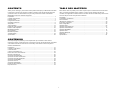 3
3
-
 4
4
-
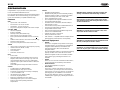 5
5
-
 6
6
-
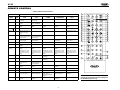 7
7
-
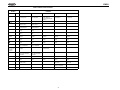 8
8
-
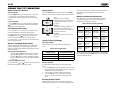 9
9
-
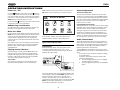 10
10
-
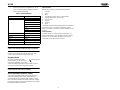 11
11
-
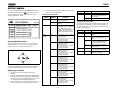 12
12
-
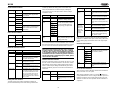 13
13
-
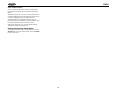 14
14
-
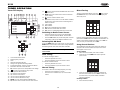 15
15
-
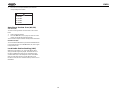 16
16
-
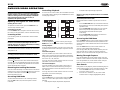 17
17
-
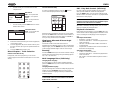 18
18
-
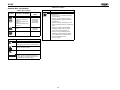 19
19
-
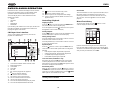 20
20
-
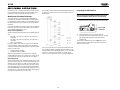 21
21
-
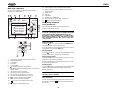 22
22
-
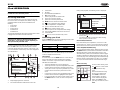 23
23
-
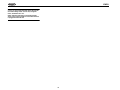 24
24
-
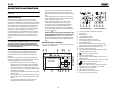 25
25
-
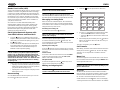 26
26
-
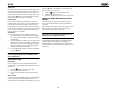 27
27
-
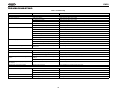 28
28
-
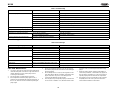 29
29
-
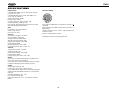 30
30
-
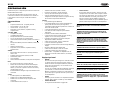 31
31
-
 32
32
-
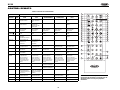 33
33
-
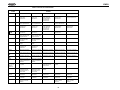 34
34
-
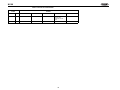 35
35
-
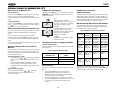 36
36
-
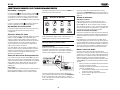 37
37
-
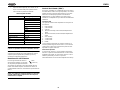 38
38
-
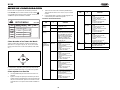 39
39
-
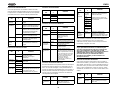 40
40
-
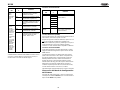 41
41
-
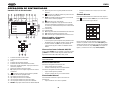 42
42
-
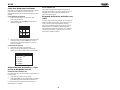 43
43
-
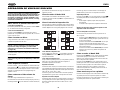 44
44
-
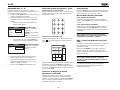 45
45
-
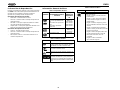 46
46
-
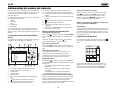 47
47
-
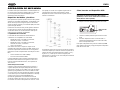 48
48
-
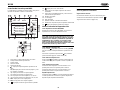 49
49
-
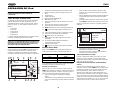 50
50
-
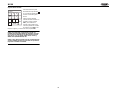 51
51
-
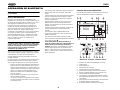 52
52
-
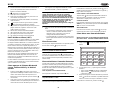 53
53
-
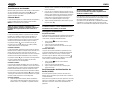 54
54
-
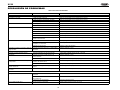 55
55
-
 56
56
-
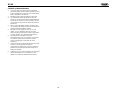 57
57
-
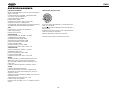 58
58
-
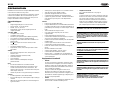 59
59
-
 60
60
-
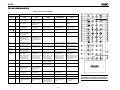 61
61
-
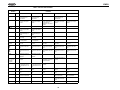 62
62
-
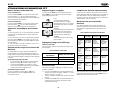 63
63
-
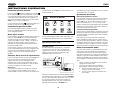 64
64
-
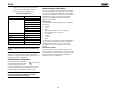 65
65
-
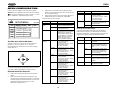 66
66
-
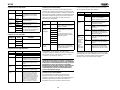 67
67
-
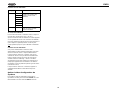 68
68
-
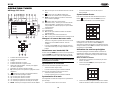 69
69
-
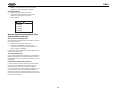 70
70
-
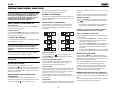 71
71
-
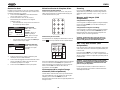 72
72
-
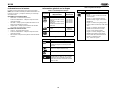 73
73
-
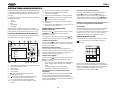 74
74
-
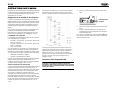 75
75
-
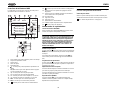 76
76
-
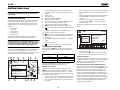 77
77
-
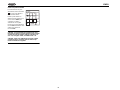 78
78
-
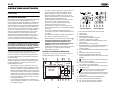 79
79
-
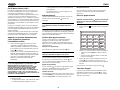 80
80
-
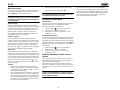 81
81
-
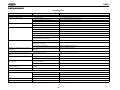 82
82
-
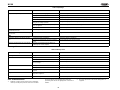 83
83
-
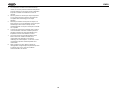 84
84
-
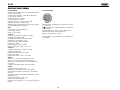 85
85
-
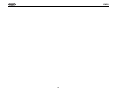 86
86
-
 87
87
-
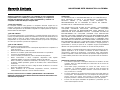 88
88
-
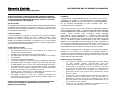 89
89
-
 90
90
Jensen UV10 Manual de usuario
- Categoría
- Receptores de medios de coche
- Tipo
- Manual de usuario
- Este manual también es adecuado para
en otros idiomas
- français: Jensen UV10 Manuel utilisateur
- English: Jensen UV10 User manual
Artículos relacionados
-
Jensen Car Video System VM9214 Manual de usuario
-
Jensen Car Video System VM9224 Manual de usuario
-
Jensen Car Video System VM9313 Manual de usuario
-
Jensen VM9214 El manual del propietario
-
Jensen VM9223 - Touch Screen Double Din MultiMedia Receiver El manual del propietario
-
Jensen VM9213 - Touch Screen MultiMedia Receiver El manual del propietario
-
Jensen VM9423 Manual de usuario
-
Jensen UV9 El manual del propietario
-
Jensen Car Video System VM9413 Manual de usuario
-
Jensen VM9511TS Manual de usuario